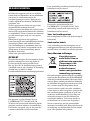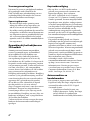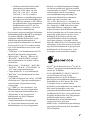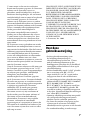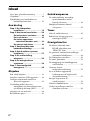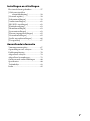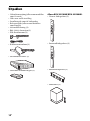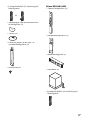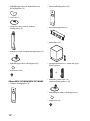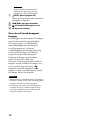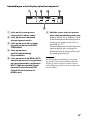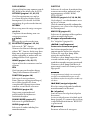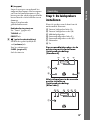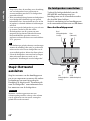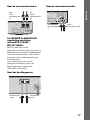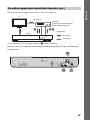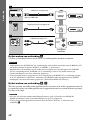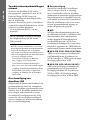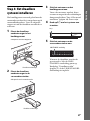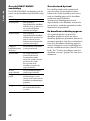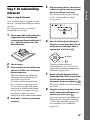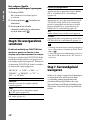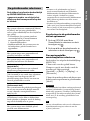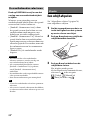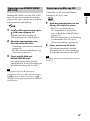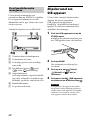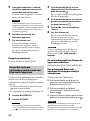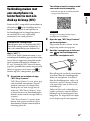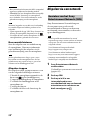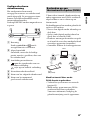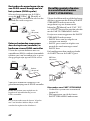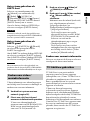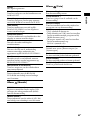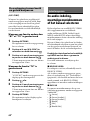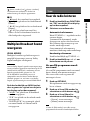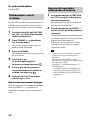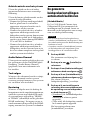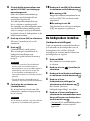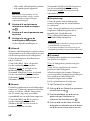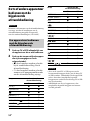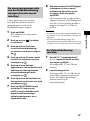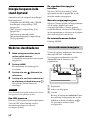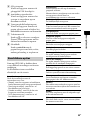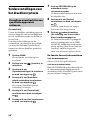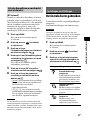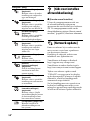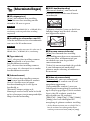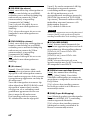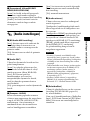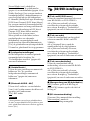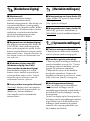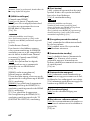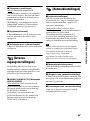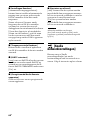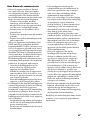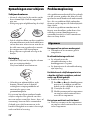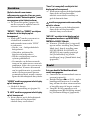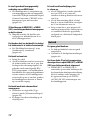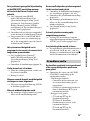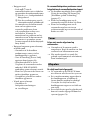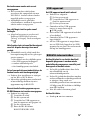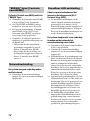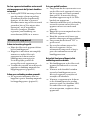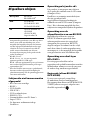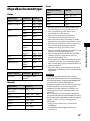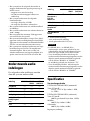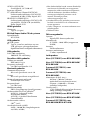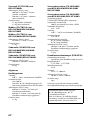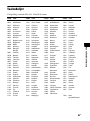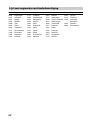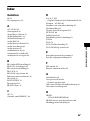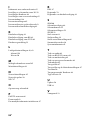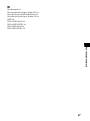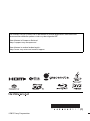Sony BDV-N9100WL de handleiding
- Categorie
- Lcd-tv's
- Type
- de handleiding
Deze handleiding is ook geschikt voor

4-456-335-11(1) (NL)
BDV-N9100W/BDV-N9100WL/BDV-N8100W
BDV-N7100W/BDV-N7100WL
Blu-ray Disc™/DVD
Thuisbioscoopsysteem
Gebruiksaanwijzing

2
NL
Installeer het apparaat niet in een te kleine
ruimte zoals een boekenkast of een inbouwkast.
Om brand te voorkomen mogen de
ventilatieopeningen van het apparaat niet
worden afgedekt met kranten, tafelkleedjes,
gordijnen, enz.
Stel het apparaat niet bloot aan open vuur
(bijvoorbeeld brandende kaarsen).
Stel het apparaat niet bloot aan vocht of water
om het risico op brand of elektrische schokken
te verminderen. Plaats evenmin met vloeistof
gevulde voorwerpen zoals een vaas op het
apparaat.
Batterijen of apparaten met geplaatste
batterijen mogen niet worden blootgesteld aan
overmatige warmte, zoals zonlicht en vuur.
Om verwondingen te voorkomen moet dit
apparaat stevig worden vastgemaakt aan de
grond/muur in overeenstemming met de
installatie-instructies.
Alleen voor gebruik binnenshuis.
OPGELET
Het gebruik van optische instrumenten bij dit
product verhoogt het risico op oogletsel.
De laserstraal die wordt gebruikt in dit
Blu-ray Disc/DVD-thuisbioscoopsysteem is
schadelijk voor de ogen. Probeer de behuizing
daarom niet uit elkaar te halen.
Laat alle onderhoud over aan bevoegd personeel.
Dit apparaat is geclassificeerd als een
LASERPRODUCT VAN KLASSE 3R.
Wanneer de laserwerende behuizing wordt
geopend, worden zichtbare en onzichtbare
laserstralen verspreid; zorg er dus voor dat
u nooit rechtstreeks in deze bron kijkt.
Deze aanduiding bevindt zich onderaan op de
buitenkant van het toestel.
Dit toestel is geclassificeerd als een
LASERPRODUCT VAN KLASSE 1. Deze
aanduiding bevindt zich onderaan op de
buitenkant van het toestel.
Voor het hoofdapparaat
Het naamplaatje bevindt zich onderaan op de
buitenkant.
Aanbevolen kabels
Voor verbinding met hostcomputers en/of
randapparatuur dienen goed afgeschermde en
geaarde kabels en stekkers te worden gebruikt.
Voor klanten in Europa
Verwijdering van
oude elektrische en
elektronische apparaten
(Toepasbaar in de
Europese Unie en
andere Europese
landen met gescheiden
inzamelingssystemen)
Het symbool op het product of op de verpakking
wijst erop dat dit product niet als huishoudelijk
afval mag worden behandeld. Het moet echter
naar een plaats worden gebracht waar elektrische
en elektronische apparatuur wordt gerecycled.
Als u ervoor zorgt dat dit product op de
correcte manier wordt verwerkt, voorkomt
u voor mens en milieu negatieve gevolgen die
zich zouden kunnen voordoen in geval van
verkeerde afvalbehandeling. Recycling van
materialen draagt bij aan het behoud van
natuurlijke bronnen. Voor meer details in
verband met het recyclen van dit product,
neemt u contact op met de gemeentelijke
instanties, het bedrijf of de dienst belast met de
verwijdering van huishoudafval of de winkel
waar u het product hebt gekocht.
WAARSCHUWING

3
NL
Verwijdering van
oude batterijen (in de
Europese Unie en
andere Europese landen
met afzonderlijke
inzamelingssystemen)
Dit symbool op de batterij of verpakking wijst
erop dat de meegeleverde batterij van dit
product niet als huishoudelijk afval behandeld
mag worden.
Op sommige batterijen kan dit symbool
voorkomen in combinatie met een chemisch
symbool. De chemische symbolen voor kwik
(Hg) of lood (Pb) worden toegevoegd als de
batterij meer dan 0,0005 % kwik of 0,004 %
lood bevat.
Door deze batterijen op juiste wijze af te
voeren, voorkomt u voor mens en milieu
negatieve gevolgen die zich zouden
kunnen voordoen in geval van verkeerde
afvalbehandeling. Het recyclen van materialen
draagt bij aan het behoud van natuurlijke
bronnen.
Wanneer de producten om redenen van
veiligheid, prestaties dan wel in verband met
data-integriteit een permanente verbinding
met een ingebouwde batterij vereisen,
dient deze batterij enkel door gekwalificeerd
servicepersoneel vervangen te worden.
Om ervoor te zorgen dat de batterij op een
juiste wijze zal worden behandeld, dient het
product aan het eind van zijn levenscyclus
overhandigd te worden aan het desbetreffende
inzamelingspunt voor de recycling van
elektrisch en elektronisch materiaal.
Voor alle andere batterijen verwijzen we
u naar het gedeelte over hoe de batterij veilig
uit het product te verwijderen. Lever de batterij
in bij het desbetreffende inzamelingspunt
voor de recycling van batterijen.
Voor meer details in verband met het recyclen
van dit product of deze batterij, neemt
u contact op met de gemeentelijke instanties,
het bedrijf of de dienst belast met de
verwijdering van huishoudafval of de
winkel waar u het product hebt gekocht.
Opmerking voor klanten: de volgende
informatie geldt enkel voor apparatuur
verkocht in landen waar de EU-richtlijnen
van kracht zijn.
Dit product is vervaardigd door of namens
Sony Corporation, 1-7-1 Konan Minato-ku
Tokyo, 108-0075 Japan. Vragen die gerelateerd
zijn aan het voldoen van het product aan
wetgeving van de Europese Unie dienen te
worden gericht aan de gevolmachtigde
vertegenwoordiger, Sony Deutschland GmbH,
Hedelfinger Strasse 61, 70327 Stuttgart,
Duitsland. Voor service- of garantiezaken
verwijzen wij u graag naar de adressen die in de
afzonderlijke service- of garantiedocumenten
worden gegeven.
Bij dezen verklaart Sony Corp. dat
BDV-N9100W/BDV-N9100WL/
BDV-N8100W/BDV-N7100W/
BDV-N7100WL/EZW-RT50 in
overeenstemming zijn met de essentiële
vereisten en andere relevante bepalingen
van Richtlijn 1999/5/EC.
Ga voor meer informatie naar de volgende
website: http://www.compliance.sony.de/
Voor klanten in Australië
Dit toestel moet worden geïnstalleerd en
bediend met minstens 20 cm ruimte tussen de
zender en uzelf (uitgezonderd lichaamsdelen:
handen, polsen, voeten en enkels).
Verwijdering van
oude elektrische en
elektronische apparaten
(Toepasbaar in de
Europese Unie en
andere Europese
landen met gescheiden
inzamelingssystemen)
Alleen Europa

4
NL
Voorzorgsmaatregelen
Dit toestel is getest en goedgekeurd conform
de beperkingen zoals vermeld in de
EMC-richtlijn met gebruikmaking van een
verbindingskabel van minder dan 3 meter.
(alleen bij modellen voor Europa)
Spanningsbronnen
• Het toestel blijft onder spanning staan
zolang de stekker in het stopcontact zit,
ook al is het toestel zelf uitgeschakeld.
• De stekker wordt gebruikt om het toestel los
te koppelen; verbind het toestel daarom met
een stopcontact waar u gemakkelijk bij kunt.
Als u een onregelmatigheid in het toestel
opmerkt, trekt u de stekker onmiddellijk uit
het stopcontact.
Opmerking bij het bekijken van
3D-beelden
Sommige mensen kunnen ongemakken
ervaren (vermoeide ogen, vermoeidheid
of misselijkheid) bij het bekijken van
3D-beelden. Sony raadt alle gebruikers
aan regelmatig rustpauzes in te lassen bij
het bekijken van 3D-beelden. De lengte en de
frequentie van de nodige rustpauzes variëren
van persoon tot persoon. U moet zelf beslissen
wat voor u het best is. Als u ongemakken
ervaart, dient u het bekijken van 3D-beelden
stop te zetten tot het ongemak over is.
Raadpleeg indien nodig een dokter. Raadpleeg
eveneens (i) de gebruiksaanwijzing en/of het
waarschuwingsbericht van eventuele andere
apparaten die u gebruikt met dit product
of van Blu-ray Disc-inhoud die u afspeelt
met dit product, en (ii) onze website
(http://esupport.sony.com/) voor de recentste
informatie. De ogen van jonge kinderen
(vooral jonger dan zes jaar) zijn nog steeds
in ontwikkeling. Raadpleeg een arts (bijv. een
kinderarts of oogarts) voor u jonge kinderen
3D-beelden laat bekijken.
Volwassen dienen ervoor te zorgen dat jonge
kinderen de bovenstaande aanbevelingen
opvolgen.
Kopieerbeveiliging
• Blu-ray Disc- en DVD-media maken
gebruik van geavanceerde systemen voor
kopieerbeveiliging. Deze systemen,
die AACS (Advanced Access Content
System) en CSS (Content Scramble System)
worden genoemd, bevatten mogelijk enkele
beperkingen voor afspelen, analoge uitvoer
en andere soortgelijke functies. De bediening
van dit product en de geldende beperkingen
kunnen variëren afhankelijk van de
aankoopdatum, aangezien de regulerende
instantie van de AACS de beperkingsregels
kan aanvullen of wijzigen na de aankoopdatum.
• Cinavia-opmerking
Dit product maakt gebruik van Cinavia-
technologie om het gebruik van onbevoegde
kopieën van bepaalde commercieel
geproduceerde films en video’s en de muziek
daarvan te beperken. Wanneer ongeoorloofd
gebruik van een onbevoegde kopie wordt
gedetecteerd, wordt een melding gegeven en
wordt het afspelen of kopiëren onderbroken.
Meer informatie over Cinavia-
technologie vindt u bij het online
consumenteninformatiecentrum van Cinavia
op http://www.cinavia.com. Voor meer
informatie over Cinavia per post stuurt
u een brief met uw postadres naar: Cinavia
Consumer Information Center, P.O. Box
86851, San Diego, CA, 92138, VS.
Auteursrechten en
handelsmerken
• Dit systeem is uitgerust met een Dolby*
Digital en Dolby Pro Logic adaptive matrix
surround decoder en het DTS** Digital
Surround System.
* Geproduceerd onder licentie van
Dolby Laboratories. Dolby, Pro Logic
en het dubbele D-symbool zijn
handelsmerken van Dolby Laboratories.

5
NL
** Gefabriceerd onder licentie onder
Amerikaanse patentnummers:
5,956,674; 5,974,380; 6,226,616;
6,487,535; 7,212,872; 7,333,929;
7,392,195; 7,272,567 en andere
Amerikaanse en wereldwijde patenten
die uitgegeven of in behandeling zijn.
DTS-HD, het symbool, en DTS-HD en
het symbool samen, zijn gedeponeerde
handelsmerken van DTS, Inc. Dit
product bevat software. © DTS, Inc.
Alle rechten voorbehouden.
• Dit systeem is uitgerust met High-Definition
Multimedia Interface (HDMI™)-technologie.
De termen HDMI en HDMI High-
Definition Multimedia Interface, en het
HDMI-logo zijn handelsmerken of
geregistreerde handelsmerken van HDMI
Licensing LLC in de VS en andere landen.
• Java is een handelsmerk van Oracle en/of
zijn partners.
• “DVD logo” is een handelsmerk van DVD
Format/Logo Licensing Corporation.
• “Blu-ray Disc”, “Blu-ray”, “Blu-ray 3D”,
“BD-LIVE”, “BONUSVIEW” en logo’s
zijn handelsmerken van de Blu-ray Disc
Association.
• “Blu-ray Disc”, “DVD+RW”, “DVD-RW”,
“DVD+R”, “DVD-R”, “DVD VIDEO” en
“CD”-logo’s zijn handelsmerken.
• “Super Audio CD” is een handelsmerk.
• “BRAVIA” is een handelsmerk van Sony
Corporation.
• “AVCHD 3D/Progressive” en het “AVCHD
3D/Progressive”-logo zijn handelsmerken
van Panasonic Corporation en Sony
Corporation.
• , “XMB” en “xross media bar” zijn
handelsmerken van Sony Corporation
en Sony Computer Entertainment Inc.
• “PlayStation” is een geregistreerd
handelsmerk van Sony Computer
Entertainment Inc.
• “Sony Entertainment Network-logo”
en “Sony Entertainment Network” zijn
handelsmerken van Sony Corporation.
• Muziek- en videoherkenningstechnologie
en daaraan gerelateerde gegevens worden
verstrekt door Gracenote
®
. Gracenote is de
industrienorm voor de verstrekking
van muziekherkenningstechnologie en
gerelateerde inhoud. Meer informatie
vindt u op www.gracenote.com.
CD-, DVD-, Blu-ray Disc- en muziek- en
videogerelateerde gegevens van Gracenote,
Inc., copyright © 2000-heden Gracenote.
Gracenote Software, copyright © 2000-
heden Gracenote. Een of meerdere patenten
die het eigendom zijn van Gracenote zijn van
toepassing op dit product en deze service.
Raadpleeg de Gracenote-website voor
een gedeeltelijk overzicht van geldende
Gracenote-patenten. Gracenote, CDDB,
MusicID, MediaVOCS, het Gracenote-logo
en logotype, en het “Powered by Gracenote”-
logo zijn een handelsmerk of geregistreerd
handelsmerk van Gracenote, Inc. in de
Verenigde Staten en/of andere landen.
•Wi-Fi
®
, Wi-Fi Protected Access
®
en Wi-Fi
Alliance
®
zijn geregistreerde handelsmerken
van de Wi-Fi Alliance.
•Wi-Fi CERTIFIED™, WPA™, WPA2™
en Wi-Fi Protected Setup™ zijn
handelsmerken van de Wi-Fi Alliance.
• Het N-logo is een handelsmerk of gedeponeerd
handelsmerk van NFC forum, Inc. in de
Verenigde Staten en andere landen.
• Android is een handelsmerk van Google Inc.
•Het woord en logo Bluetooth
®
zijn
gedeponeerde handelsmerken in eigendom
van Bluetooth SIG, Inc. en het gebruik van
dergelijke merken door Sony Corporation
geschiedt onder licentie. Andere
handelsmerken en handelsnamen zijn
van de respectieve eigenaren.
• MPEG Layer-3 audiocoderingstechnologie
en patenten gelicenseerd door Fraunhofer
IIS en Thomson.

6
NL
• Dit product bevat eigendomstechnologie
onder licentie van Verance Corporation en
wordt beschermd onder Amerikaans patent
7,369,677 en andere Amerikaanse en
wereldwijde patenten die zijn afgegeven of in
behandeling zijn evenals onder de bescherming
van copyright en handelsgeheimen voor
bepaalde aspecten van dergelijke technologie.
Cinavia is een handelsmerk van Verance
Corporation. Copyright 2004-2010 Verance
Corporation. Alle rechten voorbehouden
door Verance. Reverse engineering of
demontage is verboden.
• Windows Media is een geregistreerd
handelsmerk of handelsmerk van Microsoft
Corporation in de Verenigde Staten en/of
andere landen.
Dit product wordt beschermd door bepaalde
intellectuele eigendomsrechten van de
Microsoft Corporation. Gebruik of distributie
van een dergelijke technologie buiten dit
product om is verboden zonder een licentie
van Microsoft of een geautoriseerde
vertegenwoordiger van Microsoft.
Inhoudseigenaren maken gebruik van
Microsoft
®
PlayReady™-technologie voor
inhoudstoegang om hun intellectuele
eigendom, waaronder inhoud met copyright,
te beschermen. Dit toestel maakt gebruik van
PlayReady-technologie voor het openen van
inhoud die beschermd is door PlayReady
en/of WMDRM. Als het apparaat er niet in
slaagt om beperkingen op het gebruik van de
inhoud af te dwingen, kunnen de eigenaars
van de inhoud eisen dat Microsoft de
mogelijkheid van het apparaat om inhoud te
openen die beschermd is door PlayReady op
te heffen. Deze opheffing oefent geen invloed
uit op onbeveiligde inhoud of inhoud
beveiligd door andere toegangstechnologieën.
Inhoudseigenaars kunnen u vragen
PlayReady bij te werken om hun inhoud te
kunnen gebruiken. Als u een dergelijke
upgrade weigert, zult u de inhoud waarvoor
deze upgrade is vereist niet kunnen gebruiken.
•DLNA™, het DLNA-logo en DLNA
CERTIFIED™ zijn handelsmerken,
servicemerken of kwaliteitsmerken van de
Digital Living Network Alliance.
•Opera
®
Devices SDK van Opera Software
ASA. Copyright 1995-2013 Opera Software
ASA. Alle rechten voorbehouden.
• Alle andere handelsmerken zijn
handelsmerken van hun respectieve eigenaars.
• Andere systemen en productnamen zijn
veelal handelsmerken of geregistreerde
handelsmerken van hun fabrikanten.
De symbolen ™ en ® worden niet
weergegeven in deze handleiding.
Licentie-informatie voor de
eindgebruiker
Eindgebruikerslicentie-overeenkomst
voor Gracenote®
Deze toepassing of dit apparaat bevat software
van Gracenote, Inc. uit Emeryville, Californië
(“Gracenote”). Met de software van Gracenote
(de “Gracenote-software”) kan deze toepassing
schijf- en bestandsidentificatie uitvoeren en
muziekgerelateerde informatie verkrijgen,
waaronder de naam, de artiest, het nummer
en titelinformatie (“Gracenote-gegevens”)
via online servers of opgenomen databases
(gezamenlijk: “Gracenote-servers”) en
andere functies uitvoeren. U mag Gracenote-
gegevens alleen gebruiken door middel
van beoogde functies van de eindgebruiker
voor deze toepassing of dit apparaat.
U stemt ermee in dat u Gracenote-gegevens,
de Gracenote-software en de Gracenote-
servers uitsluitend aanwendt voor uw eigen,
niet-commerciële gebruik. U stemt ermee
in de Gracenote-software of eventuele
Gracenote-gegevens niet toe te wijzen aan,
kopiëren voor of overdragen aan een derde
partij. U STEMT ERMEE IN DE
GRACENOTE-SOFTWARE, DE
GRACENOTE-GEGEVENS EN DE
GRACENOTE-SERVERS NIET ANDERS
TE GEBRUIKEN OF EXPLOITEREN DAN
ZOALS UITDRUKKELIJK TOEGESTAAN
IN DIT DOCUMENT.

7
NL
U stemt ermee in dat uw niet-exclusieve
licentie om Gracenote-gegevens, de Gracenote-
software en de Gracenote-servers te
gebruiken, wordt beëindigd als u zich niet
houdt aan deze beperkingen. Als uw licentie
wordt beëindigd, stemt u ermee in het gebruik
van Gracenote-gegevens, de Gracenote-
software en de Gracenote-servers te staken.
Gracenote behoudt alle rechten van Gracenote-
gegevens, de Gracenote-software en de Gracenote-
servers, waaronder alle eigendomsrechten.
Onder geen enkele omstandigheid is
Gracenote aansprakelijk voor eventuele
betaling aan u voor informatie die u levert.
U stemt ermee in dat Gracenote, Inc. haar
rechten ten opzichte van u krachtens deze
overeenkomst direct mag uitoefenen in haar
eigen naam.
De Gracenote-servers gebruiken een unieke
identificatie om zoekopdrachten te traceren
voor statistische doeleinden. Het doel van een
willekeurig toegewezen identificatienummer
is het mogelijk maken voor de Gracenote-
service om zoekopdrachten te tellen zonder
iets te weten te komen over wie u bent.
Voor meer informatie verwijzen we u naar de
website voor het privacybeleid van Gracenote
voor de Gracenote-service.
Voor de Gracenote-software en alle items van
de Gracenote-gegevens krijgt u een “AS IS”-
licentie. Gracenote is geen vertegenwoordiger
en verleent geen garanties, uitdrukkelijk
of impliciet, met betrekking tot de
nauwkeurigheid van Gracenote-gegevens
op de Gracenote-servers. Gracenote behoudt
het recht om gegevens te verwijderen van de
Gracenote-servers of om gegevenscategorieën
te wijzigen op gronden die Gracenote
voldoende acht. Er wordt geen garantie
verstrekt dat de Gracenote-software of
Gracenote-servers vrij zijn van fouten of
dat de werking van Gracenote-software of
Gracenote-servers ononderbroken zal
plaatsvinden. Gracenote is niet verplicht
u nieuwe, verbeterde of aanvullende
gegevenstypen of -categorieën te leveren die
Gracenote in de toekomst kan bieden en het
staat Gracenote vrij om deze service te allen
tijde stop te zetten.
GRACENOTE WIJST ALLE EXPLICIET EN
IMPLICIETE GARANTIES VAN DE HAND,
WAARONDER, MAAR NIET BEPERKT
TOT, IMPLICIETE GARANTIES
BETREFFENDE VERHANDELBAARHEID,
GESCHIKTHEID VOOR EEN SPECIFIEK
DOEL, TITEL EN NIET-SCHENDING.
GRACENOTE BIEDT GEEN GARANTIE
VOOR DE RESULTATEN DIE
U VERKRIJGT DOOR HET GEBRUIK VAN
DE GRACENOTE-SOFTWARE OF EEN
GRACENOTE-SERVER. GRACENOTE IS
IN GEEN ENKEL GEVAL AANSPRAKELIJK
VOOR GEVOLG- OF BIJKOMENDE
SCHADE OF VOOR GEDERFDE WINST
OF INKOMSTEN.
© Gracenote, Inc. 2009
Over deze
gebruiksaanwijzing
• In deze gebruiksaanwijzing staan
de bedieningselementen op de
afstandsbediening beschreven. U kunt
ook de bedieningselementen op het
hoofdapparaat gebruiken als ze dezelfde of
soortgelijke namen hebben als deze op de
afstandsbediening.
• In deze handleiding wordt “schijf” gebruikt
om te verwijzen naar BD’s, DVD’s,
Super Audio CD’s of CD’s, tenzij anders
aangegeven door de tekst of illustraties.
• De aanwijzingen in deze gebruiksaanwijzing
gelden voor BDV-N9100W, BDV-N9100WL,
BDV-N8100W, BDV-N7100W en
BDV-N7100WL. Ter illustratie wordt hier
het model BDV-N9100WL gebruikt. Elk
verschil in werking is duidelijk aangegeven
in de tekst, bijvoorbeeld door het toevoegen
van “alleen BDV-N9100WL”.
• Sommige afbeeldingen worden voorgesteld
als conceptuele tekeningen en kunnen
afwijken van de werkelijke producten.
• De items die worden weergegeven op het
scherm van de tv kunnen verschillen
afhankelijk van de regio waar u zich bevindt.
• De standaardinstelling is onderstreept.

8
NL
Inhoud
Over deze gebruiksaanwijzing ............... 7
Uitpakken ............................................... 10
Handleiding over onderdelen en
bedieningselementen ..................... 13
Aan de slag
Stap 1: De luidsprekers
installeren ................................ 19
Stap 2: Het toestel aansluiten ....... 20
De luidsprekers aansluiten ....... 20
De tv aansluiten ......................... 22
De andere apparatuur
aansluiten (decoder, enz.) ..... 23
De antenne aansluiten ............... 25
Stap 3: Voorbereiden voor
netwerkverbinding ................. 25
Stap 4: Het draadloze systeem
installeren ................................ 27
Stap 5: De snelinstelling
uitvoeren ................................. 29
Stap 6: De weergavebron
selecteren ................................ 30
Stap 7: Surroundgeluid
weergeven ............................... 30
Afspelen
Een schijf afspelen ................................. 32
Afspelen vanaf een USB-apparaat ....... 34
Genieten van muziek vanaf een
Bluetooth-apparaat ........................ 35
Verbinding maken met een
smartphone via luisterfunctie met
één druk op de knop (NFC) ......... 37
Afspelen via een netwerk ...................... 38
Beschikbare opties ................................. 42
Geluid aanpassen
De audio-indeling, meertalige
muzieknummers of het
kanaal selecteren .............................44
Multiplex Broadcast Sound
weergeven ........................................45
Tuner
Naar de radio luisteren ..........................45
Radio Data System-gegevens
ontvangen (RDS) ............................47
Overige functies
De functie Controle voor
HDMI gebruiken voor
“BRAVIA” Sync ..............................47
De gewenste luidsprekerinstellingen
automatisch kalibreren ..................48
De luidsprekers instellen .......................49
De timer gebruiken ................................51
De knoppen op het hoofdapparaat
uitschakelen .....................................51
Genieten van de
luidsprekerverlichting ....................51
De tv of andere apparatuur
bedienen met de bijgeleverde
afstandsbediening ...........................52
Energie besparen in de
stand-bystand ..................................54
Websites doorbladeren ..........................54
Verdere instellingen voor het
draadloze systeem ...........................56

9
NL
Instellingen en afstellingen
Het instelscherm gebruiken ................. 57
[Gids voor instellen
afstandsbediening] ......................... 58
[Netwerk-update] .................................. 58
[Scherminstellingen] ............................. 59
[Audio-instellingen] .............................. 61
[BD/DVD-instellingen] ........................ 62
[Kinderbeveiliging] ............................... 63
[Muziekinstellingen] ............................. 63
[Systeeminstellingen] ............................ 63
[Externe-ingangsinstellingen] ............. 65
[Netwerkinstellingen] ........................... 65
[Snelle netwerkinstellingen] ................. 66
[Terugstellen] ......................................... 67
Aanvullende informatie
Voorzorgsmaatregelen .......................... 67
Opmerkingen over schijven ................. 70
Probleemoplossing ................................ 70
Afspeelbare schijven .............................. 78
Afspeelbare bestandstypes .................... 79
Ondersteunde audio-indelingen ......... 80
Specificaties ............................................ 80
Taalcodelijst ............................................ 83
Index ........................................................ 85

10
NL
Uitpakken
• Gebruiksaanwijzing (alleen voor modellen
voor Oceanië)
• Gids voor snelle instelling
• Installatiegids voor de luidspreker
• Referentiegids (alleen voor modellen
voor Europa)
• Afstandsbediening (1)
• R03 (AAA)-batterijen (2)
• FM-draadantenne (1)
• Kalibratiemicrofoon (1)
• Surroundversterker (1)
• Draadloze zendontvangers (2)
Alleen BDV-N9100W/BDV-N9100WL
• Voorste luidsprekers (2)
• Surroundluidsprekers (2)
• Middenluidspreker (1)
• Subwoofer (1)
of

11
NL
• Luidsprekerkabels (5, rood/wit/grijs/
blauw/groen)
• Afdekkingen voor de onderkant van
de luidspreker (4)
•Voeten (4)
• Onderste delen van de voor- en
surroundluidsprekers (4)
• Schroeven (16)
Alleen BDV-N8100W
• Voorste luidsprekers (2)
• Surroundluidsprekers (2)
• Middenluidspreker (1)
•Subwoofer (1)
• Luidsprekerkabels (5, rood/wit/grijs/
blauw/groen)
of

12
NL
• Afdekkingen voor de onderkant van
de luidspreker (2)
•Voeten (2)
• Onderste delen van de voorste
luidsprekers (2)
• Standers (voor surroundluidsprekers) (2)
• Afdekkingen voor schroefgaten (2)
• Schroeven (10)
Alleen BDV-N7100W/BDV-N7100WL
• Voorste luidsprekers (2)
• Surroundluidsprekers (2)
• Middenluidspreker (1)
• Subwoofer (1)
• Luidsprekerkabels (5, rood/wit/grijs/
blauw/groen)
• Standers (voor voor- en
surroundluidsprekers) (4)
• Afdekkingen voor schroefgaten (4)
•Schroeven (4)
of

13
NL
Handleiding over onderdelen en bedieningselementen
Meer informatie vindt u op de pagina’s tussen haakjes.
Boven- en voorpaneel
A "/1 (aan/stand-by)
Schakelt het hoofdapparaat in of
activeert de stand-bystand.
B Schijfdeksel (pagina 32)
C Ledlampje
Wit: lampje gaat branden als het
hoofdapparaat wordt ingeschakeld.
Blauw (voor status Bluetooth):
– Systeem is klaar om te koppelen:
knippert snel
– Tijdens koppelen: knippert snel
– Tijdens verbinding: knippert
– Verbinding is tot stand gebracht:
brandt
D Display op het bovenpaneel
E (N-logo) (pagina 37)
Plaats het NFC-compatibele apparaat
in de buurt van deze aanduiding om de
NFC-functie in te schakelen.
F Soft-touch-knoppen/lampjes
FUNCTION (pagina 30)
Selecteert de weergavebron.
N
*
(afspelen)
x
*
(stoppen)
VOL +/–
* Raak N op het hoofdapparaat minstens
2 seconden aan en de ingebouwde
geluidsdemonstratie wordt op het systeem
afgespeeld. Raak x aan om de
demonstratie te stoppen.
Hoofdapparaat
1 89 70
32 54
6
Sleuf

14
NL
Tijdens de demonstratie kan het
geluidsniveau hoger zijn dan het
geluidsniveau dat u had ingesteld.
G (USB)-poort (pagina 34)
Plaats uw vingernagel in de sleuf om de
afdekplaat te openen.
H ./> (vorige/volgende)
I (afstandsbedieningssensor)
J Z (openen/sluiten)
Over de soft-touch-knoppen/
lampjes
Deze knoppen werken wanneer de lampjes
voor de soft-touch-knoppen branden.
U kunt de lampjes in-/uitschakelen
door [Hoofdapparaatverlichting] in
te stellen (pagina 63). Wanneer
u [Hoofdapparaatverlichting] instelt op
[Auto] gaan de lampjes uit. Raak in
dit geval een soft-touch-knop aan.
Wanneer de lampjes gaan branden,
raakt u de gewenste knop aan.
Wanneer u een knop aanraakt terwijl de
lampjes uit zijn, branden de lampjes een
paar seconden lang. Wanneer u N
nogmaals aanraakt, knippert het N-
lampje een paar seconden lang en brandt
het lampje tijdens het afspelen.
• Knoppen kunt u inschakelen door de knoppen
licht aan te raken. Oefen geen overmatige druk
uit bij het aanraken van deze knoppen.
• Als de knop niet werkt, laat de knop dan los
en wacht een paar seconden. Raak de knop
vervolgens nogmaals aan en bedek met uw
vinger het lampje van de knop.
Opmerking
Opmerking

15
NL
Aanduidingen in het display op het bovenpaneel
A Licht op bij ontvangst van
stereogeluid. (alleen radio)
B Licht op wanneer herhaald
afspelen geactiveerd is.
C Licht op wanneer het systeem
afspeelt via de functie PARTY
STREAMING.
D Licht op wanneer
geluidsonderdrukking
ingeschakeld is.
E Licht op wanneer de HDMI (OUT)-
aansluiting correct is aangesloten
op een apparaat dat voldoet aan
HDCP (High-bandwidth Digital
Content Protection) met DVI-
(Digital Visual Interface) of
HDMI-input.
F Geeft de status van het systeem
weer, zoals de radiofrequentie, enz.
Door op DISPLAY te drukken, wordt
de invoerinformatie/decoderingsstatus
weergegeven wanneer de functie is
ingesteld op “TV”.
De invoerinformatie/decoderingsstatus
wordt mogelijk niet weergegeven
afhankelijk van de invoer of het item
dat wordt gedecodeerd.
Als [Hoofdapparaatverlichting] is ingesteld
op [Auto] bij [Systeeminstellingen] dooft het
display op het bovenpaneel vanzelf wanneer
het hoofdapparaat gedurende 10 seconden niet
wordt bediend.
Opmerking

16
NL
Achterpaneel
A SPEAKER ILLUMINATION-
aansluitingen (alleen BDV-N9100WL/
BDV-N7100WL) (pagina 21)
B A.CAL MIC-aansluiting
(pagina’s 29, 49)
C AUDIO (AUDIO IN L/R)-
aansluitingen (pagina 23)
D ANTENNA (FM COAXIAL 75 )-
aansluiting (pagina 25)
E TV (DIGITAL IN OPTICAL)-
aansluiting (pagina 22)
F HDMI (OUT)-aansluiting
(pagina 22)
G HDMI (IN 1/IN 2)-aansluitingen
(pagina 23)
H LAN (100)-aansluiting (pagina 25)
I Sleuf voor draadloze zendontvanger
(pagina 27)
J Aansluitingen SPEAKERS
(pagina 20)
A "/1 (aan/stand-by)
B LINK/STANDBY-aanduiding
(pagina 28)
U kunt de status van de draadloze
overdracht tussen het hoofdapparaat
en de surroundversterker controleren.
C Sleuf voor draadloze
zendontvanger (EZW-RT50)
D SECURE LINK-knop (pagina 56)
Start de functie Secure Link.
E SPEAKER ILLUMINATION-
aansluitingen (alleen BDV-
N9100WL/BDV-N7100WL)
(pagina 21)
F SPEAKERS-aansluitingen
1 2 43
0 9 8 567
Surroundversterker
31 2 4 5 6
Voorpaneel
Achterpaneel

17
NL
De volgende beschrijving van de knoppen
geldt alleen voor de bediening van het
systeem. Zie “De tv of andere apparatuur
bedienen met de bijgeleverde
afstandsbediening” (pagina 52) voor de
knoppen om aangesloten apparatuur mee
te bedienen.
•De toetsen 5, AUDIO, N en PROG +
zijn voorzien van een voelstip. Gebruik de
voelstip als referentiepunt wanneer u de
afstandsbediening gebruikt.
• De knoppen in het geel worden geactiveerd
nadat u op de bedieningsmodusknop TV
of STB drukt.
A Z (openen/sluiten)
Opent of sluit het schijfdeksel.
SPEAKERS TVyAUDIO
Selecteert of het geluid van de tv wordt
afgespeeld via de luidsprekers van het
systeem of via de luidspreker(s) van de
tv. Deze functie werkt alleen wanneer
[Controle voor HDMI] is ingesteld op
[Aan] (pagina 64).
AV "/1 (aan/standby) (pagina 52)
Schakelt de tv of andere apparatuur in,
of activeert de stand-bystand.
"/1 (aan/standby) (pagina’s 29, 46)
Schakelt het systeem in of activeert de
stand-bystand.
B SPEAKER ILLUMINATION
(pagina 51)
Schakelt de verlichting van de
luidsprekers in- of uit.
Bedieningsmodusknoppen
(pagina 52)
Wijzigt de apparatuur die wordt
bediend met de afstandsbediening.
STB: voor het bedienen van een
kabeldecoder, digitale satellietontvanger,
digitale video-ontvanger enzovoort.
TV: voor het bedienen van een tv.
BD: voor het bedienen van dit systeem.
C Cijfertoetsen (pagina’s 46, 52)
Hiermee kunt u titel-/
hoofdstuknummers, vooraf ingestelde
zendernummers, enz. invoeren.
ENTER
Bevestigt het geselecteerde item.
D Kleurtoetsen
Sneltoetsen voor het selecteren van
items in de menu’s van bepaalde
BD’s (kan ook worden gebruikt voor
interactieve Javafuncties van een BD).
E TOP MENU
Opent of sluit het hoofdmenu van de
BD of DVD.
Afstandsbediening
BDV-N9100WL/
BDV-N7100WL
BDV-N9100W/
BDV-N8100W/
BDV-N7100W
1
2
3
4
5
6
7
8

18
NL
POP UP/MENU
Opent of sluit het pop-upmenu van de
BD-ROM of het menu van de DVD.
OPTIONS (pagina’s 31, 42, 55)
Geeft het optiemenu weer op het
tv-scherm of in het display op het
bovenpaneel. (De locatie verschilt
naargelang de geselecteerde functie.)
RETURN
Keert terug naar de vorige weergave.
B/V/v/b
Verplaatst de markering naar een
weergegeven item.
(enter)
Bevestigt het geselecteerde item.
F BLUETOOTH (pagina’s 35, 36)
Selecteert de “BT”-functie.
Wanneer het blauwe ledlampje oplicht
tijdens “BT”-functie, drukt u op deze
knop om te beginnen met koppelen
of om verbinding te maken met een
gekoppeld Bluetooth-apparaat.
HOME (pagina’s 30, 49, 57)
Opent of sluit het startmenu van het
systeem.
SEN
Geeft toegang tot de online dienst
“Sony Entertainment Network™”.
FUNCTION (pagina 30)
Selecteert de weergavebron.
Door [Externe-ingangsinstellingen]
in te stellen (pagina 65), kunt
u ongebruikte ingangen overslaan
wanneer u een functie selecteert.
FOOTBALL (pagina 32)
Zorgt voor geoptimaliseerd
geluid tijdens het kijken van
voetbalwedstrijden.
SOUND MODE (pagina 31)
Selecteert de geluidsmodus.
AUDIO (pagina 44)
Selecteert de audio-indeling/het
muzieknummer.
SUBTITLE
Selecteert de taal van de ondertiteling
wanneer meertalige ondertitels zijn
opgenomen op een BD-ROM/
DVD VIDEO.
DISPLAY (pagina’s 34, 39, 46, 54)
Geeft afspeel- en webinformatie weer
op het tv-scherm.
Geeft de vooraf ingestelde radiozender,
frequentie, enz. weer in het display op
het bovenpaneel.
MUSIC EQ (pagina 31)
Selecteert de vooringestelde equalizer
tijdens muziek beluisteren.
G Knoppen afspeelbediening
Zie “Afspelen” (pagina 32).
m/M (snel/langzaam/
frame-voor-frame-weergave)
Snel achteruitspoelen/snel
vooruitspoelen tijdens het afspelen.
Telkens als u op deze knop drukt,
wijzigt de zoeksnelheid.
Wanneer u deze knop langer dan een
seconde indrukt in de pauzestand,
wordt de vertraagde weergave geactiveerd.
Wanneer u deze knop indrukt in de
pauzestand, wordt één frame per keer
afgespeeld.
Terugspoelen met behulp van vertraagde
weergave en enkelbeeldweergave is niet
beschikbaar tijdens het afspelen van Blu-ray
3D-discs.
./> (vorige/volgende)
Kiest het vorige/volgende hoofdstuk,
muzieknummer of bestand.
N (afspelen)
Start of hervat het afspelen (afspelen
hervatten).
Activeert afspelen met één druk op de
knop (pagina 47) wanneer het systeem
is ingeschakeld en de functie “BD/DVD”
is geactiveerd.
X (pauzeren)
Pauzeert of hervat de weergave.
Opmerking

19
NL
Aan de slag
x (stoppen)
Stopt de weergave en onthoudt het
stoppunt (hervatpunt). Het hervatpunt
van een titel/muzieknummer is het
laatste punt dat u hebt afgespeeld of de
laatste foto die u hebt bekeken in een
fotomap.
Stopt de ingebouwde
geluidsdemonstratie.
Radiobedieningstoetsen
Zie “Tuner” (pagina 45).
TUNING +/–
PRESET +/–
H (geluidsonderdrukking)
Schakelt het geluid tijdelijk uit.
2 (volume) +/–
Past het volume aan.
SLEEP (pagina 51)
Stelt de timer in.
Stap 1: De luidsprekers
installeren
Plaats de speakers aan de hand van de
onderstaande illustratie.
A Voorste luidspreker links (L)
B Voorste luidspreker rechts (R)
C Middenluidspreker
D Surroundluidspreker links (L)
E Surroundluidspreker rechts (R)
F Subwoofer
G Tv
De surroundluidsprekers in de
achterste positie installeren
(Luidsprekerindeling:
[Standaard])
Alle luidsprekers in de voorste
positie installeren
(Luidsprekerindeling:
[Alles vóór])
Aan de slag
F
D
E
AGC B
DA G C B E
F

20
NL
Aan de slag
• Zorg ervoor dat u de instelling voor de indeling
van uw luidsprekers kiest (pagina 49) in
overeenstemming met hoe u uw luidsprekers
geïnstalleerd heeft.
• Wees voorzichtig bij het plaatsen van luidsprekers
en/of luidsprekerstandaards op een speciaal
behandelde vloer (bijvoorbeeld met was of olie
of gepolijst): er kunnen vlekken of verkleuringen
ontstaan.
• Leun niet tegen de luidspreker en ga er ook niet
op steunen, omdat hij dan kan vallen.
• De luidsprekers van dit systeem zijn niet
magnetisch afgeschermd. Hierdoor kunnen
kleuroneffenheden optreden wanneer ze
geplaatst worden in de buurt van een beeldbuis-
tv of -projector.
• Om doelmatiger geluid te kunnen voortbrengen
wanneer de instelling [Alles vóór] is geselecteerd,
raden aan dat u de voorste luidsprekers en de
surroundluidsprekers dichter bij elkaar plaatst.
• U kunt de luidsprekers aan een muur bevestigen.
Meer informatie hierover vindt u in de
bijgeleverde “Installatiegids voor de luidspreker”.
Stap 2: Het toestel
aansluiten
Stop het netsnoer van het hoofdapparaat
pas in een stopcontact wanneer alle andere
verbindingen tot stand zijn gebracht.
Raadpleeg de bijgeleverde “Installatiegids
voor de luidspreker” voor informatie over
het monteren van de luidsprekers.
Wanneer u andere apparatuur met een
volumeregeling aansluit, verlaagt u het volume
van de apparatuur tot een niveau waarop het
geluid niet wordt vervormd.
Verbind de luidsprekerkabels met de
SPEAKERS-aansluitingen op het
hoofdapparaat en de surroundversterker
die dezelfde kleur hebben.
Steek de aansluiting in het hoofdapparaat
en de surroundversterker tot u een klik hoort.
Naar het hoofdapparaat
Opmerking
Tip
Opmerking
De luidsprekers aansluiten
Paars
(Subwoofer)
Wit
(Linkerluidspreker
voor (L))
Groen
(Middenluidspreker)
Rood
(Rechterluidspreker
voor (R))

21
NL
Aan de slag
Naar de surroundversterker
De SPEAKER ILLUMINATION-
aansluiting aansluiten
(alleen BDV-9100WL/
BDV-N7100WL)
Sluit de connector van de
luidsprekerverlichting (die vastzit aan het
luidsprekersnoer) aan op het hoofdapparaat
en de surroundversterker, zodat u kunt
genieten van het verlichtingseffect op
uw luidsprekers.
Om te kunnen genieten van de
luidsprekerverlichting dient u de
hoge luidsprekers te monteren.
(alleen BDV-N9100WL)
Naar het hoofdapparaat
Naar de surroundversterker
Grijs
(Rechter
surroundluidspreker
(R))
Blauw
(Linker
surroundluidspreker
(L))
Linkerluidspreker
voor (L)
Rechterluidspreker
voor (R)
Rechter
surroundluidspreker (R)
Linker
surroundluidspreker
(L)

22
NL
Aan de slag
Selecteer een van de volgende verbindingsmethodes, afhankelijk van de aansluitingen op
uw tv.
Videoverbinding
1)
High Speed HDMI-kabel
2)
Wanneer de HDMI IN-aansluiting van uw tv compatibel is met de ARC-functie (Audio Return Channel),
kan er een digitaal audiosignaal worden verzonden vanaf de tv via een HDMI-kabelaansluiting. Raadpleeg
[Audio Return Channel] (pagina 64) voor meer informatie over het instellen van de ARC-functie.
Audioverbindingen
Wanneer u het systeem niet aansluit op de HDMI-aansluiting van de tv die compatibel is
met de ARC-functie, kiest u een passende audioverbinding om naar het geluid van de tv te
luisteren via de luidsprekers van het systeem.
De tv aansluiten
A
C
A B
HDMI-kabel
1)
(niet meegeleverd)
of
2)
B Hoge kwaliteit
Standaard
kwaliteit
C
Digitale optische kabel
(niet bijgeleverd)
OPTICAL
DIGITAL OUT
L
R
AUDI O
OUTPUT
Audiokabel (niet bijgeleverd)

23
NL
Aan de slag
Het systeem, andere apparatuur en de tv sluit u als volgt aan.
* Deze verbinding is niet nodig bij verbinding A (HDMI-verbinding).
Selecteer een van de volgende verbindingsmethoden naargelang het type aansluiting op
de apparatuur.
De andere apparatuur aansluiten (decoder, enz.)
Systeem
Signaalverloop
TV
: Audiosignaal
: Videosignaal
Apparatuur
(Decoder, videorecorder, PlayStation
®
,
digitale satellietontvanger, enz.)
Video-uitvoer*
A
B, C
C
A B

24
NL
Aan de slag
Bij het maken van verbinding A
Via deze verbinding kunnen zowel video- als audiosignalen worden verzonden.
• Videosignalen van de HDMI (IN 1/2)-aansluitingen worden alleen verzonden naar de HDMI (OUT)-
aansluiting wanneer de functie “HDMI1” of “HDMI2” is geselecteerd.
• Mogelijk moet u de instelling voor de audio-uitvoer wijzigen om een audiosignaal van de HDMI
(IN 1/2)-aansluitingen naar de HDMI (OUT)-aansluiting te sturen. Zie [Audio-uitvoer] bij
[Audio-instellingen] voor meer informatie (pagina 61).
• U kunt de audio-invoer van apparatuur die is aangesloten op de HDMI (IN 1)-aansluiting wijzigen
in de TV (DIGITAL IN OPTICAL)-aansluiting. Zie [HDMI1-audio-ingangsfunctie] bij [HDMI-
instellingen] voor meer informatie (pagina 64). (alleen bij modellen voor Europa.)
Bij het maken van verbinding B, C
Sluit het systeem aan zodat videosignalen van het systeem en de andere apparatuur naar de
tv worden gestuurd, en audiosignalen van de apparatuur naar het systeem worden gestuurd.
Dit doet u als volgt:
• Als u een van de bovenstaande verbindingen doorvoert, stelt u [Controle voor HDMI] bij
[HDMI-instellingen] onder [Systeeminstellingen] in op [Uit] (pagina 64).
• U kunt geluid van de apparatuur beluisteren door de functie “AUDIO” te selecteren voor
verbinding C.
A Hoge kwaliteit
Standaard
kwaliteit
B
C
Opmerking
Opmerking
HDMI-kabel
*
(niet bijgeleverd)
* High Speed HDMI-kabel
OPTICAL
DIGITAL OUT
L
R
AUDI O
OUTPUT
HDMI OUT
Digitale optische kabel
(niet bijgeleverd)
Audiokabel (niet bijgeleverd)

25
NL
Aan de slag
Achterkant van het
hoofdapparaat
• Rol de FM-draadantenne volledig af.
• Nadat u de FM-draadantenne hebt aangesloten,
dient u deze zo horizontaal mogelijk te plaatsen.
Gebruik bij een slechte FM-ontvangst een
75-ohm-coaxkabel (niet bijgeleverd) om het
hoofdapparaat aan te sluiten op een
FM-buitenantenne.
Stap 3: Voorbereiden voor
netwerkverbinding
Om het systeem op uw netwerk aan te sluiten,
voert u [Snelle netwerkinstellingen] uit. Zie
“Stap 5: De snelinstelling uitvoeren” (pagina 29)
voor meer informatie.
Selecteer de methode op basis van uw
LAN-omgeving (Local Area Network).
• Als u draadloos LAN gebruikt
Het systeem is uitgerust met Wi-Fi.
U kunt het systeem dus verbinden
met uw netwerk door de nodige
netwerkinstellingen op te geven.
• Als u geen draadloos LAN gebruikt
Gebruik een LAN-kabel om de LAN
(100)-aansluiting te verbinden met het
hoofdapparaat.
We raden u aan een afgeschermde interfacekabel
(LAN-kabel), recht of kruislings, te gebruiken.
De antenne aansluiten
Opmerking
Tip
FM-draadantenne
(meegeleverd)
of
Tip
Tip
Breedbandrouter
LAN-kabel (niet meegeleverd)

26
NL
Aan de slag
Voordat u de netwerkinstellingen
uitvoert
Wanneer uw draadloze LAN-router
(toegangspunt) compatibel is met Wi-Fi
Protected Setup (WPS), kunt u de
netwerkinstellingen eenvoudig instellen
met de WPS-knop.
Wanneer dat niet het geval is, controleert
u vooraf de volgende informatie en schrijft
u deze in de ruimte hieronder.
• De netwerknaam (SSID*) van uw
netwerk**.
• Als uw draadloos netwerk is beveiligd,
de veiligheidssleutel (WEP-sleutel,
WPA-sleutel)**.
* De SSID (Service Set Identifier) is een naam
die een bepaald draadloos netwerk identificeert.
** U moet de instellingen van uw draadloze
LAN-router controleren voor informatie over
SSID en de veiligheidssleutel. Meer informatie:
– ga naar de volgende website:
Voor klanten in Europa en Rusland:
http://support.sony-europe.com/
Voor klanten in andere landen/regio's:
http://www.sony-asia.com/section/support
– raadpleeg de bedieningshandleiding die bij
de draadloze LAN-router is bijgeleverd
– raadpleeg de fabrikant van de draadloze
LAN-router
Over beveiliging van
draadloos LAN
Aangezien bij de functie voor draadloos LAN
gecommuniceerd wordt via radiogolven,
kunnen de draadloze signalen onderschept
worden. Om de draadloze communicatie
te beveiligen, ondersteunt dit systeem
verschillende beveiligingsfuncties. Zorg
ervoor dat u de beveiligingsinstellingen
correct configureert in overeenstemming
met uw netwerkomgeving.
x Geen beveiliging
Hoewel het eenvoudig is instellingen
door te voeren, dient u er rekening
mee te houden dat iedereen draadloze
communicatie kan onderscheppen of kan
binnendringen in uw draadloos netwerk,
zelfs zonder geavanceerde instrumenten.
Houd er rekening mee dat er een risico
bestaat op ongeoorloofde toegang of
onderschepping van gegevens.
x WEP
WEP past beveiligingsmaatregelen toe
op communicatie om te verhinderen dat
buitenstaanders deze communicatie
onderscheppen of binnendringen in
uw draadloos netwerk. WEP is een
beveiligingstechnologie die ervoor zorgt
dat oudere apparaten die TKIP/AES niet
ondersteunen, kunnen worden aangesloten.
x WPA-PSK (TKIP), WPA2-PSK (TKIP)
TKIP is een beveiligingstechnologie die
werd ontworpen om de tekorten van
WEP te corrigeren. TKIP biedt een hoger
beveiligingsniveau dan WEP.
x WPA-PSK (AES), WPA2-PSK (AES)
AES is een beveiligingstechnologie die
gebruikmaakt van een geavanceerde
beveiligingsmethode die verschilt van
WEP en TKIP. AES biedt een hoger
beveiligingsniveau dan WEP of TKIP.

27
NL
Aan de slag
Stap 4: Het draadloze
systeem installeren
Het hoofdapparaat verzendt geluid naar de
surroundversterker die is aangesloten op de
surroundluidsprekers. Voer de volgende
stappen uit om de draadloze overdracht te
activeren.
1 Plaats de draadloze
zendontvanger in het
hoofdapparaat.
2 Plaats de draadloze
zendontvanger in de
surroundversterker.
3 Sluit het netsnoer van het
hoofdapparaat aan.
Voor u het netsnoer aansluit, dient
u ervoor te zorgen dat alle verbindingen
doorgevoerd tijdens “Stap 2: Het toestel
aansluiten” (pagina 20) correct zijn.
4 Druk op "/1 om het systeem aan
te zetten.
5 Sluit het netsnoer van de
surroundversterker aan.
Wanneer de draadloze overdracht
geactiveerd is, licht de LINK/
STANDBY-aanduiding groen op.
Raadpleeg “Draadloze audio”
(pagina 73) als de LINK/STANDBY-
aanduiding niet oplicht.
Achterpaneel van het hoofdapparaat
Draadloze zendontvanger
Achterpaneel van de surroundversterker
Draadloze zendontvanger
"/1
LINK/STANDBY-aanduiding

28
NL
Aan de slag
Over de LINK/STANDBY-
aanduiding
De LINK/STANDBY-aanduiding geeft de
status van de draadloze overdracht als volgt
weer.
Over de stand-bystand
De stand-bystand wordt automatisch
geactiveerd op de surroundversterker
wanneer de stand-bystand geactiveerd is
voor het hoofdapparaat of de draadloze
overdracht uitgeschakeld is.
Wanneer het hoofdapparaat wordt
ingeschakeld en de draadloze overdracht
geactiveerd is, wordt de surroundversterker
automatisch ingeschakeld.
De draadloze verbinding opgeven
Als u gebruik maakt van meerdere
draadloze producten of als uw buren
draadloze producten gebruiken, kunnen er
storingen optreden. Om dit te verhinderen
kunt u de draadloze verbinding opgeven
voor het koppelen van het hoofdapparaat
met de surroundversterker (functie Secure
Link). Zie “Verdere instellingen voor het
draadloze systeem” (pagina 56) voor meer
informatie.
Aanduiding Status
Wordt groen. Het systeem is
ingeschakeld, de draadloze
overdracht is geactiveerd
en surroundsignalen
worden ontvangen.
Wordt oranje. Het systeem is
ingeschakeld, de draadloze
overdracht is geactiveerd
met de functie Secure
Link en surroundsignalen
worden ontvangen.
Knippert
langzaam groen
of oranje.
De draadloze overdracht
is niet geactiveerd.
Wordt rood. De stand-bystand is
geactiveerd voor de
surroundversterker
terwijl de stand-bystand
geactiveerd is voor
het systeem of de
draadloze overdracht
uitgeschakeld is.
Wordt
uitgeschakeld.
De surroundversterker
wordt uitgeschakeld.
Knippert snel
groen.
De draadloze
zendontvanger is niet
correct in de sleuf voor de
draadloze zendontvanger
geplaatst.
Knippert rood. De bescherming van
de surroundversterker
is actief.

29
NL
Aan de slag
Stap 5: De snelinstelling
uitvoeren
Voor u stap 5 uitvoert
Voer de onderstaande stappen uit voor
de basis- en netwerkinstellingen van het
systeem.
De weergegeven items verschillen
afhankelijk van de regio.
1 Plaats twee R03 (AAA)-batterijen
(bijgeleverd) en houd daarbij
rekening met de aanduidingen 3
en # op de batterijen en in de
batterijhouder.
2 Zet de tv aan.
3 Sluit de kalibratiemicrofoon aan
op de A.CAL MIC-aansluiting op
het achterpaneel.
Plaats de kalibratiemicrofoon op
oorhoogte met bijvoorbeeld een
statief (niet bijgeleverd).
De kalibratiemicrofoon dient op
het tv-scherm te worden gericht.
De voorzijde van elke luidspreker
moet naar de kalibratiemicrofoon
gericht zijn en er mogen zich geen
obstakels bevinden tussen de
luidsprekers en de kalibratiemicrofoon.
4 Druk op [/1 om het systeem aan
te zetten.
5 Stel de ingangskiezer van de tv zo
in dat het signaal van het systeem
op het tv-scherm verschijnt.
Het scherm [Snelle begininstelling]
van de schermtaalkeuze wordt
weergegeven.
6 Voer [Snelle begininstelling] uit.
Volg de instructies op het scherm
om de basisinstellingen door te
voeren met B/V/v/b en .
Voor meer informatie over
[Autokalibratie], zie “De gewenste
luidsprekerinstellingen automatisch
kalibreren” (pagina 48).
7 Nadat u [Snelle begininstelling]
heeft afgerond, drukt u op V/v om
[Snelle netwerkinstellingen] te
selecteren. Druk vervolgens op .
Het scherm [Snelle netwerkinstellingen]
verschijnt.
8 Volg de instructies op het scherm
om de netwerkinstellingen in te
voeren met B/V/v/b en .
Als het systeem geen verbinding kan
maken met het netwerk, raadpleegt
u “Netwerkverbinding” (pagina 76)
of “Draadloos LAN-verbinding”
(pagina 76).
B/V/v/b

30
NL
Aan de slag
Het scherm [Snelle
netwerkinstellingen] oproepen
1 Druk op HOME.
Het startmenu verschijnt op het
tv-scherm.
2 Druk op B/b om [Instellen] te
selecteren.
3 Druk op V/v om [Snelle
netwerkinstellingen] te selecteren
en druk daarna op .
Stap 6: De weergavebron
selecteren
Druk herhaaldelijk op FUNCTION tot
de door u gewenste functie in het
display op het bovenpaneel verschijnt.
Wanneer u één keer op FUNCTION drukt,
wordt de huidige functie weergegeven in
het display op het bovenpaneel. Telkens als
u daarna op FUNCTION drukt, verandert
de functie als volgt stapsgewijs.
“BD/DVD” t “USB” t “FM” t
“HDMI1” t “HDMI2” t “TV” t
“BT” t “AUDIO”
• Sommige functies kunnen worden gewijzigd via
het tv-scherm door te drukken op FUNCTION,
V/v en .
• U kunt ook op de afstandsbediening op de toets
BLUETOOTH drukken om de “BT”-functie te
selecteren.
Stap 7: Surroundgeluid
weergeven
Nadat u de vorige stappen heeft doorlopen
en begonnen bent met afspelen, kunt
u eenvoudig voorgeprogrammeerde
geluidsinstellingen gebruiken die zijn
afgestemd op verschillende geluidsbronnen.
Zo ervaart u thuis krachtig en prikkelend
geluid.
Functie en weergavebron
“BD/DVD”
Door het systeem af te spelen schijf of
netwerkapparaat
“USB”
USB-apparaat dat is aangesloten op de
(USB)-poort (pagina 13)
“FM”
FM-radio (pagina 45)
“HDMI1”/“HDMI2”
Apparatuur die is aangesloten op de HDMI
(IN 1)- of HDMI (IN 2)-aansluitingen
(pagina 23)
“TV”
Apparatuur (tv, enz.) die aangesloten is op de
TV (DIGITAL IN OPTICAL)-aansluiting,
of een tv compatibel met de functie Audio
Return Channel die is aangesloten op de
HDMI (OUT)-aansluiting (pagina 22).
“BT”
Audio-inhoud van een Bluetooth-apparaat
“AUDIO”
Apparatuur die is aangesloten op de AUDIO
(AUDIO IN L/R)-aansluitingen (pagina 23)
Tip
Functie en weergavebron

31
NL
Aan de slag
Druk tijdens het afspelen herhaaldelijk
op SOUND MODE tot de door
u gewenste modus verschijnt in het
display op het bovenpaneel of op het
tv-scherm.
• Wanneer u de geluidsmodus op [Auto]
instelt en internetinhoud van het Berliner
Philharmoniker (het Berlijns Filharmonisch
Orkest) afspeelt, schakelt het systeem
automatisch over naar de modus [Philharmonic
Hall] (alleen in gebieden waar deze service
beschikbaar is).
• Wanneer de luidsprekerindeling is ingesteld op
[Alles vóór] en u een meerkanaalsbron afspeelt,
kiest u [Auto] of [3D Surround] om te genieten
van virtueel surroundgeluid.
Zo selecteert u de geluidsmodus
uit het optiemenu.
1 Druk op OPTIONS en V/v om
[Sound Mode] te selecteren en druk
vervolgens op .
2 Druk op V/v om de geluidsmodus te
selecteren en druk vervolgens op .
De vooringestelde
muziekequalizer selecteren
Druk tijdens het afspelen herhaaldelijk op
MUSIC EQ.
U kunt naar wens het geluid kiezen.
Wanneer u op de toets drukt, wordt de
instelling als volgt gewijzigd.
[Standard] t [Rock] t [Hiphop] t
[Electronica]
U kunt de muziekequalizer ook kiezen met
behulp van het optiemenu in geluidsmodus
[Music].
De geluidsmodus kan alleen worden geselecteerd
wanneer [Geluidseffect] is ingesteld op [Sound
Mode Aan] (pagina 61). Wanneer [Geluidseffect]
is ingesteld op een andere instelling dan [Sound
Mode Aan], is de instelling geluidsmodus niet
van toepassing.
Om een 2-kanaalsbron, zoals een cd, te beluisteren
in multikanaalsweergave, raden we aan dat
u [Auto] selecteert.
De geluidsmodus selecteren
Auto
Het systeem selecteert automatisch [Movie]
of [Music] om het juiste geluidseffect
weer te geven afhankelijk van de schijf of het
type geluid.
• 2-kanaalsbron: het systeem simuleert
surroundgeluid bij 2-kanaalsbronnen
en voert het geluid uit via de
5.1-kanaalsluidsprekers.
• Multikanaalsbron: het systeem voert via
de luidsprekers geluid uit zoals het is
opgenomen.
Movie
Het systeem zorgt voor geoptimaliseerd
geluid bij het kijken van films.
Music
Het systeem zorgt voor geoptimaliseerd
geluid bij het luisteren van muziek.
Verbetering van digitale muziek
[Digital Music]
Het systeem reproduceert een verbeterd
geluid voor gecomprimeerde audio.
3D Surround
[3D Surround] is een uniek Sony-algoritme
dat zorgt voor een diepe en rijke 3D-
geluidservaring door vlak bij uw oren een
virtueel geluidsveld te creëren.
Berliner Philharmoniker
[Philharmonic Hall]
Het systeem bootst de geluidseigenschappen
na van een concertzaal in Berlijn wanneer
u naar 2-kanaals-stereogeluid luistert,
zoals bij cd’s.
Night
Geschikt om’s nachts films te kijken door
harde geluiden te dempen, maar de dialoog
nog steeds duidelijk weer te geven.
Demo Sound
Het systeem zorgt voor duidelijk geluid,
geschikt voor demonstraties.
Tip
Opmerking
Tip

32
NL
Druk op FOOTBALL terwijl u naar het
verslag van een voetbalwedstrijd zit
te kijken.
Wanneer u een uitzending van een
voetbalwedstrijd bekijkt, kunt u het gevoel
ervaren alsof u in het stadion zit.
• [Football : Commentaar Aan]: u kunt
het gevoel ervaren alsof u door een een
voetbalstadion wordt omgeven, met
behulp van versterkt stadiongejuich.
• [Football : Commentaar Uit]: u kunt het
gevoel alsof u door een voetbalstadion
wordt omgeven nog verbeteren door niet
alleen het gejuich te versterken, maar ook
het volumeniveau van het commentaar
lager te zetten.
• [Football Uit]: de voetbalmodus wordt
uitgezet.
• We raden aan dat u de voetbalmodus
selecteert wanneer u naar het verslag van
een voetbalwedstrijd zit te kijken.
• Als u onnatuurlijk geluid hoort wanneer
[Football : Commentaar Uit] is gekozen,
wordt [Football : Commentaar Aan]
aanbevolen.
• De voetbalmodus wordt uitgeschakeld wanneer
u het systeem uitschakelt.
• Deze functie ondersteunt geen monogeluid.
• U kunt de voetbalmodus ook in het optiemenu
selecteren.
• Als er een 5.1-kanaals audiostream beschikbaar
is, raden we aan dat u deze selecteert op uw tv of
decoder.
Een schijf afspelen
Zie “Afspeelbare schijven” (pagina 78)
voor afspeelbare schijven.
1 Stel de ingangskiezer van de tv zo
in dat het signaal van het systeem
op uw tv-scherm verschijnt.
2 Druk op Z en plaats een schijf in de
schijflade totdat deze klikt.
3 Druk op Z om het deksel van de
schijflade te sluiten.
Het afspelen wordt gestart.
Als het afspelen niet automatisch start,
selecteert u in de categorie
[Video], [Muziek] of
[Foto] en drukt u op .
De voetbalmodus selecteren
Opmerking
Tip
Afspelen

33
NL
Afspelen
Sommige BD-ROM’s met het “BD-LIVE-
logo*” bevatten bonusinhoud en andere
gegevens die, om er plezier van te hebben,
kunnen worden gedownload.
*
1 Sluit het USB-apparaat aan op de
(USB)-poort (pagina 34).
Gebruik voor lokale opslag een
USB-geheugen van 1 GB of groter.
2 Maak het apparaat klaar voor
BD-LIVE (alleen BD-LIVE).
• Verbind het systeem met een netwerk
(pagina 25).
• Stel [BD-internetverbinding] in op
[Toestaan] (pagina 62).
3 Plaats een BD-ROM met
BONUSVIEW/BD-LIVE.
De bedieningsmethode verschilt
afhankelijk van de schijf. Raadpleeg de
gebruiksaanwijzing van de schijf.
Om gegevens op het USB-geheugen te
verwijderen, selecteert u [BD-gegevens wissen]
bij [Video] en drukt u vervolgens op .
Alle gegevens die opgeslagen zijn in de map buda
worden gewist.
U kunt Blu-ray 3D-schijven bekijken
waarop het 3D-logo* staat.
*
1 Maak het apparaat klaar om een
Blu-ray 3D-schijf af te spelen.
• Sluit het systeem aan op uw
3D-compatibele tv met behulp
van een High Speed HDMI-kabel
(pagina 22).
• Stel [3D-uitgangsinst.] en [Instelling
tv-schermafm. voor 3D] in bij
[Scherminstellingen] (pagina 59).
2 Plaats een Blu-ray 3D-schijf.
De bedieningsmethode verschilt
afhankelijk van de schijf. Raadpleeg
de gebruiksaanwijzing bij de schijf.
Raadpleeg eveneens de gebruiksaanwijzing van
uw 3D-tv.
Genieten van BONUSVIEW/
BD-LIVE
Tip
Genieten van Blu-ray 3D
Tip

34
NL
U kunt de afspeelinformatie enz.
controleren door op DISPLAY te drukken.
De weergegeven informatie verschilt
afhankelijk van het type schijf en de status
van het systeem.
Voorbeeld: afspelen van een BD-ROM
A Uitvoerresolutie/videofrequentie
B Titelnummer of -naam
C De huidige geselecteerde instelling
voor audio
D Beschikbare functies ( hoek,
audio, ondertiteling)
E Afspeelinformatie
Geeft afspeelmodus, afspeelstatusbalk,
type schijf, videocodec, bitsnelheid, type
herhaling, speelduur, totale duur weer
F Hoofdstuknummer
G De geselecteerde hoek
Afspelen vanaf een
USB-apparaat
U kunt video-/muziek-/fotobestanden
afspelen die op een aangesloten
USB-apparaat zijn opgeslagen.
Raadpleeg “Afspeelbare bestandstypes”
(pagina 79) voor meer informatie over
afspeelbare bestandstypes.
1 Sluit het USB-apparaat aan op de
(USB)-poort .
Raadpleeg de gebruiksaanwijzing van
het USB-apparaat voor u het aansluit.
2 Druk op HOME.
Het startmenu verschijnt op het
tv-scherm.
3 Druk op B/b om [Video],
[Muziek] of [Foto] te
selecteren.
4 Druk op V/v om [USB-apparaat]
te selecteren en druk daarna op .
Verwijder het USB-apparaat niet tijdens
het gebruik. Om beschadigde gegevens of
schade aan het USB-apparaat te vermijden,
schakelt u het systeem uit voordat u het
USB-apparaat aansluit of verwijdert.
De afspeelinformatie
weergeven
Opmerking

35
NL
Afspelen
Genieten van muziek
vanaf een Bluetooth-
apparaat
Bluetooth draadloze technologie is een
draadloze technologie met een kort bereik
die draadloze gegevensuitwisseling tussen
digitale apparaten mogelijk maakt.
Bluetooth draadloze technologie werkt
binnen een bereik van circa 10 meter.
U heeft geen kabels nodig om verbinding
te maken zoals bij een USB-aansluiting.
Ook hoeft u de apparaten niet tegenover
elkaar te zetten zoals bij draadloze
infraroodtechnologie.
Bluetooth draadloze technologie is een
wereldwijde norm die door duizenden
bedrijven wordt ondersteund. Deze
bedrijven produceren producten die
voldoen aan de wereldwijde standaard.
Ondersteunde Bluetooth-versie
en -profielen
Profiel verwijst naar een standaard
reeks functies voor diverse Bluetooth
productcapaciteiten. Dit systeem ondersteunt
de volgende Bluetooth-versie en -profielen.
Ondersteunde Bluetooth-versie:
Bluetooth-specificatie versie 3.0
Ondersteunde Bluetooth-profielen:
A2DP 1.2 (Advanced Audio Distribution
Profile)
AVRCP 1.3 (Audio Video Remote Control
Profile)
•Om de Bluetooth-functie te kunnen gebruiken,
dient het Bluetooth-apparaat dat u wilt koppelen
hetzelfde profiel te ondersteunen als dit systeem.
Zelfs als het apparaat hetzelfde profiel ondersteunt
kunnen de functies afwijken naargelang de
specificaties van het Bluetooth-apparaat.
• De audioweergave op dit systeem kan trager zijn
dan die van het Bluetooth-apparaat, vanwege de
kenmerkende eigenschappen van de Bluetooth
draadloze technologie.
Bij koppelen worden Bluetooth-apparaten
vooraf bij elkaar geregistreerd.
Zodra koppelen is uitgevoerd, hoeft het
niet te worden herhaald.
1 Plaats het Bluetooth-apparaat
binnen 1 meter van het
hoofdapparaat.
2 Druk op BLUETOOTH.
U kunt ook [Bluetooth AUDIO]
selecteren onder [Invoer] in het
startmenu.
3 Zet het Bluetooth-apparaat in de
stand om te koppelen.
Voor meer informatie over hoe
u het Bluetooth-apparaat in de stand
om te koppelen zet, raadpleeg de
gebruiksaanwijzing die bij het
apparaat is geleverd.
4 Selecteer “BLU-RAY HOME
THEATRE SYSTEM” op het scherm
van het Bluetooth-apparaat.
Voer deze stap uit binnen 5 minuten,
anders wordt het koppelen geannuleerd.
Als het Bluetoot h-apparaat om een wachtwoord
vraagt, voert u “0000” in. Het wachtwoord
kan verschillende benamingen hebben,
bijvoorbeeld “Wachtwoord”, “Pincode”,
“Pinnummer” of “Paswoord”.
Over de Bluetooth draadloze
technologie
Opmerking
Dit systeem koppelen met
een Bluetooth-apparaat
Opmerking

36
NL
5 Zodra het koppelen is voltooid,
wordt het apparaat automatisch
verbonden met het systeem.
De naam van het apparaat verschijnt
op het televisiescherm.
U kunt maximaal 9 Bluetooth-apparaten
koppelen. Bij het 10e Bluetooth-apparaat dat
wordt gekoppeld, wordt het apparaat dat het
minst recent is gekoppeld vervangen door
het nieuwe apparaat.
6 Start het afspelen op het
Bluetooth-apparaat.
7 Pas het volume aan.
Pas eerst het volume aan van
het Bluetooth-apparaat. Als het
volumeniveau nog steeds te laag is,
past u het volumeniveau van het
hoofdapparaat aan.
Koppelen annuleren
Druk op HOME of FUNCTION.
U kunt vanaf dit hoofdapparaat verbinding
maken met een Bluetooth-apparaat.
Controleer het volgende voordat u muziek
afspeelt:
–De Bluetooth-functie van het Bluetooth-
apparaat is ingeschakeld.
– De apparaten zijn gekoppeld (pagina 35).
1 Druk op BLUETOOTH.
2 Druk op OPTIONS.
Om verbinding te maken met het meest
recent verbonden Bluetooth-apparaat, drukt
u op N. Ga vervolgens verder naar stap 5.
3 Druk herhaaldelijk op V/v om
[Apparatenlijst] te selecteren en
druk daarna op .
Er verschijnt een lijst met gekoppelde
Bluetooth-apparaten.
4 Druk herhaaldelijk op V/v om het
gewenste apparaat te selecteren
en druk daarna op .
5 Druk op N om het afspelen te
starten.
6 Pas het volume aan.
Pas eerst het volume aan van het
Bluetooth-apparaat. Als het
volumeniveau nog steeds te laag is,
past u het volumeniveau van het
hoofdapparaat aan.
Zodra het hoofdapparaat en het Bluetooth -
apparaat verbonden zijn, kunt u afspelen
bedienen door op N, X, x, m/M en
./>.
De verbinding met het Bluetooth-
apparaat verbreken
Druk op HOME, FUNCTION of RETURN.
Een gekoppeld Bluetooth-
apparaat uit de apparatenlijst
verwijderen
1 Volg stap 1 tot 3 hierboven.
2 Druk herhaaldelijk op V/v om het
gewenste apparaat te selecteren en
druk daarna op OPTIONS.
3 Druk herhaaldelijk op V/v om
[Verwijderen] te selecteren en druk
daarna op .
4 Volg de instructies op het scherm om het
apparaat te kiezen met B/V/v/b en .
Zolang er een verbinding is met een Bluetooth-
apparaat kan dit systeem niet worden
waargenomen en kan er geen verbinding worden
gemaakt met een ander Bluetooth-apparaat.
Opmerking
Vanaf dit systeem
verbinding maken met een
Bluetooth-apparaat
Opmerking
Opmerking
Opmerking

37
NL
Afspelen
Verbinding maken met
een smartphone via
luisterfunctie met één
druk op de knop (NFC)
Door een NFC-compatibele smartphone in
de buurt van op het hoofdapparaat te
houden, doorlopen de smartphone en
het hoofdapparaat het koppelingsproces
en wordt de Bluetooth-verbinding
automatisch tot stand gebracht.
Wat is “NFC”?
NFC (Near Field Communication) is een
technologie die draadloze gegevensuitwisseling
tussen diverse apparaten mogelijk maakt,
zoals bijvoorbeeld mobiele telefoons en
IC-tags. Dankzij de NFC-functie kunnen
gegevens gemakkelijk worden uitgewisseld
door het apparaat in de buurt van te
houden op NFC-compatibele apparaten.
1 Download en installeer de app
“NFC Easy Connect”.
“NFC Easy Connect” is een gratis app
voor Android-smartphones en kan
worden verkregen via Google Play.
Zoek op de site naar de app met de
zoekterm “NFC Easy Connect” of ga
rechtstreeks naar de downloadpagina
door de onderstaande streepjescode te
scannen.
“NFC Easy Connect” is gratis, maar
kosten voor gegevensverkeer bij het
downloaden worden afzonderlijk in
rekening gebracht.
Tweedimensionale streepjescode*
voor rechtstreekse toegang
* Gebruik een app die tweedimensionale
streepjescodes kan lezen.
De app is in sommige landen/regio’s
mogelijk niet beschikbaar.
2 Open de app “NFC Easy Connect”
op de smartphone.
Zorg ervoor dat het scherm van de
toepassing wordt weergegeven.
3 Houd de smartphone in de buurt
van op het hoofdapparaat,
totdat de smartphone trilt.
Het trillen geeft aan dat de smartphone
is herkend door het hoofdapparaat.
Nadat de smartphone is herkend
door het hoofdapparaat, volgt u de
instructies op het scherm en rondt
u de procedure voor de Bluetooth-
verbinding af.
Zodra de Blu etooth-verbinding tot
stand is gebracht, stopt het blauwe
ledlampje op het bovenpaneel met
knipperen. De afspeeltijd verschijnt
in het display op het bovenpaneel.
Compatibele smartphones
Smartphones met een ingebouwde NFC-
functie (Besturingssysteem: Android 2.3.3 –
4.0.x, met uitzondering van Android 3.x)
Opmerking

38
NL
• Het systeem kan slechts met één NFC-compatibel
apparaat tegelijkertijd verbinding maken.
• Afhankelijk van uw smartphone dient u mogelijk
vooraf de NFC-functie op uw smartphone
in te schakelen. Voor meer informatie, zie de
gebruiksaanwijzing van de smartphone.
Wanneer koppelen en een Bluetooth-verbinding
tot stand brengen niet lukken, probeert u het
volgende.
– Open nogmaals de app “NFC Easy Connect” en
beweeg de smartphone langzaam over de .
– Verwijder de hoes van de smartphone als u een
smartphonehoes gebruikt als accessoire.
Naar muziek luisteren
Start het afspelen van een audiobron op
de smartphone. Voor meer informatie
over bediening bij het afspelen, zie de
gebruiksaanwijzing van uw smartphone.
Als het geluidsniveau te laag is, past u eerst
het volume van de smartphone aan. Als het
geluidsniveau nog steeds te laag is, past u het
volume van het hoofdapparaat aan.
Afspelen stoppen
Het afspelen wordt gestopt wanneer u een
van de volgende handelingen uitvoert:
– U houdt de smartphone nogmaals in de
buurt van op het hoofdapparaat.
– U stopt de muziekspeler op de smartphone.
– U schakelt het hoofdapparaat of de
smartphone uit.
–U wijzigt de functie.
–U schakelt de Blueto oth-functie op de
smartphone uit.
Afspelen via een netwerk
Sony Entertainment Network fungeert
als een poort naar geselecteerde
internetinhoud en brengt een keur aan
on-demand-entertainment, rechtstreeks
op uw hoofdapparaat.
• Voor bepaalde internetinhoud is vooraf
registratie op een pc vereist om deze te kunnen
weergeven. Ga voor meer informatie naar de
volgende website:
Voor klanten in Europa en Rusland:
http://support.sony-europe.com/
Voor klanten in andere landen/regio's:
http://www.sony-asia.com/section/support
• Sommige internetinhoud is in bepaalde
landen/regio's mogelijk niet beschikbaar.
1 Sony Entertainment Network
voorbereiden
Verbind het systeem met een netwerk
(pagina 25).
2 Druk op SEN.
3 Druk op B/V/v/b om
internetinhoud en een
verscheidenheid aan on-demand-
entertainment te selecteren en
druk vervolgens op .
Opmerking
Tip
Tip
Genieten van het Sony
Entertainment Network (SEN)
Tip

39
NL
Afspelen
Configuratiescherm
videostreaming
Het configuratiescherm wordt
weergegeven wanneer een videobestand
wordt afgespeeld. De weergegeven items
kunnen verschillen afhankelijk van de
internetinhoudprovider.
Druk op DISPLAY om deze nogmaals weer
te geven.
A Besturing
Druk op B/V/v/b of om de
weergavefuncties te bedienen.
B Afspeelstatusbalk
Statusbalk, cursor die de huidige
positie aanwijst, speelduur, duur van
het videobestand
C Aanduiding netwerkstatus
toont de signaalsterkte van een
draadloze verbinding.
wijst op een bedrade verbinding.
D Netwerkoverdrachtssnelheid
E Naam van het volgende videobestand
F Naam van het momenteel
geselecteerde videobestand
U kunt video-/muziek-/fotobestanden op
andere apparatuur met DLNA-certificatie
afspelen door ze aan te sluiten op uw
thuisnetwerk.
Dit hoofdapparaat kan worden gebruikt als
speler en als renderer.
• Server: slaat digitale media-inhoud op en
deelt deze
• Speler: vindt digitale media-inhoud en
speelt deze af vanaf de DMS
• Renderer: ontvangen bestanden en speelt
ze af vanaf de server; kan worden bediend
via andere apparatuur (controller)
• Controller: bedient de renderapparatuur
Maak het toestel klaar om de
DLNA-functie te gebruiken.
• Verbind het systeem met een netwerk
(pagina 25).
• Maak andere apparatuur met DLNA-
certificatie klaar om te gebruiken.
Voor meer informatie, raadpleeg de
gebruiksaanwijzing van de apparatuur.
Bestanden op een
thuisnetwerk afspelen (DLNA)
SpelerSpeler
(dit systeem)
Server

40
NL
Bestanden die opgeslagen zijn op
een DLNA-server weergeven via
het systeem (DLNA-speler)
Selecteer het pictogram van de DLNA-
server bij [Video], [Muziek] of
[Foto] in het startmenu en selecteer het
bestand dat u wilt weergeven.
Externe bestanden weergeven
door het systeem (renderer) te
bedienen via een DLNA-controller
U kunt het systeem bedienen met een
controller met DLNA-certificatie (een mobiele
telefoon, enz.) om bestanden weer te geven
die opgeslagen zijn op een DLNA-server.
Voor meer informatie raadpleegt u de
gebruiksaanwijzing van de DLNA-controller.
Bedien het systeem nooit tegelijk met de
bijgeleverde afstandsbediening en een
DLNA-controller.
Het systeem ondersteunt de functie “Afspelen
met” van Windows Media
®
Player 12 die
standaard is ingebouwd in Windows 7.
U kunt dezelfde muziek tegelijk afspelen op
alle Sony-apparatuur die de functie PARTY
STREAMING ondersteunt en die
aangesloten is op uw thuisnetwerk.
Inhoud in [Muziek] en de “FM“- “BT“-
en “AUDIO”-functies kan worden gebruikt
met de PARTY STREAMING-functie.
Er zijn twee soorten apparaten die PARTY
STREAMING ondersteunen.
• PARTY-host: voor het afspelen en
versturen van muziek
• PARTY-guest: voor het afspelen van
muziek die wordt ontvangen vanaf
PARTY-host.
Dit hoofdapparaat kan worden gebruikt
als PARTY-host en als PARTY-guest.
Klaarmaken voor PARTY STREAMING
• Verbind het systeem met een netwerk
(pagina 25).
• Sluit apparatuur aan die de functie
PARTY STREAMING ondersteunt.
Opmerking
Tip
Speler
(dit systeem)
Server
Controller
Renderer
(dit systeem)
Server
Dezelfde muziek afspelen
in verschillende kamers
(PARTY STREAMING)
PARTY-guest
PARTY-host
(dit systeem)
PARTY-guest

41
NL
Afspelen
Het systeem gebruiken als
PARTY-host
Selecteer een muzieknummer bij
[Muziek], een radiozender bij
[Radio], [AUDIO] of
[Bluetooth AUDIO] bij [Invoer]
en druk op OPTIONS. Selecteer daarna
[PARTY starten] om te starten.
Om af te sluiten, druk op OPTIONS en
selecteer vervolgens [PARTY sluiten].
Wanneer er inhoud wordt afgespeeld die niet
compatibel is met de functie PARTY STREAMING,
sluit het systeem PARTY automatisch.
Het systeem gebruiken als
PARTY-guest
Selecteer [PARTY] bij [Muziek]
en selecteer het pictogram van het
PARTY-hostapparaat.
Om de PARTY te verlaten, druk op OPTIONS
en selecteer vervolgens [PARTY verlaten].
Om de PARTY te sluiten, druk op OPTIONS
en selecteer vervolgens [PARTY sluiten].
Het assortiment en de verkrijgbaarheid van
producten die de functie PARTY STREAMING
ondersteunen, verschillen afhankelijk van de regio.
U kunt informatie over inhoud opvragen
met behulp van Gracenote-technologie en
zoeken naar verwante informatie.
1 Verbind het systeem met een
netwerk (pagina 25).
2 Plaats een schijf met inhoud
waarover u informatie wilt opzoeken.
U kunt een videozoekopdracht
uitvoeren voor een BD-ROM of DVD-
ROM en een muziekzoekopdracht
voor een CD-DA (muziek-cd).
3 Druk op B/b om [Video] of
[Muziek] te selecteren.
4 Druk op V/v om [Video zoeken]
of [Muziek zoeken] te
selecteren.
Informatie over de inhoud (zoals titel,
cast, afspeelnummer of artiest),
[Afspeelgeschiedenis] en
[Zoekgeschiedenis] worden weergegeven.
•[Afspeelgeschiedenis]
Geeft een lijst meer met eerder
afgespeelde titels op een BD-ROM/
DVD-ROM/CD-DA (muziek-cd).
Selecteer een titel om de
inhoudsinformatie op te vragen.
• [Zoekgeschiedenis]
Geeft een lijst weer met eerdere
zoekopdrachten die zijn uitgevoerd
met behulp van de functie [Video
zoeken] of [Muziek zoeken].
Zoeken naar verwante informatie
Selecteer een item uit de lijsten en selecteer
vervolgens de dienst voor zoeken.
TV SideView is een gratis mobiele
toepassing voor het externe apparaat
(smartphone, enz.). Door TV SideView te
gebruiken in combinatie met dit systeem
kunt u gemakkelijk van het systeem
genieten door het systeem vanaf uw externe
apparaat te bedienen.
U kunt een dienst of toepassing
rechtstreeks vanaf het externe apparaat
bedienen en de schijfinformatie bekijken
tijdens het afspelen van de schijf. TV SideView
kan ook worden gebruikt als externe
bediening of als toetsenbord voor software.
Voordat u het TV SideView-apparaat voor
het eerst in combinatie met dit systeem
gebruikt, dient vooraf u het TV SideView-
apparaat te registreren.
Opmerking
Opmerking
Zoeken naar video-/
muziekinformatie
TV SideView gebruiken

42
NL
Volg de instructies op het scherm om het
TV SideView-apparaat te kiezen dat u wilt
registreren.
Registratie is pas mogelijk zodra het startmenu
verschijnt op het tv-scherm.
Beschikbare opties
Door op OPTIONS te drukken kunt
u verschillende instellingen en
weergavefuncties raadplegen.
De beschikbare items verschillen
afhankelijk van de situatie.
Algemene opties
Alleen [Video]
3D-video van de HDMI (IN 1)- of HDMI (IN 2)-
aansluiting wordt ongeacht deze instelling
uitgevoerd.
Opmerking
[Sound Mode]
Wijzigt de geluidsmodusinstelling
(pagina 31).
[Voetbal]
Selecteert de voetbalmodus (pagina 32)
[Herhaalinstelling]
Herhaald afspelen instellen.
[3D-menu]
[Gesimuleerde 3D]: past het gesimuleerde
3D-effect aan.
[3D-diepte aanpassen]: voor het aanpassen
van de diepte van 3D-beelden.
[2D-weergave]: stelt het afspelen in op
2D-beeld.
[Weergeven/Stoppen]
Voor het starten of stoppen van de weergave.
[Weerg. v/a begin]
Speelt het item af vanaf het begin.
[PARTY starten]
Start een party met de geselecteerde bron.
Afhankelijk van de bron wordt dit item
mogelijk niet weergegeven.
[PARTY verlaten]
Verlaat een feest waaraan het systeem
deelneemt. De functie PARTY STREAMING
blijft actief op de andere deelnemende
apparaten.
[PARTY sluiten]
Voor PARTY-host: sluit een party.
Voor PARTY-guest: beëindigt een feest
waaraan het systeem deelneemt. De functie
PARTY STREAMING wordt beëindigd op
alle deelnemende apparaten.
[Categorie wijzigen]
Schakelt over tussen de categorieën
[Video], [Muziek] en [Foto] bij
“BD/DVD” (alleen schijven) of de “USB”-
functie. Dit menu-item is alleen beschikbaar
wanneer de weergavelijst voor de categorie
beschikbaar is.
[A/V-SYNC]
Past de vertraging aan tussen beeld en geluid
(pagina 44).
[3D-uitgangsinst.]
Voor het al dan niet automatisch uitvoeren
van 3D-beelden.
Opmerking
[Video-instellingen]
• [Beeldkwaliteitsfunctie]: selecteert de
beeldinstellingen. [Automatisch],
[Aangepast1] en [Aangepast2] zijn alleen
beschikbaar voor HDMI-verbindingen.
• [Tekstuur bewerken]: wijzigt de scherpte
en het detail aan de randen.
• [Superresolutie]: verbetert de resolutie.
• [Vloeiend maken]: vermindert
streepvorming op het scherm door de
gradaties op vlakke gebieden vloeiend te
maken.
• [Contrast bewerken]: stelt de zwart-
witniveaus automatisch zo in dat het
scherm niet te donker is en dat het beeld is
gemoduleerd.
• [Helder zwart]: past de weergave van
donkere elementen van de afbeelding aan.
Schaduwvorming wordt niet onderdrukt;
het maakt zeer mooi gereproduceerde
zwarte kleuren mogelijk.

43
NL
Afspelen
Alleen [Muziek]
Alleen [Foto]
[Pauze]
Het afspelen pauzeren.
[Hoofdmenu]
Voor het weergeven van het hoofdmenu van
de BD of DVD.
[Menu/Pop-upmenu]
Voor het weergeven van het pop-upmenu
van de BD-ROM of het menu van de DVD.
[Titel zoeken]
Voor het zoeken naar een titel op BD-
ROM’s/DVD VIDEO’s en het afspelen te
starten vanaf het begin.
[Hoofdstuk zoeken]
Voor het zoeken naar een hoofdstuk en het
afspelen te starten vanaf het begin.
[Audio]
Selecteert de audio-indeling/het
muzieknummer.
[Ondertiteling]
Selecteert de taal van de ondertiteling
wanneer meertalige ondertitels zijn
opgenomen op BD-ROM’s/DVD VIDEO’s.
[Hoek]
Hiermee wisselt u van kijkhoek wanneer
meerdere hoeken werden opgenomen op
BD-ROM’s/DVD VIDEO’s.
[Ruisvermind. IP-content Pro]
Voor het aanpassen van de videokwaliteit
voor internetinhoud.
[Video zoeken]
Toont informatie over de BD-ROM/
DVD-ROM met behulp van technologie
van Gracenote.
[BGM diavoorst. toev.]
Registreert muziekbestanden op het USB-
geheugen als achtergrondmuziek (BGM)
voor de diavoorstelling.
[Muziek zoeken]
Toont informatie over de audio-cd (CD-DA)
met behulp van technologie van Gracenote.
[Diavoorstelling]
Een diavoorstelling starten.
[Snelh.diavoorst.]
Voor het wijzigen van de snelheid van de
diavoorstelling.
[Diavoorst.effect]
Voor het instellen van het effect tijdens het
weergeven van een diavoorstelling.
[BGM diavoorst.]
• [Uit]: schakelt de functie uit.
• [Mijn Muziek van USB]: voor het instellen
van de muziekbestanden geregistreerd bij
[BGM diavoorst. toev.].
• [Weergvn. muziek-cd]: voor het instellen
van de muzieknummers op
CD-DA’s (muziek-cd’s).
[Scherm omschakelen]
Schakelt over tussen [Rasterweergave] en
[Lijstweergave].
[Linksom draaien]
De foto wordt 90 graden linksom gedraaid.
[Rechts draaien]
De foto wordt 90 graden rechtsom gedraaid.
[Beeld bekijken]
Geeft het geselecteerde beeld weer.

44
NL
(A/V-SYNC)
Wanneer het geluid niet tegelijkertijd
wordt weergegeven met het beeld, kunt
u de vertraging tussen beeld en geluid
voor elke functie afzonderlijk regelen.
De instelmethode verschilt afhankelijk
van de functie.
Wanneer een functie anders dan
“BT” of “TV” is geselecteerd
1 Druk op OPTIONS.
Het optiemenu wordt weergegeven op
het tv-scherm.
2 Druk op V/v om [A/V-SYNC] te
selecteren en druk daarna op .
3 Druk op B/b om de vertraging aan
te passen en druk daarna op .
U kunt aanpassen van 0 ms tot 300 ms
in stappen van 25 ms.
Wanneer de functie “TV” is
geselecteerd
1 Druk op OPTIONS.
“AV.SYNC” wordt weergegeven in het
display op het bovenpaneel.
2 Druk op of b.
3 Druk op V/v om de vertraging aan
te passen en druk daarna op .
U kunt aanpassen van 0 ms tot 300 ms
in stappen van 25 ms.
4 Druk op OPTIONS.
Het optiemenu in het display op het
bovenpaneel verdwijnt.
De audio-indeling,
meertalige muzieknummers
of het kanaal selecteren
Bij het afspelen van een BD/DVD VIDEO
die is opgenomen in verschillende
audio-indelingen (PCM, Dolby Digital,
MPEG-audio of DTS) of met meertalige
muzieknummers, kunt u de audio-indeling
of de taal wijzigen.
Bij een cd kunt u het geluid van het linker-
of rechterkanaal selecteren en naar het geluid
van het geselecteerde kanaal luisteren via
zowel de linker-als de rechterluidsprekers.
Druk tijdens het afspelen herhaaldelijk
op AUDIO om het door u gewenste
audiosignaal te kiezen.
De audio-informatie verschijnt op het
tv-scherm.
x BD/DVD VIDEO
De taalopties variëren, afhankelijk van de
BD/DVD VIDEO.
Als 4 cijfers worden weergegeven, geven
deze een taalcode aan. Zie “Taalcodelijst”
(pagina 83). Als dezelfde taal meer dan eens
wordt getoond, is de BD/DVD VIDEO
opgenomen in meerdere audio-indelingen.
x DVD-VR
De soorten muzieknummers die op een
schijf zijn opgenomen, worden weergegeven.
Voorbeeld:
• [ Stereo]
• [ Stereo (Audio1)]
• [ Stereo (Audio2)]
•[ Hoofd]
•[ Sub]
• [ Hoofd/Sub]
De vertraging tussen beeld
en geluid aanpassen
Geluid aanpassen

45
NL
Geluid aanpassen/Tuner
[ Stereo (Audio1)] en [ Stereo (Audio2)]
verschijnen niet wanneer er slechts één
audiostream op de schijf is opgenomen.
x CD
• [ Stereo
]: het standaard stereogeluid.
• [ 1/L]: het geluid van het linkerkanaal
(mono).
• [ 2/R]: het geluid van het rechterkanaal
(mono).
• [ L+R]: het geluid van zowel het
linker- als het rechterkanaal wordt via
elke luidspreker uitgevoerd.
Multiplex Broadcast Sound
weergeven
(DUAL MONO)
Multiplex broadcast-geluidsweergave is
mogelijk bij ontvangst van een Dolby
Digital multiplex-zendsignaal.
Om een Dolby Digital-signaal te ontvangen, moet
u een tv of andere apparatuur aansluiten op de TV
(DIGITAL IN OPTICAL)-aansluiting via een
digitale optische kabel (pagina's 22, 23).
Als de HDMI IN-aansluiting van uw tv
compatibel is met de functie Audio Return
Channel (pagina's 22, 64) kunt u een Dolby
Digital-signaal ontvangen via een HDMI-kabel.
Druk herhaaldelijk op AUDIO tot het
door u gewenste signaal verschijnt in
het display op het bovenpaneel.
•“MAIN
”: het geluid van de hoofdtaal
wordt weergegeven.
• “SUB”: het geluid van de subtaal wordt
weergegeven.
•“HOOFD/SUB”: het gemengde geluid
van zowel hoofd- als subtaal wordt
weergegeven.
Naar de radio luisteren
1
Druk herhaaldelijk op FUNCTION
tot “FM” verschijnt in het display
op het bovenpaneel.
2 Selecteer een radiozender.
Automatisch afstemmen
Houd TUNING +/– ingedrukt tot het
scannen begint.
[Automatisch afstemmen] wordt
weergegeven op het televisiescherm.
Het scannen stopt wanneer op een
zender wordt afgestemd.
Om automatisch afstemmen te
annuleren, drukt u op eender welke knop.
Handmatig afstemmen
Druk herhaaldelijk op TUNING +/–.
3 Druk herhaaldelijk op 2 +/– om
het volume aan te passen.
Als een FM-programma wordt
verstoord
Als een FM-programma wordt verstoord,
kunt u kiezen voor mono-ontvangst.
Het stereo-effect valt weg maar de
ontvangst is beter.
1 Druk op OPTIONS.
Het optiemenu wordt weergegeven op
het tv-scherm.
2 Druk op V/v om [FM-modus] te
selecteren en druk daarna op .
3 Druk op V/v om [Mono] te
selecteren en druk daarna op .
• [Stereo]: stereo-ontvangst.
• [Mono]: mono-ontvangst.
U kunt de [FM-modus] voor elke voorge-
programmeerde zender afzonderlijk instellen.
Opmerking
Opmerking
Tuner
Tip

46
NL
De radio uitschakelen
Druk op "/1.
U kunt tot 20 zenders voorprogrammeren.
Voordat u op een zender afstemt, dient u
het volume te verlagen tot het minimum.
1 Druk herhaaldelijk op FUNCTION
tot “FM” verschijnt in het display
op het bovenpaneel.
2 Houd TUNING +/– ingedrukt tot
het scannen begint.
Het scannen stopt wanneer op een
zender wordt afgestemd.
3 Druk op OPTIONS.
Het optiemenu wordt weergegeven op
het tv-scherm.
4 Druk op V/v om
[Preselectiegeheugen] te
selecteren en druk daarna op .
5 Druk op V/v om het gewenste
voorkeuzenummer te selecteren
en druk vervolgens op .
6 Herhaal stap 2 tot 5 om andere
zenders op te slaan.
Een voorkeuzenummer wijzigen
Selecteer naar wens het voorkeuzenummer
door op PRESET +/– te drukken en
doorloop vervolgens de procedure vanaf
stap 3.
1 Druk herhaaldelijk op FUNCTION
tot “FM” verschijnt in het display
op het bovenpaneel.
Er wordt afgestemd op de zender die
het laatst werd ontvangen.
2 Druk herhaaldelijk op PRESET +/–
om de vooraf ingestelde zender te
selecteren.
Het voorkeuzenummer en de frequentie
verschijnen op het tv-scherm en in het
display op het bovenpaneel.
Iedere keer dat u op de toets drukt,
stemt het systeem af op een vooraf
ingestelde zender.
• U kunt de voorkeuzezender rechtstreeks
selecteren door op de cijfertoetsen te
drukken.
• Elke keer dat u op DISPLAY drukt,
verandert de weergave op het display in het
bovenpaneel als volgt:
Frequentie t Voorkeuzenummer t
Decodeerstatus*
* Verschijnt wanneer [Geluidseffect] is
ingesteld op [Dolby Pro Logic], [DTS
Neo:6 Cinema] of [DTS Neo:6 Music]
(pagina 61).
Radiozenders vooraf
instellen
Een vooraf ingestelde
radiozender selecteren
Tip

47
NL
Overige functies
Radio Data System-
gegevens ontvangen (RDS)
(Alleen bij modellen voor Europa)
Het Radio Data System (RDS) is een
zenddienst die ervoor zorgt dat
radiozenders bijkomende informatie
samen met het gebruikelijke
programmasignaal kunnen verzenden.
Dit systeem beschikt over handige
RDS-functies, zoals de weergave van de
zendernaam.
De zendernaam wordt op het tv-scherm
weergegeven.
Selecteer een zender uit de FM-band.
• Het is mogelijk dat RDS niet goed werkt
wanneer de zender waarop u hebt afgestemd het
RDS-signaal niet goed verzendt of wanneer de
signaalsterkte zwak is.
• Niet alle FM-zenders hebben een RDS-dienst of
een gelijkaardige dienst. Als u het RDS-systeem
niet goed kent, neemt u contact op met
plaatselijke radiozenders voor meer informatie
over RDS-diensten in uw regio.
De functie Controle voor
HDMI gebruiken voor
“BRAVIA” Sync
Deze functie is beschikbaar op tv’s die zijn
uitgerust met de functie “BRAVIA” Sync.
Door met een HDMI-kabel Sony-apparatuur
aan te sluiten die compatibel is met de
functie Controle voor HDMI wordt de
bediening vereenvoudigd.
Om de functie “BRAVIA” Sync te gebruiken,
zorgt u ervoor dat u het systeem en alle apparatuur
die is aangesloten op het systeem aanzet nadat u
de HDMI-verbinding heeft aangelegd.
Controle voor HDMI - Snelle
instelling
U kunt de functie [Controle voor HDMI]
van het systeem automatisch instellen door
de overeenstemmende instelling op de tv te
activeren.
Raadpleeg “[HDMI-instellingen]”
(pagina 64) voor meer informatie over de
functie Controle voor HDMI.
Systeem uitschakelen
U kunt het systeem en de tv tegelijkertijd
uitschakelen.
Het systeem wordt niet automatisch
uitgeschakeld tijdens het afspelen van muziek of
wanneer de functie “FM” is gekozen.
Afspelen met één druk op de knop
Wanneer u op N drukt op de
afstandsbediening worden het systeem en
uw tv ingeschakeld en wordt de invoer van
uw tv ingesteld op de HDMI-ingang
waarop het systeem is aangesloten.
Opmerking
Overige functies
Opmerking
Opmerking

48
NL
Geluidscontrole van het systeem
U kunt het geluid van de tv of andere
apparatuur beluisteren met eenvoudige
bediening.
U kunt de functie geluidscontrole van het
systeem als volgt gebruiken:
• Wanneer het systeem wordt ingeschakeld,
kan het geluid van de tv of andere
apparatuur uitgevoerd worden via de
luidsprekers van het systeem.
• Wanneer het geluid van de tv of andere
apparatuur wordt uitgevoerd via de
luidsprekers van het systeem, kunt u ervoor
kiezen om het geluid via de luidsprekers
van de tv uit te voeren door op SPEAKERS
TVyAUDIO te drukken.
• Wanneer het geluid van de tv of andere
apparatuur wordt uitgevoerd door de
luidsprekers van het systeem, kunt u via
de tv het volume aanpassen en het geluid
van het systeem uitschakelen.
Audio Return Channel
U kunt genieten van het geluid van de tv via
het systeem met slechts één HDMI-kabel.
Raadpleeg “[Audio Return Channel]”
(pagina 64) voor meer informatie over
het instellen.
Taal volgen
Wanneer u de schermtaal van de tv wijzigt,
wordt de schermtaal van het systeem
eveneens gewijzigd wanneer u het systeem
uit- en daarna weer inschakelt.
Routering
Wanneer u Afspelen met één druk op de
knop uitvoert via de aangesloten apparatuur,
wordt het systeem ingeschakeld en wordt
de systeemfunctie ingesteld op “HDMI1”
of “HDMI2” (afhankelijk van de gebruikte
HDMI-aansluiting). De ingang van uw tv
wordt automatisch ingesteld op de HDMI-
ingang waarmee het systeem is verbonden.
De gewenste
luidsprekerinstellingen
automatisch kalibreren
[Autokalibratie]
D.C.A.C. DX (Digital Cinema Auto
Calibration DX) past automatisch de
instellingen voor de afstand, locatie en
akoestiek van de luidsprekers aan en zorgt
voor een ideale geluidservaring.
• Het systeem geeft een luid testgeluid weer
wanneer [Autokalibratie] wordt gestart. U kunt
het volume niet lager zetten. Houd rekening met
kinderen en buren.
• Controleer voordat u [Autokalibratie] uitvoert
of alle luidsprekers zijn aangesloten op het
hoofdapparaat en de surroundversterker.
1 Druk op HOME.
Het startmenu verschijnt op het
tv-scherm.
2 Druk op B/b om [Instellen] te
selecteren.
3 Druk op V/v om [Audio-instellingen]
te kiezen en druk vervolgens op .
4 Druk op V/v om [Autokalibratie] te
selecteren en druk vervolgens op .
Het scherm [Selecteer
luidsprekeropstelling.] verschijnt.
5 Druk op V/v om instellingen te
selecteren die overeenkomen met
de opstelling van uw luidsprekers
en druk daarna op .
• [Standaard
]: de surroundluidsprekers
worden in de achterste positie
opgesteld.
• [Alles vóór]: alle luidsprekers worden
in de voorste positie opgesteld.
Het bevestigingsscherm voor
[Autokalibratie] verschijnt.
Opmerking

49
NL
Overige functies
6 Sluit de kalibratiemicrofoon aan
op de A.CAL MIC-aansluiting op
het achterpaneel.
Plaats de kalibratiemicrofoon op
oorhoogte met bijvoorbeeld een
statief (niet bijgeleverd).
De kalibratiemicrofoon dient op
het tv-scherm te worden gericht.
De voorzijde van elke luidspreker moet
naar de kalibratiemicrofoon gericht
zijn en er mogen zich geen obstakels
bevinden tussen de luidsprekers en de
kalibratiemicrofoon.
7 Druk op V/v om [OK] te selecteren.
Selecteer [Annuleren] als u wilt
annuleren.
8 Druk op .
[Autokalibratie] wordt gestart.
Het systeem past automatisch de
luidsprekerinstellingen aan.
Maak geen geluid terwijl de meting
bezig is.
• Controleer voordat u [Autokalibratie]
uitvoert of de surroundversterker is
ingeschakeld en op een geschikte plaats is
geïnstalleerd, om ervoor te zorgen dat
er een draadloze verbinding met de
surroundversterker tot stand kan worden
gebracht.
• Terwijl de functie [Autokalibratie] in
werking is, mag u het systeem niet bedienen.
9 Controleer de resultaten van
[Autokalibratie].
De afstand en het niveau voor elke
luidspreker worden weergegeven op
het tv-scherm.
Als de meting is mislukt, volgt u het bericht
en probeert u [Autokalibratie] opnieuw.
10 Druk op V/v om [OK] of [Annuleren]
te selecteren en druk daarna op .
x De meting is OK.
Koppel de kalibratiemicrofoon los en
selecteer [OK]. Het resultaat wordt
uitgevoerd.
x De meting is niet OK.
Volg het bericht en selecteer vervolgens
[OK] om opnieuw te proberen.
De luidsprekers instellen
[Luidsprekerinstellingen]
Voor een optimaal surroundgeluid dient
u de afstand van de luidsprekers tot uw
luisterpositie in te stellen. Gebruik
vervolgens de testtoon om de balans van
de luidsprekers te regelen.
1 Druk op HOME.
Het startmenu verschijnt op het
tv-scherm.
2 Druk op B/b om [Instellen] te
selecteren.
3 Druk op V/v om [Audio-instellingen]
te selecteren en druk daarna op .
4 Druk op V/v om
[Luidsprekerinstellingen] te
selecteren en druk daarna op .
Het scherm [Selecteer
luidsprekeropstelling.] verschijnt.
5 Druk op V/v om instellingen te
selecteren die overeenkomen met
de opstelling van uw luidsprekers
en druk daarna op .
• [Standaard
]: de surroundluidsprekers
worden in de achterste positie
opgesteld.
Opmerking
Opmerking

50
NL
• [Alles vóór]: alle luidsprekers worden
in de voorste positie opgesteld.
Elke keer dat u de instelling voor de
luidsprekeropstelling wijzigt, worden
alle instellingen teruggesteld op de
standaardinstellingen.
6 Druk op V/v om het item te
selecteren en druk vervolgens
op .
7 Druk op V/v om de parameter aan
te passen.
8 Druk op B/b en om de
instellingen te bevestigen.
Ga de volgende instellingen na.
x [Afstand]
Wanneer u de luidsprekers verplaatst, dient
u de parameters in te stellen voor de afstand
van de luisterpositie tot de luidsprekers.
U kunt de parameters instellen tussen
0,0 en 7,0 meter.
[Voor Lnks/Rhts] 3,0 m
: de afstand
van de voorluidspreker instellen.
[Midden] 3,0 m
: de afstand van de
middenluidspreker instellen.
[Surround Lnks/Rhts] 3,0 m
: de afstand
van de surroundluidspreker instellen.
[Subwoofer] 3,0 m
: de afstand van de
subwoofer instellen.
x [Niveau]
U kunt het geluidsniveau van de luidsprekers
aanpassen. U kunt de parameters instellen
tussen –6,0 dB en +6,0 dB. Zorg ervoor
dat [Testtoon] op [Aan] staat zodat
u gemakkelijk een en ander kunt aanpassen.
[Voor Lnks/Rhts] 0,0 dB
: het niveau
van de voorluidspreker instellen.
[Midden] 0,0 dB
: het niveau van de
middenluidspreker instellen.
[Surround Lnks/Rhts] 0,0 dB
: het niveau
van de surroundluidspreker instellen.
[Subwoofer] 0,0 dB
: het niveau van de
subwoofer instellen.
x [Verplaatsing]
U kunt de positie van de luidspreker
virtueel wijzigen om het surroundeffect
te verbeteren.
[Aan]: u kunt geluid horen van een virtueel
verplaatste luidsprekerpositie die is
bepaald door [Autokalibratie].
[Uit
]: u kunt geluid horen vanaf de
werkelijke luidsprekerpositie.
• Deze instelling wordt alleen weergegeven nadat
[Autokalibratie] is uitgevoerd.
• U kunt deze instelling niet selecteren als uw
luidsprekeropstelling is ingesteld op [Alles vóór]
x [Testtoon]
De luidsprekers produceren een testtoon
om [Niveau] te regelen.
[Uit
]: de luidsprekers produceren geen
testtoon.
[Aan]: bij het regelen van het niveau
produceert elke luidspreker
achtereenvolgens de testtoon. Wanneer
u een item onder [Luidsprekerinstellingen]
kiest, produceert elke luidspreker
achtereenvolgens een testtoon.
Pas het geluidsniveau als volgt aan.
1 Stel [Testtoon] in op [Aan].
2 Druk op V/v om [Niveau] te selecteren
en druk daarna op .
3 Druk herhaaldelijk op V/v om het
gewenste type luidspreker te
selecteren en druk daarna op .
4 Druk op B/b om de linker of rechter
luidspreker te selecteren en druk daarna
op V/v om het niveau aan te passen.
Opmerking
Opmerking

51
NL
Overige functies
5 Druk op .
6 Herhaal stap 3 tot 5.
7 Druk op RETURN.
Het systeem keert terug naar de vorige
weergave.
8 Druk op V/v om [Testtoon] te
selecteren en druk daarna op .
9 Druk op V/v om [Uit] te selecteren en
druk daarna op .
De testtoonsignalen worden niet uitgevoerd via
de HDMI (OUT)-aansluiting.
Om het volume van alle luidsprekers tegelijk aan
te passen, drukt u op
2 +/–.
De timer gebruiken
U kunt het systeem op een vooraf ingesteld
tijdstip laten uitschakelen, zodat u in slaap
kunt vallen met muziek. De tijd kan worden
ingesteld in stappen van 10 minuten.
Druk op SLEEP.
Telkens als u op SLEEP drukt, veranderen
de minuten (resterende tijd) in het display
op het bovenpaneel in stappen van
10 minuten.
Wanneer u de timer instelt, wordt de
resterende tijd elke 5 minuten weergegeven.
Wanneer de resterende tijd minder is dan
2 minuten, knippert “SLEEP” in het display
op het bovenpaneel.
De resterende tijd controleren
Druk eenmaal op SLEEP.
De resterende tijd wijzigen
Druk herhaaldelijk op SLEEP.
De knoppen op het
hoofdapparaat uitschakelen
(Kindervergrendeling)
U kunt de knoppen op het hoofdapparaat
uitschakelen (behalve "/1) om ongeoorloofd
gebruik te voorkomen, zoals door
kattenkwaad van een kind.
Raak x op het apparaat minstens
5 seconden aan.
“LOCKED” wordt weergegeven in het
display op het bovenpaneel.
De functie kindervergrendeling wordt
geactiveerd en de knoppen op het
hoofdapparaat zijn vergrendeld.
(U kunt het systeem nog bedienen
via de afstandsbediening).
Om te annuleren, raakt u x op het apparaat
minstens 5 seconden aan tot “UNLOCK”
verschijnt op het display op het bovenpaneel.
Als u de knoppen op het hoofdapparaat aanraakt
wanneer de functie kindervergrendeling is
ingeschakeld, knippert “LOCKED” in het display
op het bovenpaneel.
Genieten van de
luidsprekerverlichting
(Alleen BDV-N9100WL/
BDV-N7100WL)
SPEAKER ILLUMINATION
Het onderste gedeelte van de voorste
luidsprekers en de surroundluidsprekers
lichten op wanneer het hoofdapparaat
wordt aangezet.
Om de luidsprekerverlichting uit te zetten,
drukt u op SPEAKER ILLUMINATION.
Opmerking
Tip
Opmerking

52
NL
De tv of andere apparatuur
bedienen met de
bijgeleverde
afstandsbediening
Wanneer u de batterijen van de afstandsbediening
vervangt, worden de instellingen van de
afstandsbediening mogelijk teruggesteld
naar de standaardinstellingen (van SONY).
1 Druk op TV of STB afhankelijk van
de apparatuur die u wilt bedienen.
2 Druk op de toepasselijke knoppen
die zijn weergegeven in de
volgende tabel.
• z: deze knop kan worden gebruikt
bij de standaardinstelling van de
afstandsbediening.
• a: deze knop kan worden gebruikt
wanneer u de voorprogrammeercode
van de afstandsbediening wijzigt.
• Als u in de stand TV of STB op een van de
bovenstaande knoppen drukt, gaat de knop TV
of STB branden. (Afhankelijk van de ingestelde
code is het echter mogelijk dat bepaalde
knoppen niet werken en dat de knop TV of STB
niet gaat branden.)
• Afhankelijk van de tv of apparatuur is het
mogelijk dat bepaalde knoppen niet kunnen
worden gebruikt.
Opmerking
Uw apparatuur bedienen
met de bijgeleverde
afstandsbediening
Knop Stand van de
afstandsbediening
TV STB
AV "/1
zz
Cijfertoetsen
zz
zz
ENTER (-/--)
za
Kleurtoetsen
zz
TOP MENU ( )
zz
B/V/v/b,
zz
RETURN
zz
OPTIONS
za
HOME (MENU)
zz
SEN
z
SOUND MODE
()
za
AUDIO
za
SUBTITLE
zz
DISPLAY
()
zz
m/M
za
./>
z
N
za
X
za
x
za
zz
2 +/–
zz
PROG +/–
(/)
zz
SLEEP ( )
zz
Opmerking
Knop Stand van de
afstandsbediening
TV STB

53
NL
Overige functies
U kunt apparatuur van een ander
merk dan Sony bedienen door de
voorprogrammeercode van de
afstandsbediening te wijzigen.
1 Druk op HOME.
Het startmenu verschijnt op het
tv-scherm.
2 Druk op B/b om [Instellen]
te selecteren.
3 Druk op V/v om [Gids voor
instellen afstandsbediening]
te selecteren en druk vervolgens
op .
4 Druk op V/v om [Functie vooraf
instellen] te selecteren en druk
vervolgens op .
5 Druk op V/v om het type
apparatuur te selecteren dat u wilt
bedienen met de bijgeleverde
afstandsbediening en druk
vervolgens op .
6 Druk op V/v om de fabrikant van
het apparaat te selecteren en druk
vervolgens op .
7 Druk op POP UP/MENU terwijl
u de knop TV (voor een tv)
of STB (voor een kabeldecoder,
digitale satellietontvanger,
digitale videorecorder, enz.)
ingedrukt houdt.
8 Wanneer de knop TV of STB begint
te knipperen, voert u met de
cijfertoetsen de code in op het
tv-scherm. Druk vervolgens
op ENTER.
Als het instellen van de code gelukt is,
knippert de knop TV of STB langzaam
twee keer. Als het instellen mislukt is,
knippert de knop TV of STB snel
vijf keer.
• U kunt Functie vooraf instellen beëindigen door
op de knop TV of STB te drukken (de knop die
knippert).
• Als u de afstandsbediening langer dan
10 seconden niet gebruikt terwijl Functie vooraf
instellen actief is, wordt deze functie beëindigd.
1 Houd AV ?/1 ingedrukt terwijl
u
2 – ingedrukt houdt en druk
vervolgens op PROG –.
De knoppen BD, TV en STB gaan
branden.
2 Laat alle knoppen los.
De knoppen BD, TV en STB gaan uit
en de voorprogrammeercode wordt
gewist. De standaardinstellingen
worden hersteld op de
afstandsbediening.
De voorprogrammeercode
van de afstandsbediening
wijzigen (Functie vooraf
instellen)
Opmerking
De afstandsbediening
resetten

54
NL
Energie besparen in de
stand-bystand
Controleer of u de volgende instellingen
heeft ingevoerd:
– [Controle voor HDMI] onder [HDMI-
instellingen] is ingesteld op [Uit]
(pagina 64).
– [Snel starten] is ingesteld op [Uit]
(pagina 64).
– [Opstarten op afstand] onder
[Netwerkinstellingen] is ingesteld op
[Uit] (pagina 66).
Websites doorbladeren
1
Maak het apparaat klaar om te
surfen op het internet.
Verbind het systeem met een netwerk
(pagina 25).
2 Druk op HOME.
Het startmenu verschijnt op het
tv-scherm.
3 Druk op B/b om [Netwerk] te
selecteren.
4 Druk op V/v om [Internetbrowser]
te selecteren en druk daarna op .
Het scherm [Internetbrowser]
verschijnt.
Het is mogelijk dat bepaalde websites niet correct
weergegeven of niet geladen worden.
Een URL invoeren
Selecteer [URL invoeren] in het optiemenu.
Voer de URL in met behulp van het
softwaretoetsenbord en selecteer
vervolgens [Enter].
De standaardstartpagina
instellen
Selecteer [Stel in als startpag.] in het
optiemenu terwijl de pagina die u wilt
instellen wordt weergegeven.
Naar de vorige pagina gaan
Selecteer [Vorige pagina] in het optiemenu.
Als de vorige pagina niet wordt
weergegeven nadat u [Vorige pagina]
geselecteerd heeft, selecteert u [Vensterlijst]
uit het optiemenu en selecteert u de pagina
die u wilt weergeven uit de lijst.
De internetbrowser sluiten
Druk op HOME.
U kunt de website-informatie controleren
door op DISPLAY te drukken.
De weergegeven informatie verschilt
afhankelijk van de website en de
paginastatus.
A Paginatitel
B Adres van de pagina
C Cursor
Beweeg de cursor met B/V/v/b. Plaats
de cursor op de koppeling die u wilt
bekijken en druk vervolgens op .
De gevraagde website wordt
weergegeven.
Opmerking
Internetbrowserweergave

55
NL
Overige functies
D SSL-pictogram
Wordt weergegeven wanneer de
gekoppelde URL beveiligd is.
E Aanduiding signaalsterkte
Wordt weergegeven wanneer het
systeem is aangesloten op een
draadloos netwerk.
F Voortgangsbalk/laadpictogram
Wordt weergegeven wanneer de
pagina gelezen wordt of tijdens het
downloaden/overzetten van bestanden.
G Tekstinvoerveld
Druk op en selecteer vervolgens
[Invoer] in het optiemenu om het
softwaretoetsenbord te openen.
H Schuifbalk
Druk op B/V/v/b om de
paginaweergave naar links, rechts,
omhoog of omlaag te verplaatsen.
Door op OPTIONS te drukken kunt
u verschillende instellingen en functies
raadplegen.
De beschikbare items verschillen
afhankelijk van de situatie.
Beschikbare opties
[Instellen browser]
Geeft de instellingen voor de
internetbrowser weer.
• [Zoom]: voor het vergroten of verkleinen
van het formaat van de weergegeven inhoud.
• [JavaScript instellen]: voor het in- of
uitschakelen van JavaScript.
• [Cookie instellen]: voor het al dan niet
accepteren van browsercookies.
• [SSL-alarmweergave]: voor het in- of
uitschakelen van SSL.
[Vensterlijst]
Toont een lijst met alle op dit moment
geopende websites.
Hiermee kunt u terugkeren naar een eerder
weergegeven website door het
overeenkomstige venster te selecteren.
[Bladwijzerlijst]
De bladwijzerlijst weergeven.
[URL invoeren]
Voor het invoeren van een URL wanneer het
softwaretoetsenbord wordt weergegeven.
[Vorige pagina]
Naar een eerder weergegeven pagina gaan.
[Volgende pagina]
Naar de eerder weergegeven volgende
pagina gaan.
[Laden annuleren]
Het laden van een pagina stoppen.
[Herladen]
Dezelfde pagina herladen.
[Toevoegn. bladwijzer]
De op dit moment weergegeven website
toevoegen aan de bladwijzerlijst.
[Stel in als startpag.]
De op dit moment weergegeven website
instellen als de standaard startpagina.
[Open in nw. venster]
Een koppeling openen in een nieuw venster.
[Tekencodering]
Stelt het systeem in voor tekencodering.
[Weergavecertificaat]
Servercertificaten weergeven verzonden
door pagina’s die SSL ondersteunen.
[Invoer]
Het softwaretoetsenbord weergeven voor het
invoeren van tekens tijdens het bezoeken van
een website.
[Einde]
De cursor verplaatsen naar de volgende regel
in het tekstinvoerveld.
[Wissen]
Het teken links van de cursor wissen tijdens
het invoeren van tekst.

56
NL
Verdere instellingen voor
het draadloze systeem
[Secure Link]
U kunt de draadloze verbinding opgeven
voor het koppelen van het hoofdapparaat
met de surroundversterker via de functie
Secure Link.
Deze functie kan bijdragen tot het
verminderen van storing bij het gebruik
van meerdere draadloze producten of
wanneer uw buren draadloze producten
gebruiken.
1 Druk op HOME.
Het startmenu verschijnt op het
tv-scherm.
2 Druk op B/b om [Instellen] te
selecteren.
3 Druk op V/v om
[Systeeminstellingen] te selecteren
en druk vervolgens op .
4 Druk op V/v om [Draadloos-
geluid-verbinding] te selecteren
en druk vervolgens op .
Het scherm [Draadloos-geluid-
verbinding] verschijnt.
5 Druk op V/v om [Secure Link]
te selecteren en druk vervolgens
op .
6 Druk op V/v om [Aan] te selecteren
en druk vervolgens op .
7 Druk op SECURE LINK op de
achterkant van de
surroundversterker.
Ga binnen enkele minuten door naar
de volgende stap.
8 Druk op B/b om [Starten]
te selecteren en druk vervolgens
op .
Selecteer [Annuleren] om terug te
keren naar het vorige scherm.
9 Druk op nadat de melding
[De instelling van Secure Link is
klaar.] wordt weergegeven.
De surroundversterker is gekoppeld
aan het hoofdapparaat en de LINK/
STANDBY-aanduiding wordt oranje.
Als de melding [Kan Secure Link niet
instellen.] wordt weergegeven,
volgt u de instructies op het scherm.
De functie Secure Link annuleren
Voor het hoofdapparaat
Selecteer [Uit] bij stap 6 hierboven.
Voor de surroundversterker
Houd SECURE LINK op de achterzijde van
de surroundversterker ingedrukt tot de
aanduiding LINK/STANDBY groen wordt
of groen begint te knipperen.
Draadloze overdracht tussen
specifieke apparaten
activeren

57
NL
Instellingen en afstellingen
[RF-kanaal]
Wanneer u meerdere draadloze systemen
gebruikt, zoals een draadloos LAN (Local
Area Network) of Bluetooth, is het mogelijk
dat de draadloze signalen onstabiel zijn.
Wanneer dit het geval is, kunt u de
overdracht verbeteren door de volgende
instelling bij [RF-kanaal] te wijzigen.
1 Druk op HOME.
Het startmenu verschijnt op het
tv-scherm.
2 Druk op B/b om [Instellen]
te selecteren.
3 Druk op V/v om
[Systeeminstellingen] te selecteren
en druk vervolgens op .
4 Druk op V/v om [Draadloos-geluid-
verbinding] te selecteren en druk
vervolgens op .
Het scherm [Draadloos-geluid-
verbinding] verschijnt.
5 Druk op V/v om [RF-kanaal] te
selecteren en druk vervolgens op .
6 Druk op V/v om de gewenste
instelling te selecteren en druk
daarna op .
•[Auto
]: kies normaal deze instelling.
Het systeem selecteert automatisch
het kanaal met een betere
signaaloverdracht.
• [1], [2], [3]: het systeem verzendt
geluid door het kanaal voor verzending
vast te leggen. Selecteer het kanaal
met de beste signaaloverdracht.
De overdracht kan worden verbeterd door het
overdrachtskanaal (frequentie) te wijzigen van de
andere draadloze systemen. Raadpleeg voor meer
informatie de gebruiksaanwijzing van de andere
draadloze systemen.
Het instelscherm gebruiken
U kunt diverse beeld- en geluidsinstellingen
aanpassen.
Standaardinstellingen zijn onderstreept.
Weergave-instellingen die op de schijf zijn
opgeslagen, hebben voorrang op de instellingen
van het instelscherm. Om die reden worden
sommige functies mogelijk niet uitgevoerd.
1 Druk op HOME.
Het startmenu verschijnt op het
tv-scherm.
2 Druk op B/b om [Instellen]
te selecteren.
3 Druk op V/v om het pictogram
voor de instellingencategorie te
selecteren en druk daarna op .
Als de draadloze overdracht
niet stabiel is
Opmerking
Instellingen en afstellingen
Opmerking
Pictogram Uitleg
[Gids voor instellen
afstandsbediening]
(pagina 58)
Voor het doorvoeren van de
afstandsbedieningsinstellin
gen voor het bedienen van
de tv of andere apparatuur.
[Netwerk-update]
(pagina 58)
Hiermee voert u een update
uit van de software van het
systeem.
[Scherminstellingen]
(pagina 59)
Hiermee voert u de
scherminstellingen in
volgens het type televisie.

58
NL
[Gids voor instellen
afstandsbediening]
x [Functie vooraf instellen]
U kunt de voorprogrammeercode van
de afstandsbediening wijzigen om
apparatuur die niet van Sony is te bedienen.
Zie “De voorprogrammeercode van de
afstandsbediening wijzigen (Functie vooraf
instellen)” (pagina 53) voor meer informatie.
[Netwerk-update]
Door uw software bij te werken naar de
meest recente versie kunt u profiteren
van de nieuwste functies.
Raadpleeg de volgende website voor
informatie over updatefuncties:
Voor klanten in Europa en Rusland:
http://support.sony-europe.com/
Voor klanten in andere landen/regio’s:
http://www.sony-asia.com/section/support
Tijdens een software-update wordt
“UPDATE” weergegeven in het display
op het bovenpaneel. Wanneer de update
voltooid is, wordt het hoofdapparaat
automatisch uitgeschakeld.
Zet het hoofdapparaat niet aan of uit en
bedien het hoofdapparaat of de tv niet
zolang het apparaat nog wordt bijgewerkt.
Wacht tot de software-update voltooid is.
[Audio-instellingen]
(pagina 61)
Hiermee voert u de audio-
instellingen in volgens het
type aansluitingen.
[BD/DVD-instellingen]
(pagina 62)
Hiermee voert u specifieke
instellingen in voor het
afspelen van een BD/DVD.
[Kinderbeveiliging]
(pagina 63)
Hiermee voert u specifieke
instellingen in voor de
functie Kinderbeveiliging.
[Muziekinstellingen]
(pagina 63)
Hiermee voert u specifieke
instellingen in voor het
afspelen van een Super
Audio CD.
[Systeeminstellingen]
(pagina 63)
Hiermee voert
u systeeminstellingen in.
[Externe-
ingangsinstellingen]
(pagina 65)
Stelt de instelling Invoer
overslaan in voor elke
externe ingang.
[Netwerkinstellingen]
(pagina 65)
Hiermee voert u specifieke
instellingen in voor internet
en netwerken.
[Snelle
netwerkinstellingen]
(pagina 66)
Hiermee voert u [Snelle
netwerkinstellingen] uit om
de basisinstellingen voor
het netwerk in te voeren.
[Terugstellen] (pagina 67)
Hiermee herstelt u de
fabrieksinstellingen van
het systeem.
Pictogram Uitleg

59
NL
Instellingen en afstellingen
[Scherminstellingen]
x [3D-uitgangsinst.]
[Auto
]: kies normaal deze instelling.
[Uit]: selecteer deze instelling om alle
inhoud in 2D weer te geven.
3D-video van de HDMI (IN 1)- of HDMI (IN 2)-
aansluiting wordt ongeacht deze instelling
uitgevoerd.
x [Instelling tv-schermafm. voor 3D]
Voor het instellen van het schermformaat
van uw tv die 3D ondersteunt.
Deze instelling werkt niet voor 3D-video van de
HDMI (IN 1)- of HDMI (IN 2)-aansluiting.
x [Type televisie]
[16:9
]: selecteer deze instelling wanneer
u een breedbeeld-tv of een tv met
breedbeeldfunctie aansluit.
[4:3]: selecteer deze instelling wanneer
u een tv met 4:3-scherm of een tv zonder
breedbeeldfunctie aansluit.
x [Schermformaat]
[Vol
]: selecteer deze instelling wanneer
u een tv met breedbeeldfunctie aansluit.
Geeft 4:3-beelden weer in hoogte-
breedteverhouding 16:9, zelfs op een
breedbeeld-tv.
[Normaal]: hiermee wijzigt u de
afmetingen van het beeld, zodat het beeld
op het scherm past in zijn oorspronkelijke
hoogte-breedteverhouding.
x [DVD-beeldverhouding]
[Horizontale banden
]: voor een breed
beeld met zwarte banden aan de boven-
en onderzijde.
[Zijkanten afsnijden]: voor een beeld van
volledige hoogte over het hele scherm,
met bijgesneden zijden.
x [Bioscoop-conversiefunctie]
[Auto
]: kies normaal deze instelling.
Het hoofdapparaat detecteert automatisch
of het om video- of filmmateriaal gaat
en schakelt over naar de geschikte
conversiemethode.
[Video]: de conversiemethode die geschikt
is voor videomateriaal wordt altijd
gekozen, zonder rekening te houden met
het materiaal.
x [Video-uitvoerresolutie]
[Automatisch
]: voert een videosignaal
uit naargelang de resolutie van de tv of
aangesloten apparatuur.
[Oorspronkelijke resolutie]: voert een
videosignaal uit naargelang de resolutie die
op de schijf is opgeslagen. (Als de resolutie
lager is dan SD-resolutie, wordt deze
opgeschaald naar SD-resolutie.)
[480i/576i]*, [480p/576p]*, [720p], [1080i],
[1080p]: voert een videosignaal uit
naargelang de gekozen resolutie-instelling.
* Als het kleurensysteem van uw schijf NTSC is,
kan de resolutie van videosignalen alleen
worden geconverteerd naar [480i] en [480p].
Opmerking
Opmerking

60
NL
x [BD-ROM 24p-uitvoer]
[Auto
]: voert alleen 24p-videosignalen uit
wanneer u met behulp van een HDMI-
verbinding een tv aansluit die 1080p/24p
ondersteunt en wanneer de [Video-
uitvoerresolutie] is ingesteld op
[Automatisch] of [1080p].
[Aan]: selecteer deze optie als uw tv
compatibel is met videosignalen van
1080/24p.
[Uit]: selecteer deze optie als uw tv niet
compatibel is met videosignalen van
1080/24p.
x [DVD-ROM 24p-uitvoer]
[Auto]: voert alleen 24p-videosignalen uit
wanneer u met behulp van een HDMI-
verbinding een tv aansluit die 1080p/24p
ondersteunt en wanneer de [Video-
uitvoerresolutie] is ingesteld op
[Automatisch] of [1080p].
[Uit
]: selecteer deze optie als uw tv niet
compatibel is met videosignalen van
1080/24p.
x [4K-uitvoer]
[Auto1
]: Voert 2K (1920 × 1080)
videosignalen uit wanneer video wordt
afgespeeld en 4K videosignalen wanneer
foto’s worden weergegeven, als het systeem
is aangesloten op apparatuur van Sony die
4K ondersteunt.
Voert 4K videosignalen uit wanneer 24p
video-inhoud van BD/DVD ROM’s wordt
afgespeeld of wanneer foto’s worden
weergegeven, als er verbinding wordt
gemaakt met apparatuur die niet van
Sony is maar die 4K ondersteunt.
Deze instelling werkt niet wanneer
3D-videobeelden worden afgespeeld.
[Auto2]: Er worden automatisch 4K/24p
videosignalen uitgevoerd wanneer
u verbinding maakt met apparatuur
die 4K/24p ondersteunt en u de
corresponderende instellingen invoert bij
[BD-ROM 24p-uitvoer] of [DVD-ROM
24p-uitvoer]. Daarnaast worden er 4K/24p
fotobeelden uitgevoerd wanneer u 2D
fotobestanden weergeeft.
[Uit]: schakelt de functie uit.
Als uw Sony-apparatuur niet wordt gedetecteerd
wanneer [Auto1] wordt geselecteerd, heeft de
instelling hetzelfde effect als de instelling [Auto2].
x [YCbCr/RGB (HDMI)]
[Auto
]: hiermee wordt automatisch het
type externe apparatuur gedetecteerd en de
overeenkomstige kleurinstelling gekozen.
[YCbCr (4:2:2)]: voert YCbCr 4:2:2-
videosignalen uit.
[YCbCr (4:4:4)]: voert YCbCr 4:4:4-
videosignalen uit.
[RGB]: selecteer deze optie als u een
apparaat aansluit met een DVI-aansluiting
die compatibel is met HDCP.
x [HDMI-uitvoer met diepe kleuren]
[Auto
]: kies normaal deze instelling.
[16bit], [12bit], [10bit]: Voert 16bit/
12bit/10bit videosignalen uit wanneer de
aangesloten tv compatibel is met de functie
Deep Colour.
[Uit]: selecteer deze instelling wanneer
het beeld niet stabiel is of de kleuren er
onnatuurlijk uitzien.
x [SBM] (Super Bit Mapping)
[Aan
]: Maakt de gradatie van videosignalen
die vanuit de HDMI (OUT)-aansluiting
worden uitgevoerd vloeiender.
[Uit]: selecteer deze instelling wanneer
videosignalen worden vervormd of de
kleuren er onnatuurlijk uitzien.
Opmerking

61
NL
Instellingen en afstellingen
x [Pauzestand] (alleen BD/DVD
VIDEO/DVD-R/DVD-RW)
[Auto
]: het beeld, inclusief bewegende
elementen, wordt zonder trillingen
weergegeven. Kies normaal deze instelling.
[Frame]: het beeld, inclusief statische
elementen, wordt in hoge resolutie
weergegeven.
[Audio-instellingen]
x [BD Audio MIX-instelling]
[Aan
]: hiermee voert u de audio uit die
u verkrijgt door de interactieve en
secundaire audio te vermengen tot de
primaire audio.
[Uit]: hiermee voert u enkel de primaire
audio uit.
x [Audio DRC]
U kunt het dynamische bereik van het
geluid comprimeren.
[Auto
]: het afspelen gebeurt met het
dynamische bereik dat door de schijf
wordt opgegeven (alleen BD-ROM).
[Aan]: het systeem geeft het
muzieknummer weer met het
oorspronkelijke dynamische bereik,
zoals het door de opnametechnicus
werd bedoeld.
[Uit]: geen compressie van het dynamische
bereik.
x [Dempen - AUDIO]
Er kan vervorming optreden wanneer
u luistert naar apparatuur die aangesloten
is op de AUDIO IN (AUDIO IN L/R)-
aansluitingen. Om vervorming te
voorkomen kunt u het invoerniveau
van het hoofdapparaat verzwakken.
[Aan
]: het invoerniveau wordt afgezwakt.
Het uitvoerniveau wordt verminderd bij
deze instelling.
[Uit]: normaal invoerniveau.
x [Audio-uitvoer]
U kunt selecteren waar het audiosignaal
wordt uitgevoerd.
[Luidspreker]: multikanaalsgeluid wordt
alleen uitgevoerd via de luidsprekers van
het systeem.
[Luidspreker + HDMI
]: meerkanaalsgeluid
wordt uitgevoerd via de luidsprekers van
het systeem en 2-kanaals lineaire PCM-
signalen via de HDMI (OUT)-aansluiting.
[HDMI]: geluid wordt alleen uitgevoerd
via de HDMI (OUT)-aansluiting.
De geluidsindeling hangt af van de
aangesloten apparatuur.
• Wanneer [Controle voor HDMI] wordt
ingesteld op [Aan] (pagina 64), wordt [Audio-
uitvoer] automatisch ingesteld op [Luidspreker
+ HDMI] en kan deze instelling niet worden
gewijzigd.
• (Alleen modellen voor Europa) Audiosignalen
worden niet uitgevoerd via de HDMI (OUT)-
aansluiting wanneer [Audio-uitvoer] is
ingesteld op [Luidspreker + HDMI] en
[HDMI1-audio-ingangsfunctie] (pagina 64)
is ingesteld op [TV].
• Wanneer [Audio-uitvoer] is ingesteld op
[HDMI], is de uitgangssignaalindeling voor
de functie “TV” 2-kanaals lineaire PCM.
x [Geluidseffect]
U kunt de geluidseffecten van het systeem
(instelling SOUND MODE
(pagina 31))
in- of uitschakelen.
Voor een 2-kanaalsbron kunt u [Dolby Pro
Logic], [DTS Neo:6 Cinema] of [DTS Neo:6
Music] selecteren om surroundgeluid te
simuleren.
Opmerking

62
NL
[Sound Mode Aan]: schakelt het
surroundeffect van de geluidsmodus
(pagina 31) en voetbalmodus (pagina 32) in.
[Dolby Pro Logic]: het systeem simuleert
surroundgeluid bij 2-kanaalsbronnen en
voert het geluid uit via alle luidsprekers
(5.1 kanaals) (Dolby Pro Logic-decodering).
[DTS Neo:6 Cinema]/[DTS Neo:6 Music]:
het systeem simuleert surroundgeluid bij
2-kanaalsbronnen en brengt meerkanaals
geluid voort (decodering in DTS Neo:6
Cinema-/DTS Neo:6 Music-modus).
[2ch Stereo]: Dit systeem stuurt
alleen geluid uit via de linker/rechter
voorluidsprekers en subwoofer.
Multikanaals-surroundgeluid wordt
gereduceerd tot 2 kanalen (downmixen).
[Uit]: de geluidseffecten zijn uitgeschakeld.
U hoort het geluid zoals het is opgenomen.
x [Luidsprekerinstellingen]
Stel de luidsprekers in om het optimale
surroundgeluid te bereiken. Zie
“De luidsprekers instellen” (pagina 49)
voor meer informatie.
x [Autokalibratie]
U kunt de juiste instellingen automatisch
kalibreren. Zie “De gewenste
luidsprekerinstellingen automatisch
kalibreren” (pagina 48) voor meer
informatie.
x [Bluetooth AUDIO - AAC]
U kunt AAC-audio in- en uitschakelen.
[Aan]: AAC-audio wanneer het Bluetooth-
apparaat AAC ondersteunt.
[Uit
]: SBC-audio.
U kunt genieten van een hoge geluidskwaliteit
als AAC is ingeschakeld. In het geval dat u geen
AAC-geluid kunt beluisteren vanaf uw apparaat,
kiest u [Uit].
[BD/DVD-instellingen]
x [Taal van BD/DVD-menu]
U kunt de standaard menutaal selecteren
voor BD-ROM’s en DVD VIDEO’s.
Als u [Selecteer taalcode] selecteert,
verschijnt het scherm om de taalcode
in te voeren. Raadpleeg “Taalcodelijst”
(pagina 83) en voer de code voor uw taal in.
x [Taal van audio]
U kunt de standaardtaal van het geluid
selecteren voor BD-ROM’s en DVD
VIDEO’s.
Als u [Origineel] kiest, wordt de
voorkeurstaal op de schijf gekozen.
Als u [Selecteer taalcode] selecteert,
verschijnt het scherm om de taalcode
in te voeren. Raadpleeg “Taalcodelijst”
(pagina 83) en voer de code voor uw taal in.
x [Taal van ondertiteling]
U kunt de standaardtaal van de
ondertiteling selecteren voor BD-ROM’s
en DVD VIDEO’s.
Als u [Selecteer taalcode] selecteert,
verschijnt het scherm om de taalcode
in te voeren. Raadpleeg “Taalcodelijst”
(pagina 83) en voer de code voor uw taal in.
x [Weergavelaag van BD-hybridedisc]
[BD
]: hiermee speelt u de BD-laag af.
[DVD/CD]: hiermee speelt u de dvd- of
cd-laag af.
x [BD-internetverbinding]
[Toestaan]: kies normaal deze instelling.
[Niet toestaan
]: maakt de
internetverbinding onmogelijk.
Opmerking

63
NL
Instellingen en afstellingen
[Kinderbeveiliging]
x [Wachtwoord]
Voor het instellen of wijzigen
van het wachtwoord voor de
kinderbeveiligingsfunctie. Met behulp van
een wachtwoord kunt u een beperking
instellen voor het afspelen van BD-ROM’s,
DVD VIDEO’s of internetvideo’s. Indien
nodig kunt u een onderscheid maken
tussen de beperkingsniveaus voor
BD-ROM’s en DVD VIDEO’s.
x [Regiocode van kinderbeveiliging]
Het afspelen van sommige BD-ROM’s of
DVD VIDEO’s kan worden beperkt op
basis van het geografische gebied. Scènes
kunnen vergrendeld of vervangen worden
door andere scènes. Volg de instructies op
het scherm en voer uw wachtwoord van
vier cijfers in.
x [Kinderbeveiliging voor BD]/
[Kinderbeveiliging voor DVD]/
[Internetvideo-kinderbeveiliging]
Door kinderbeveiliging in te stellen,
kunnen scènes worden vergrendeld of
vervangen door andere scènes. Volg de
instructies op het scherm en voer uw
wachtwoord van vier cijfers in.
x [Internetvideo niet-geclassificeerd]
[Toestaan
]: hiermee staat u het afspelen
van niet-beoordeelde internetvideo’s toe.
[Blokkeren]: hiermee blokkeert
u het afspelen van niet-beoordeelde
internetvideo’s.
[Muziekinstellingen]
x [Weergavelaag van Super Audio CD]
[Super Audio CD
]: speelt de Super Audio
CD-laag af.
[CD]: speelt de cd-laag af.
x [Weergavekanalen Super Audio CD]
[DSD 2ch]: speelt de 2-kanaalszone af.
[DSD Multi
]: speelt de multikanaalszone af.
[Systeeminstellingen]
x [Taal van weergaveschermtekst]
U kunt kiezen in welke taal de schermen
van het systeem worden weergegeven.
x [Draadloos-geluid-verbinding]
U kunt nog meer instellingen doorvoeren
voor het draadloze systeem. Zie “Verdere
instellingen voor het draadloze systeem”
(pagina 56) voor meer informatie.
U kunt ook de status van de draadloze
overdracht controleren. Wanneer de
draadloze overdracht geactiveerd is, wordt
[OK] rechts van [Status] weergegeven.
x [Hoofdapparaatverlichting]
[Aan
]: het display op het bovenpaneel
staat altijd aan, de lampjes van de
aanraakknoppen branden voortdurend en
de helderheid van het ledlampje staat op
het maximum.
[Auto]: het display op het bovenpaneel en
de lampjes van de aanraakknoppen worden
uitgeschakeld, en de helderheid van het
ledlampje wordt automatisch gedimd
wanneer u het systeem gedurende circa
10 seconden niet bedient.

64
NL
Wanneer [Auto] is geselecteerd, brandt alleen de
N-knop tijdens het afspelen.
x [HDMI-instellingen]
[Controle voor HDMI]
[Aan
]: zet de functie [Controle voor
HDMI] aan. Het is mogelijk afwisselend
te werken met apparatuur die via een
HDMI-kabel is aangesloten.
[Uit]: Uit.
(Alleen bij modellen voor Europa)
Als u [Snel starten] instelt op [Aan] wordt
[Controle voor HDMI] automatisch ingesteld
op [Uit].
[Audio Return Channel]
Deze functie is beschikbaar wanneer
u het systeem aansluit op de HDMI IN-
aansluiting van een tv die compatibel is
met de functie Audio Return Channel
en wanneer [Controle voor HDMI]
is ingesteld op [Aan].
[Auto
]: het systeem kan het digitale
audiosignaal van uw tv automatisch
ontvangen via een HDMI-kabel.
[Uit]: uit.
[HDMI1-audio-ingangsfunctie]
(alleen Europese modellen)
U kunt de audio-ingang selecteren van de
apparatuur die is aangesloten op de HDMI
(IN 1)-aansluiting.
[HDMI1
]: het geluid van de apparatuur
die is aangesloten op de HDMI (IN 1)-
aansluiting wordt ingevoerd via de HDMI
(IN 1)-aansluiting.
[TV]: het geluid van de apparatuur
die is aangesloten op de HDMI (IN 1)-
aansluiting wordt ingevoerd via de TV
(DIGITAL IN OPTICAL)-aansluiting.
x [Snel starten]
[Aan]: verkort de opstarttijd uit de stand-
bystand. Nadat u het systeem inschakelt,
kunt u het al snel bedienen.
[Uit
]: de standaardinstelling.
(Alleen bij modellen voor Europa)
Voordat u [Snel starten] instelt op [Aan],
dient u [Controle voor HDMI] en [Opstarten
op afstand] in te stellen op [Uit].
Als u [Controle voor HDMI] of [Opstarten op
afstand] instelt op [Aan] wordt [Snel starten]
automatisch ingesteld op [Uit].
x [Energiebesparend discstation]
[Aan]: vermindert het elektriciteitsverbruik
bij een laag volume.
[Uit
]: normale status. Het systeem kan
geluidsvolume uitvoeren.
x [Automatische standby]
[Aan
]: schakelt de functie [Automatische
standby] in. Wanneer u het systeem
gedurende ongeveer 30 minuten niet
bedient, schakelt het automatisch over naar
de stand-bystand.
[Uit]: uit.
x [Automatische weergave]
[Aan
]: informatie wordt automatisch op
het scherm weergegeven wanneer u de titel,
beeldmodus, het audiosignaal, enz. wijzigt.
[Uit]: informatie wordt alleen weergegeven
wanneer u op DISPLAY drukt.
x [Schermbeveiliging]
[Aan
]: zet de schermbeveiliging aan.
[Uit]: uit.
x [Bericht over software-update]
[Aan
]: het systeem informeert u wanneer er
een nieuwere softwareversie beschikbaar is
(pagina 58).
[Uit]: uit.
Opmerking
Opmerking
Opmerking

65
NL
Instellingen en afstellingen
x [Gracenote-instellingen]
[Auto
]: downloadt automatisch
schijfinformatie wanneer u het afspelen
van de schijf stopzet. Het systeem moet
verbonden zijn met het netwerk om te
kunnen downloaden.
[Handmatig]: schijfinformatie wordt
gedownload wanneer [Video zoeken]
of [Muziek zoeken] is geselecteerd.
x [Systeeminformatie]
U kunt informatie over de softwareversie
van het systeem en het MAC-adres
weergeven.
x [Informatie over softwarelicentie]
U kunt de Informatie over softwarelicentie
weergeven.
[Externe-
ingangsinstellingen]
De instelling om over te slaan is een
handige functie waarmee u ongebruikte
ingangen kunt overslaan wanneer u een
functie aan het selecteren bent.
x [HDMI1]/[HDMI2]/[TV]/[Bluetooth
AUDIO]/[AUDIO]
[Niet overslaan
]: het systeem slaat de
geselecteerde functie niet over wanneer
de functie wordt geselecteerd door op
FUNCTION te drukken.
[Overslaan]: het systeem slaat de
geselecteerde functie over wanneer de
functie wordt geselecteerd door op
FUNCTION te drukken.
[Netwerkinstellingen]
x [Internetinstellingen]
Sluit het systeem van tevoren op het
netwerk aan. Zie “Stap 3: Voorbereiden
voor netwerkverbinding” (pagina 25)
voor meer informatie.
[Bedraad instellen
]: selecteer deze
instelling wanneer u een breedbandrouter
aansluit met een LAN-kabel.
[Draadloos instellen (ingebouwd)]:
selecteer deze instelling wanneer u het
ingebouwde draadloos LAN gebruikt
voor een draadloze netwerkverbinding.
Ga voor meer informatie naar de volgende
website en raadpleeg de veelgestelde vragen:
Voor klanten in Europa en Rusland:
http://support.sony-europe.com/
Voor klanten in andere landen/regio's:
http://www.sony-asia.com/section/support
x [Netwerkverbindingstatus]
Geeft de huidige verbindingsstatus van het
netwerk weer.
x [Diagnose van netwerkverbinding]
U kunt een netwerkdiagnose uitvoeren om
na te gaan of de netwerkverbinding correct
tot stand is gebracht.
x [Instellingen voor serververbinding]
Voor het al dan niet weergeven van de
verbonden DLNA-server.
Tip

66
NL
x [Instellingen Renderer]
[Automatische toegangspermissie]:
hiermee kunt u instellen of automatische
toegang voor een nieuw gedetecteerde
DLNA-controller al dan niet wordt
toegestaan.
[Smart selecteren]: hiermee wordt
toegestaan dat een DLNA-controller
van Sony het systeem detecteert als
doelapparaat om via infrarood te bedienen.
U kunt deze functie in- of uitschakelen.
[Naam van de Renderer]: geeft de naam
van het systeem weer zoals deze wordt
weergegeven op andere DLNA-apparaten
op het netwerk.
x [Toegangscontrole Renderer]
Hiermee kunt u instellen of opdrachten
van DLNA-controllers al dan niet worden
aanvaard.
x [PARTY-autostart]
[Aan
]: start een PARTY of laat het systeem
meedoen aan een bestaande PARTY op
verzoek van een netwerkapparaat dat de
functie PARTY STREAMING ondersteunt.
[Uit]: uit.
x [Geregistreerde Media Remote-
apparaten]
Geeft een lijst weer van uw geregistreerde
externe apparaten.
x [Opstarten op afstand]
[Aan]: hiermee kan het systeem worden
ingeschakeld door een apparaat waarmee
het via een netwerk verbonden is, mits het
systeem in de stand-bystand staat.
[Uit
]: het systeem kan niet worden
ingeschakeld door een apparaat waarmee
het via een netwerk verbonden is
(Alleen bij modellen voor Europa)
Als u [Snel starten] instelt op [Aan] wordt
[Opstarten op afstand] automatisch ingesteld
op [Uit].
[Snelle
netwerkinstellingen]
Hiermee voert u [Snelle
netwerkinstellingen] uit om de
basisinstellingen voor het netwerk in te
voeren. Volg de instructies op het scherm.
Opmerking

67
NL
Aanvullende informatie
[Terugstellen]
x [Terugstellen op de
fabrieksinstellingen]
U kunt de instellingen van het systeem
terugstellen naar de fabrieksinstellingen
door een groep instellingen te selecteren.
Alle instellingen binnen die groep worden
teruggesteld.
x [Persoonlijke informatie
initialiseren]
U kunt uw persoonlijke informatie die in
het systeem is opgeslagen wissen.
Voorzorgsmaatregelen
Veiligheid
• Wanneer er een voorwerp of vloeistof in
de behuizing terechtkomt, dient u de
stekker uit het stopcontact te trekken en
het systeem eerst door een deskundige
te laten nakijken, voordat u het weer in
gebruik neemt.
• Raak het netsnoer niet met natte handen
aan. Dit kan een elektrische schok
veroorzaken.
Spanningsbronnen
Als u het systeem langere tijd niet gaat
gebruiken, dient u de stekker van het systeem
uit het stopcontact te halen. Trek altijd aan
de stekker en nooit aan het netsnoer als
u het netsnoer uit het stopcontact haalt.
Plaatsing
• Installeer het systeem op een goed
geventileerde plaats om te voorkomen
dat het oververhit raakt.
• Het systeem kan tijdens gebruik warm
worden. Dit duidt niet op een storing.
Als u dit systeem doorlopend met hoog
volume gebruikt, kunnen de boven-,
zij- en onderpanelen van de behuizing na
verloop van tijd heet worden. Raak de
behuizing niet aan. U kunt zichzelf branden.
• Plaats het systeem niet op een zacht
oppervlak (tapijten, matten, enz.) dat de
ventilatieopeningen zou kunnen afsluiten.
• Installeer het systeem niet in de buurt
van warmtebronnen zoals radiatoren of
heteluchtblazers of op een plaats waar het
wordt blootgesteld aan direct zonlicht,
overmatig stof, mechanische trillingen of
schokken.
Aanvullende informatie

68
NL
• Zet het systeem niet schuin. Het systeem
is ontworpen voor gebruik in horizontale
stand.
• Houd zowel het systeem als schijven uit
de buurt van componenten waarin een
krachtige magneet wordt gebruikt, zoals
een grote luidspreker of magnetron.
• Plaats geen zware voorwerpen op het
systeem.
• Plaats geen metalen voorwerpen voor het
voorpaneel. Dit kan de ontvangst van
radiogolven belemmeren.
• Plaats het systeem niet op een plaats waar
medische apparatuur wordt gebruikt.
Dit kan storingen veroorzaken in de
medische apparatuur.
• Als u een pacemaker of een ander
medisch apparaat gebruikt, dient u uw
dokter of de fabrikant van het medische
apparaat te raadplegen voor u de functie
voor draadloos LAN gebruikt.
Werking
Indien het systeem direct van een koude in
een warme of zeer vochtige ruimte wordt
gebracht, kan er condensvorming optreden
op de lenzen in het hoofdapparaat. In dat
geval kan de werking van het systeem
worden verstoord. Verwijder in dat geval
de schijf en laat het systeem ongeveer een
half uur aan staan totdat al het vocht is
verdampt.
Volumeregeling
Zet het volume niet hoger wanneer u een
zeer stille passage of een gedeelte zonder
geluid beluistert. Als u dat toch doet,
kunnen de luidsprekers worden beschadigd
wanneer er plots een piekwaarde wordt
bereikt.
Reiniging
Reinig de behuizing, het voorpaneel en de
bedieningselementen met een zachte doek
die lichtjes is bevochtigd met een mild
zeepsopje. Gebruik geen schuursponsen,
schuurmiddelen of oplosmiddelen zoals
alcohol of benzine.
Schijven reinigen,
schijf-/lensreinigers
Gebruik geen reinigingsschijven of schijf-
/lensreiniger (inclusief vloeistof of spray).
Deze kunnen defecten veroorzaken.
Vervanging van onderdelen
Als dit systeem zou worden hersteld,
worden herstelde onderdelen mogelijk
bewaard voor hergebruik of recycling.
Kleuren op uw tv-scherm
Als de luidsprekers zorgen voor
onregelmatige kleuren op uw tv-scherm,
dient u de tv uit te schakelen en na 15 tot
30 minuten weer in te schakelen. Als de
kleuren nog altijd vervormen, moet u de
luidsprekers verder van de tv af zetten.
Het systeem verplaatsen
Controleer, voordat u het systeem
verplaatst, of er geen schijf is geplaatst en
trek het netsnoer uit het stopcontact.
BELANGRIJK
Opgelet: dit systeem kan voor
onbepaalde duur een stilstaand
videobeeld of instelscherm op het
tv-scherm weergeven. Als u dit beeld
lange tijd op het tv-scherm laat staan,
bestaat het gevaar dat het tv-scherm
onherstelbaar wordt beschadigd.
Met name tv’s met plasmaschermen
en projectie-tv’s zijn hier gevoelig voor.

69
NL
Aanvullende informatie
Over Bluetooth-communicatie
• Bluetooth-apparaten dienen binnen
een straal van circa 10 meter (zonder
tussenliggende obstakels) van elkaar te
worden gebruikt. Het daadwerkelijke
bereik voor communicatie kan korter zijn
onder de volgende omstandigheden.
– Wanneer een persoon, metalen
voorwerp, wand of ander metalen
obstakel zich tussen de apparaten met
een Bluetooth-verbinding bevindt
– Locaties waar een draadloos LAN is
geïnstalleerd
– In de buurt van magnetrons die worden
gebruikt
– Locaties waar andere elektromagnetische
golven optreden
• Bluetooth-apparaten en draadloos LAN
(IEEE 802.11b/g) gebruiken dezelfde
frequentieband (2,4 GHz). Wanneer u uw
Bluetooth-apparaat gebruikt in de buurt
van een apparaat met functionaliteit voor
draadloos LAN kan er elektromagnetische
storing optreden. Dit kan leiden tot lagere
gegevensoverdrachtsnelheden en ruis.
Het kan mogelijk zelfs verhinderen dat er
verbinding wordt gemaakt. Als dit gebeurt,
probeert u de volgende oplossingen:
– Gebruik dit hoofdapparaat op ten
minste 10 meter afstand van het
apparaat met draadloos LAN.
– Schakel de stroom naar de apparatuur
voor draadloos LAN uit wanneer u uw
Bluetooth-apparaat binnen een afstand
van 10 meter gebruikt.
– Plaats dit hoofdapparaat en het Bluetooth-
apparaat zo dicht mogelijk bij elkaar.
• De radiogolven die door dit hoofdapparaat
worden uitgezonden, kunnen de werking
van sommige medische apparaten
beïnvloeden. Aangezien deze beïnvloeding
kan leiden tot storingen, dient u op de
volgende locaties altijd de stroom naar dit
hoofdapparaat en het Bluetooth-apparaat
uit te schakelen:
– In ziekenhuizen, op treinen, in vliegtuigen
en elke locatie waar mogelijk brandbare
gassen aanwezig zijn
– In de buurt van automatische deuren of
brandalarmen
• Dit hoofdapparaat ondersteunt
veiligheidsfuncties die voldoen aan de
Bluetooth-specificaties, om te zorgen
voor een veilige verbinding tijdens
communicatie door middel van
Bluetooth-technologie. Deze beveiliging
kan echter ontoereikend zijn naargelang
de instellingen van de inhoud en
overige factoren. U dient daarom altijd
voorzichtig te zijn bij communicatie
door middel van Bluetooth-technologie.
• Sony kan op geen enkele wijze
aansprakelijk worden gehouden voor
schade of andere verliezen als gevolg van
informatielekken tijdens communicatie
door middel van Bluetooth-technologie.
• Bluetooth-communicatie is niet per
se gegarandeerd met alle Bluetooth-
apparaten die hetzelfde profiel hebben
als dit hoofdapparaat.
• Bluetooth-apparaten die op dit
hoofdapparaat worden aangesloten,
dienen te voldoen aan de Bluetooth-
specificaties zoals die zijn vastgelegd
door Bluetooth SIG, Inc. en dienen
gecertificeerd te zijn met betrekking tot
hun conformiteit. Zelfs wanneer een
apparaat echter voldoet aan de Bluetooth-
specificaties kunnen er gevallen zijn
waarbij de eigenschappen of specificaties
van het Bluetooth-apparaat het onmogelijk
maken om verbinding te maken of die
leiden tot andere bedieningsmethoden,
weergaves of werking.
•
Ruis kan zich voordoen of de audio kan
haperen, afhankelijk van het Bluetooth-
apparaat dat op dit hoofdapparaat is
aangesloten, de communicatieomgeving
of plaatselijke omstandigheden.
Raadpleeg uw dichtstbijzijnde Sony-dealer
wanneer u een vraag heeft of problemen
ondervindt.

70
NL
Opmerkingen over schijven
Schijven hanteren
• Neem de schijf vast bij de randen, zodat
deze schoon blijft. Raak het oppervlak
niet aan.
• Plak geen papier of plakband op de schijf.
• Stel de schijf niet bloot aan direct zonlicht
of warmtebronnen zoals heteluchtblazers
en laat deze niet achter in een auto die in
de volle zon staat geparkeerd en waarin
de temperatuur sterk kan oplopen.
• Berg schijven na gebruik weer op in de
hoesjes.
Reiniging
• Maak de schijf voor het afspelen schoon
met een reinigingsdoekje.
Wrijf van binnen naar buiten toe.
• Gebruik geen oplosmiddelen, zoals
benzine, thinner en in de handel
verkrijgbare reinigingsmiddelen of
antistatische sprays voor
grammofoonplaten.
Dit systeem kan alleen standaard ronde
schijven afspelen. Het gebruik van discs
met een andere vorm (bijv. kaart-, hart- of
stervormig) kan een defect veroorzaken.
Gebruik geen schijf waaraan een in de
handel verkrijgbaar accessoire is bevestigd,
zoals een label of een ring.
Probleemoplossing
Als u problemen ondervindt bij het gebruik
van dit systeem, probeer die dan eerst zelf
op te lossen aan de hand van de onderstaande
lijst. Als een probleem blijft aanhouden,
neemt u contact op met de dichtstbijzijnde
Sony-dealer.
Als zich een probleem voordoet met de
functie voor draadloze audio dient u het
volledige systeem (hoofdapparaat en
surroundversterker) te laten controleren
door een Sony-dealer.
Het apparaat kan niet aan worden gezet.
t Controleer of het netsnoer goed is
aangesloten.
De afstandsbediening werkt niet.
t De afstand tussen de
afstandsbediening en het
hoofdapparaat is te groot.
t De batterijen in de afstandsbediening
zijn bijna leeg.
Het deksel van de schijflade opent niet en
u kunt de schijf niet verwijderen, ook niet
nadat u op Z hebt gedrukt.
t Probeer het volgende:
1 Raak N en Z op het hoofdapparaat
minstens 5 seconden aan om het
deksel van de schijflade te openen.
2 Verwijder de schijf.
3 Haal het netsnoer uit het stopcontact
en stop het enkele minuten later
weer in het stopcontact.
Het systeem werkt niet zoals het hoort.
t Haal het netsnoer uit het stopcontact
en stop het enkele minuten later weer
in het stopcontact.
Algemeen

71
NL
Aanvullende informatie
[Op het netwerk is een nieuwe
softwareversie gevonden. Voer een versie-
update uit onder "Netwerk-update".] wordt
weergegeven op het televisiescherm.
t Zie [Netwerk-update] (pagina 58)
om het systeem te updaten naar de
nieuwste softwareversie.
“PRTECT”, “PUSH” en “POWER” verschijnen
om beurten in het display op het
bovenpaneel.
t Druk op "/1 om het systeem uit te
schakelen en controleer de
onderstaande items nadat “STBY”
is verdwenen.
• Zijn de + en – luidsprekerkabels
kortgesloten?
• Gebruikt u uitsluitend de
bijgeleverde luidsprekers?
• Zijn de ventilatiegaten van het
systeem geblokkeerd?
• Na controle van de bovenstaande
items en het oplossen van eventuele
problemen, kunt u het systeem weer
inschakelen. Wanneer de oorzaak
van het probleem niet is gevonden
nadat u de bovenstaande punten
gecontroleerd heeft, neemt u contact
op met de dichtstbijzijnde Sony-dealer.
“LOCKED” wordt weergegeven in het display
op het bovenpaneel.
t Schakel de functie
kindervergrendeling uit (pagina 51).
“D. LOCK” wordt weergegeven in het display
op het bovenpaneel.
t Neem contact op de dichtstbijzijnde
Sony-dealer of een plaatselijke,
erkende Sony-servicedienst.
“Exxxx” (x is een getal) verschijnt in het
display op het bovenpaneel.
t Neem contact op met de dichtstbijzijnde
Sony-dealer of een plaatselijke,
erkende servicedienst van Sony en
geef de foutcode door.
wordt weergegeven zonder een melding
op het tv-scherm.
t Neem contact op de dichtstbijzijnde
Sony-dealer of een plaatselijke,
erkende Sony-servicedienst.
“NOT.USE” verschijnt in het display op het
bovenpaneel wanneer u op SOUND MODE,
FOOTBALL of MUSIC EQ drukt.
t Wanneer [Geluidseffect] is ingesteld
op een andere instelling dan [Sound
Mode Aan], kan de instelling voor
SOUND MODE, FOOTBALL en
MUSIC EQ niet worden gewijzigd.
Stel [Geluidseffect] bij [Audio-
instellingen] in op [Sound Mode Aan]
(pagina 61).
Er is geen beeld of het beeld wordt niet
correct weergegeven.
t Controleer de uitvoermethode van uw
systeem (pagina 22).
t Raak de knoppen N en VOL – op het
hoofdapparaat minstens 5 seconden
lang aan om de video-uitvoerresolutie
te herstellen naar de laagste resolutie.
t Voor BD-ROM’s controleert u de
instellingen van [BD-ROM 24p-uitvoer]
bij [Scherminstellingen] (pagina 60).
Berichten
Beeld

72
NL
Er wordt geen beeld weergegeven bij
verbinding via een HDMI-kabel.
t Het hoofdapparaat is aangesloten op
een invoerapparaat dat niet compatibel
is met HDCP (High-bandwidth Digital
Content Protection) (“HDMI” in het
bovenpaneel gaat niet branden)
(pagina 22).
3D-beelden van de HDMI (IN 1)- of HDMI
(IN 2)-aansluiting worden niet weergegeven
op het tv-scherm.
t Mogelijk worden 3D-beelden niet
weergegeven, afhankelijk van de tv
of de videoapparatuur.
Het donkere deel van het beeld is te donker/
het heldere deel is te helder of onnatuurlijk.
t Stel [Beeldkwaliteitsfunctie] in op
[Automatisch] (standaard)
(pagina 42).
Het beeld vertoont ruis.
t Reinig de schijf.
t Als de beelduitvoer van het systeem via
de videorecorder naar uw tv gaat, kan
het kopieerbeschermingssignaal, dat
gebruikt wordt voor bepaalde BD/
DVD-programma’s, de beeldkwaliteit
beïnvloeden. Als u nog steeds problemen
ervaart wanneer u het hoofdapparaat
rechtstreeks op uw tv aansluit, probeer
het hoofdapparaat dan aan te sluiten
op een andere ingang.
Het beeld wordt niet schermvullend
weergegeven.
t Controleer het ingestelde [Type
televisie] onder [Scherminstellingen]
(pagina 59).
t De hoogte-breedteverhouding op de
schijf ligt vast.
Er treedt een kleurafwijking op het
tv-scherm op.
t Als de luidsprekers worden gebruikt
met een CRT-tv of -projector,
installeer ze dan op minstens 0,3 meter
van de tv.
t Als de kleurafwijking blijft, schakel
dan de tv uit en schakel deze vervolgens
na 15 tot 30 minuten weer in.
t Zorg ervoor dat er geen magnetisch
voorwerp (magnetische sluiting op een
tv-standaard, medische apparatuur,
speelgoed, enz.) dicht bij de luidsprekers
wordt gezet.
Er is geen geluid hoorbaar.
t De luidsprekerkabels zijn niet goed
aangesloten.
t Controleer de luidsprekerinstellingen
(pagina 49).
Het Super Audio CD-geluid van apparatuur
die aangesloten is op de HDMI (IN 1)- of HDMI
(IN 2)-aansluiting wordt niet uitgevoerd.
t HDMI (IN 1) en HDMI (IN 2)
aanvaarden geen audio-indelingen die
beschermd zijn door kopieerbeveiliging.
Sluit de analoge audio-uitgang van
de apparatuur aan op de AUDIO
(AUDIO IN L/R)-aansluitingen van
het hoofdapparaat.
Geluid

73
NL
Aanvullende informatie
De tv produceert geen geluid bij verbinding
via de HDMI (OUT)-aansluiting wanneer
de functie Audio Return Channel wordt
gebruikt.
t Stel [Controle voor HDMI]
onder [HDMI-instellingen] of
[Systeeminstellingen] in op [Aan]
(pagina 64). Stel daarnaast [Audio
Return Channel] onder [HDMI-
instellingen] of [Systeeminstellingen]
in op [Auto] (pagina 64).
t Controleer of uw televisie compatibel
is met de functie Audio Return Channel.
t Zorg ervoor dat er een HDMI-kabel
verbonden is met een aansluiting op
uw tv die compatibel is met de functie
Audio Return Channel.
Het systeem voert het geluid van tv-
programma’s niet correct uit wanneer het is
aangesloten op een decoder.
t Stel [Audio Return Channel]
onder [HDMI-instellingen] of
[Systeeminstellingen] in op [Uit]
(pagina 64).
t Controleer de aansluitingen (pagina 23).
Sterke brom of ruis is hoorbaar.
t Plaats de audioapparatuur verder van
de televisie vandaan.
t Reinig de schijf.
Wanneer u een cd afspeelt, wordt het geluid
niet langer in stereo uitgevoerd.
t Selecteer stereogeluid door op AUDIO
te drukken (pagina 44).
Alleen de middenluidspreker werkt.
t Bij sommige schijven komt het geluid
alleen uit de middenluidspreker.
De surroundluidsprekers produceren geen of
slechts een heel zwak geluid.
t Controleer de luidsprekeraansluitingen
en -instellingen (pagina’s 20, 49).
t Controleer de geluidsmodusinstelling
(pagina 31).
t Bij sommige geluidsbronnen is het
effect van de surroundluidsprekers
minder merkbaar.
t Stel [Sound Mode] in op [Auto]
(pagina 31).
Er treedt geluidsvervorming op bij
aangesloten apparatuur.
t Verlaag het invoerniveau voor de
aangesloten apparatuur door [Dempen -
AUDIO] in te stellen (pagina 61).
Er is plotseling luide muziek te horen.
t De ingebouwde geluidsdemonstratie is
geactiveerd. Druk op
2 – om het
volume te verminderen of druk op x
om de demonstratie te beëindigen.
De draadloze overdracht is niet geactiveerd
of de surroundluidsprekers produceren
geen geluid.
t Controleer de status van de LINK/
STANDBY-aanduiding op de
surroundversterker.
• Wordt uitgeschakeld.
– Controleer of het netsnoer van
de surroundversterker goed is
aangesloten.
– Schakel de surroundversterker in
door te drukken op "/1 op de
surroundversterker.
• Knippert snel groen.
– 1 Druk op "/1 op de
surroundversterker.
2 Plaats de draadloze
zendontvanger correct in de
surroundversterker.
3 Druk op "/1 op de
surroundversterker.
Draadloze audio

74
NL
• Knippert rood.
–Druk op "/1 om de
surroundversterker uit te schakelen
en controleer de onderstaande items.
1 Zijn de + en – luidsprekerkabels
kortgesloten?
2 Zijn de ventilatiegaten van de
surroundversterker geblokkeerd?
Na controle van de bovenstaande
items en het oplossen van
eventuele problemen, kunt
u de surroundversterker weer
inschakelen. Wanneer de
oorzaak van het probleem na het
controleren van de bovenstaande
punten niet is gevonden, neemt
u contact op met de dichtstbijzijnde
Sony-dealer.
• Knippert langzaam groen of oranje,
of wordt rood.
– Controleer of de draadloze
zendontvanger correct in het
hoofdapparaat is geplaatst.
– Voer de instelling [Secure Link]
opnieuw door (pagina 56).
– Geluidsoverdracht is slecht.
Verplaats de surroundversterker
zodat de LINK/STANDBY-
aanduiding groen of oranje wordt.
– Plaats het systeem uit de buurt van
andere draadloze apparaten.
– Vermijd het gebruik van andere
draadloze apparaten.
• Wordt groen of oranje.
– Controleer de
luidsprekeraansluitingen
en -instellingen.
De surroundluidsprekers produceren ruis of
het geluid van de surroundluidsprekers hapert.
t De draadloze overdracht is niet stabiel.
Wijzig de instelling [RF-kanaal] bij
[Draadloos-geluid-verbinding]
(pagina 57).
t Plaats het hoofdapparaat en de
surroundversterker dichter bij elkaar.
t Plaats het hoofdapparaat en de
surroundversterker niet in een
gesloten meubel, op een metalen rek of
onder een tafel.
Er kan niet worden afgestemd op
radiozenders.
t Controleer of de antenne goed is
aangesloten. Regel de antenne en sluit
eventueel een buitenantenne aan.
t Het zendersignaal is te zwak (bij
gebruik van automatisch afstemmen).
Stem handmatig af.
De schijf wordt niet afgespeeld.
t De regiocode op de BD/DVD komt
niet overeen met die van het systeem.
t Er is condensvorming opgetreden in
het hoofdapparaat, waardoor de
lenzen kunnen worden beschadigd.
Verwijder de schijf en laat het
hoofdapparaat ongeveer een half uur
aan staan.
t Een schijf die niet goed is gefinaliseerd,
kan niet worden afgespeeld door het
systeem (pagina 78).
Tuner
Afspelen

75
NL
Aanvullende informatie
Bestandsnamen worden niet correct
weergegeven.
t Het systeem kan enkel tekens
weergeven die compatibel zijn met
ISO 8859-1. Andere tekens worden
mogelijk anders weergegeven.
t Afhankelijk van de gebruikte
schrijfsoftware, worden de ingevoerde
tekens anders weergegeven.
Een schijf begint niet te spelen vanaf
het begin.
t Afspelen hervatten is geselecteerd.
Druk op OPTIONS en selecteer
[Weerg. v/a begin]. Druk vervolgens
op .
Het afspelen start niet vanaf het hervatpunt
waar het afspelen de vorige keer werd
gestopt.
t Afhankelijk van de schijf wordt het
hervatpunt mogelijk uit het geheugen
gewist wanneer
• u het deksel van de schijflade opent.
• u het USB-apparaat loskoppelt.
• u andere inhoud afspeelt.
• u het hoofdapparaat uitschakelt.
De taal voor geluidsspoor/ondertitels en de
hoeken kunnen niet worden gewijzigd.
t Probeer deze instellingen te wijzigen
via het BD- of DVD-menu.
t Meertalige geluidssporen, ondertitels
of meervoudige hoeken zijn niet
opgenomen op de BD/DVD.
Bonusinhoud of andere gegevens op een
BD-ROM kunnen niet worden weergegeven.
t Probeer het volgende:
1 Verwijder de schijf.
2 Zet het systeem uit.
3 Verwijder het USB-apparaat en
sluit het opnieuw aan (pagina 34).
4 Zet het systeem aan.
5 Plaats de BD-ROM met
BONUSVIEW/BD-LIVE.
Het USB-apparaat wordt niet herkend.
t Probeer het volgende:
1 Zet het systeem uit.
2 Verwijder het USB-apparaat en
sluit het opnieuw aan.
3 Zet het systeem aan.
t Controleer of het USB-apparaat
correct is aangesloten op de
(USB)-poort.
t Ga na of het USB-apparaat of een kabel
is beschadigd.
t Controleer of het USB-apparaat is
ingeschakeld.
t Als het USB-apparaat is aangesloten
via een USB-hub, koppelt u het USB-
apparaat los en sluit u het rechtstreeks
aan op het hoofdapparaat.
Het beeld/geluid is van slechte kwaliteit/
bepaalde programma’s worden minder
gedetailleerd weergegeven, vooral bij snel
bewegende of donkere scènes.
t De beeld-/geluidkwaliteit kan slecht
zijn afhankelijk van de
internetinhoudprovider.
t De beeld-/geluidskwaliteit kan worden
verbeterd door de verbindingssnelheid
te wijzigen. Sony raadt een
verbindingssnelheid aan van minstens
2,5 Mbps voor SD-beelden en 10 Mbps
voor HD-beelden.
t Niet alle video’s bevatten geluid.
Het beeld is klein.
t Druk op V om in te zoomen.
USB-apparaat
BRAVIA-internetvideo

76
NL
De functie [Controle voor HDMI] werkt niet
(“BRAVIA” Sync).
t Controleer of [Controle voor HDMI]
is ingesteld op [Aan] (pagina 64).
t Als u de HDMI-verbinding wijzigt,
zet dan het systeem uit en weer aan.
t Stel na een stroomstoring [Controle
voor HDMI] in op [Uit] en stel
[Controle voor HDMI] vervolgens
weer in op [Aan] (pagina 64).
t Controleer de volgende punten en
raadpleeg de gebruiksaanwijzing van
de apparatuur.
• Zorg ervoor dat de aangesloten
apparatuur compatibel is met de
functie [Controle voor HDMI].
• Zorg ervoor dat de instelling van
de aangesloten apparatuur voor de
functie [Controle voor HDMI]
correct is.
Het systeem kan geen verbinding maken
met het netwerk.
t Controleer de netwerkverbinding
(pagina 25) en de netwerkinstellingen
(pagina 65).
U kunt uw pc niet verbinden met het
internet na het uitvoeren van [Wi-Fi
Protected Setup (WPS)].
t De draadloze instellingen van de
router kunnen automatisch worden
gewijzigd als u de functie Wi-Fi
Protected Setup gebruikt voordat u de
routerinstellingen aanpast. Wijzig in
dat geval de draadloze instellingen van
uw pc dienovereenkomstig.
Het systeem slaagt er niet in om verbinding
te maken met het netwerk of de
netwerkverbinding is niet stabiel.
t Controleer of de router voor draadloos
LAN is ingeschakeld.
t Controleer de netwerkverbinding
(pagina 25) en de netwerkinstellingen
(pagina 65).
t Afhankelijk van de gebruiksomgeving
(bijv. het materiaal waaruit de muren
bestaan, de ontvangstomstandigheden
voor de radiogolven of obstakels
tussen het systeem en de router voor
draadloos LAN) is het mogelijk dat de
communicatieafstand kleiner wordt.
Plaats het systeem en de router voor
draadloos LAN dichter bij elkaar.
t Apparaten die gebruikmaken van een
frequentieband van 2,4 GHz, zoals een
magnetron, Bluetooth-apparaat of een
digitaal draadloos apparaat, kunnen
de communicatie verstoren. Plaats
het hoofdapparaat uit de buurt van
dergelijke apparaten of zet deze uit.
t De verbinding via draadloos LAN
kan instabiel zijn afhankelijk van de
gebruiksomgeving, vooral wanneer
de Bluetooth-functie van het systeem
wordt gebruikt. Pas in dergelijke
gevallen de gebruiksomgeving aan.
“BRAVIA” Sync ([Controle
voor HDMI])
Netwerkverbinding
Draadloos LAN-verbinding

77
NL
Aanvullende informatie
De door u gewenste draadloze router wordt
niet weergegeven in de lijst met draadloze
netwerken.
t Druk op RETURN om terug te keren
naar het vorige scherm en probeer
[Draadloos instellen (ingebouwd)]
opnieuw. Als de door u gewenste
draadloze router nog steeds niet wordt
gevonden, kiest u [Een nieuw adres
toevoegen.] uit de netwerklijst.
Selecteer vervolgens [Handm.
registratie] om handmatig een
netwerknaam (SSID) in te voeren.
Er kan niet worden gekoppeld.
t Plaats het Bluetooth-apparaat dichter
bij het hoofdapparaat.
t Koppelen is misschien niet mogelijk
wanneer er andere Bluetooth-
apparaten in de buurt van het
hoofdapparaat aanwezig zijn.
Zet in dergelijke gevallen de
overige Bluetooth-apparaten uit.
t Verwijder het systeem uit uw Bluetooth-
apparaat en doorloop nogmaals het
koppelingsproces (pagina 35).
Er kan geen verbinding worden gemaakt.
t De registratie-informatie over het
koppelen is gewist. Doorloop nogmaals
het koppelingsproces (pagina 35).
Er is geen geluid hoorbaar.
t Zorg ervoor dat het systeem niet te ver
van het Bluetooth-apparaat af staat en
dat het systeem niet wordt gestoord
door een Wi-Fi-netwerk, overige
draadloze apparaten op de 2,4 GHz-
band of een magnetron.
t Controleer of de Bluetooth-verbinding
tussen dit systeem en het Bluetooth-
apparaat correct tot stand wordt
gebracht.
t Koppel dit systeem nogmaals met het
Bluetooth-apparaat.
t Houd dit systeem uit de buurt van
metalen voorwerpen of oppervlakken.
t Zorg ervoor dat de functie “BT” is
geselecteerd.
t Pas eerst het volume aan van het
Bluetooth-apparaat. Als het
volumeniveau nog steeds te laag is,
past u het volumeniveau van het
hoofdapparaat aan.
Het geluid slaat over of hapert, of de
verbinding wordt verbroken.
t Het hoofdapparaat en het Bluetooth-
apparaat bevinden zich te ver van
elkaar af.
t Wanneer zich obstakels bevinden
tussen het hoofdapparaat en uw
Bluetooth-apparaat, verwijdert of
vermijdt u de obstakels.
t Wanneer er apparatuur in de buurt
is die elektromagnetische straling
genereert, zoals een draadloos LAN,
een ander Bluetooth-apparaat,
of een magnetron, verplaatst u deze
apparatuur.
Bluetooth-apparaat

78
NL
Afspeelbare schijven
1)
Aangezien de specificaties voor Blu-ray Discs
nieuw en in volle ontwikkeling zijn, is het
mogelijk dat bepaalde schijven niet kunnen
worden afgespeeld afhankelijk van het type
schijf en de versie. Daarnaast verschilt de
audio-uitvoer afhankelijk van de bron,
de aangesloten uitgang en de geselecteerde
audio-instellingen.
2)
BD-RE: Ver.2.1
BD-R: Ver.1.1, 1.2, 1.3 met organisch
pigmenttype BD-R (LTH-type)
BD-R´s die zijn opgenomen op een pc kunnen
niet worden afgespeeld wanneer postscripts
opneembaar zijn.
3)
Een cd of dvd die niet correct is gefinaliseerd,
kan niet worden afgespeeld. Raadpleeg de
gebruiksaanwijzing van de opnameapparatuur
voor meer informatie.
Schijven die niet kunnen worden
afgespeeld
• BD’s met een cartridge
•BDXL’s
•DVD-RAM’s
• HD-DVD’s
•DVD-audioschijven
•PHOTO CD’s
• Dataonderdelen van CD-Extra’s
•Super VCD’s
• De kant met audiomateriaal op
DualDiscs
Opmerkingen bij audio-cd's
Dit product is ontworpen om schijven
af te spelen die voldoen aan de CD-norm
(Compact Disc).
DualDiscs en sommige muziekschijven
die zijn gecodeerd met
copyrightbeveiligingstechnologieën
voldoen niet aan de CD-norm (Compact
Disc). Het is daarom mogelijk dat deze
schijven niet compatibel zijn met dit product.
Opmerking over de
afspeelfuncties van een BD/DVD
Bepaalde afspeelfuncties van een
BD/DVD kunnen opzettelijk door
softwareproducenten zijn vastgelegd.
Aangezien dit systeem een BD/DVD
afspeelt volgens de inhoud van de schijf
zoals deze door de softwareproducenten
ontworpen is, is het mogelijk dat bepaalde
weergavefuncties niet beschikbaar zijn.
Opmerking over dual-layer
BD’s/DVD’s
De weergegeven beelden en het
geproduceerde geluid kunnen kort worden
onderbroken wanneer er van de ene naar
de andere laag wordt overgeschakeld.
Regiocode (alleen BD-ROM/
DVD VIDEO)
Er staat een regiocode vermeld op
de onderkant van het hoofdapparaat.
Het apparaat kan alleen een BD-ROM/DVD
VIDEO (alleen weergave) afspelen met
dezelfde regiocode of .
Blu-ray Disc
BD-ROM
1)
BD-R/BD-RE
2)
DVD
3)
DVD-ROM
DVD-R/DVD-RW
DVD+R/DVD+RW
CD
3)
CD-DA (muziek-cd)
CD-ROM
CD-R/CD-RW
Super Audio CD
ALL

79
NL
Aanvullende informatie
Afspeelbare bestandstypes
Video
Muziek
Foto
*1
Mogelijk speelt het systeem bestanden met
deze indeling niet af op een DLNA-server.
*2
Het systeem kan op een DLNA-server
uitsluitend SD-video afspelen.
*3
Het systeem speelt geen bestanden in
DTS-formaat af op een DLNA-server.
*4
Het systeem kan alleen bestanden in Dolby
Digital-formaat afspelen op een DLNA-server.
*5
Het systeem ondersteunt AVC tot niveau 4.1.
*6
Het systeem speelt bestanden met deze
indeling niet af op een DLNA-server.
*7
Het systeem kan de indeling AVCHD Ver.2.0
afspelen (AVCHD 3D/Progressive).
*8
Het systeem speelt bestanden met AVCHD-
indeling af die zijn opgenomen met een
digitale videocamera, enz.
Een schijf met AVCHD-indeling die niet correct
is gefinaliseerd, kan niet worden afgespeeld.
*9
Het systeem speelt geen geanimeerde PNG- of
GIF-bestanden af.
*10
Bij andere MPO-bestanden dan 3D wordt de
belangrijkste afbeelding of de eerste afbeelding
afgespeeld.
• Sommige bestanden kunnen niet worden
afgespeeld afhankelijk van de bestandsindeling,
de bestandscodering, de opnameomstandigheden
of de DLNA-serveromstandigheden.
• Sommige bestanden die bewerkt zijn op een pc
kunnen mogelijk niet worden afgespeeld.
• Sommige bestanden kunnen de functie snel
vooruitspoelen of snel achteruitspoelen niet
uitvoeren.
• Het systeem kan geen bestanden afspelen die
zijn gecodeerd met bijvoorbeeld DRM en Lossless.
• Het systeem kan de volgende bestanden of mappen
op BD's, DVD's, CD's en USB-apparaten
herkennen:
– mappen tot in de 9e laag (waaronder de
hoofdmap)
– tot 500 bestanden/mappen binnen een
enkele laag
Videocodec Container Extensie
MPEG-1 Video
*1
PS .mpg, .mpeg
MPEG-2 Video
*2
PS
*3
.mpg, .mpeg
TS
*4
.m2ts, .mts
Xvid AVI .avi
MKV .mkv
MPEG4/AVC
*5
MKV
*1
.mkv
MP4
*1
.mp4, .m4v
TS
*1
.m2ts, .mts
Quick
Time
*6
.mov
3gpp/
3gpp2
*6
.3gp, .3g2,
.3gpp, .3gp2
VC1
*1
TS .m2ts, .mts
WMV9
*1
ASF .wmv, .asf
Motion JPEG
*6
Quick
Time
.mov
AVI .avi
Video-indeling Container Extensie
AVCHD
*1*7
AVCHD Format
Folder
*8
Audiocodec Extensie
MP3 (MPEG-1 Audio
Layer III)
.mp3, .mka
*6
AAC
*1
.m4a, .aac
*6
, .mka
*6
WMA9 Standard
*1
.wma
LPCM .wav, .mka
*6
FLAC
*6
.flac, .fla
AC3
*6
.ac3, .mka
Bestandsindeling
foto’s
Extensie
JPEG .jpeg, .jpg, .jpe
PNG .png
*9
GIF .gif
*9
MPO .mpo
*6*10
Opmerking

80
NL
• Het systeem kan de volgende bestanden of
mappen herkennen die opgeslagen zijn op de
DLNA-server:
– mappen tot en met de 19e laag
– tot 999 bestanden/mappen binnen een
enkele laag
• Het systeem ondersteunt de volgende
framesnelheden:
– tot 60 fps, alleen bij AVCHD.
– tot 30 fps bij alle andere videocodecs.
• Het systeem ondersteunt een videobitsnelheid
tot 40 Mbps.
• Het systeem ondersteunt een videoresolutie tot
1920 × 1080p.
• Het is mogelijk dat sommige USB-apparaten
niet werken met dit systeem.
• Het systeem herkent Mass Storage Class (MSC)-
apparaten (zoals een flashgeheugen of een HDD),
apparaten voor het nemen van stilstaande beelden
(SICD's) en toetsenborden met 101 toetsen.
• Het systeem kan videobestanden met een hoge
bitsnelheid op een DATA CD mogelijk niet
vloeiend afspelen. Het is aan te raden om
videobestanden met een hoge bitsnelheid af te
spelen vanaf een DATA DVD of DATA BD.
Ondersteunde audio-
indelingen
De volgende audio-indelingen worden
door dit systeem ondersteund.
a: ondersteunde indeling.
–: niet-ondersteunde indeling.
* wordt gedecodeerd als DTS core.
• De HDMI (IN 1)- en HDMI (IN 2)-
aansluitingen voeren geen geluid in bij een
audioformaat dat kopieerbeveiligingen bevat,
zoals een Super Audio CD of DVD-Audio.
• Voor de indeling LPCM 2ch bedraagt de
ondersteunde bemonsteringsfrequentie van het
digitale signaal maximaal 96 kHz bij gebruik
van de functie “HDMI1” of “HDMI2”,
en 48 kHz bij gebruik van de functie “TV”.
• Voor de indeling LPCM 5.1ch bedraagt de
ondersteunde bemonsteringsfrequentie van het
digitale signaal maximaal 48 kHz bij gebruik
van de functie “HDMI1” of “HDMI2”.
Specificaties
Versterkergedeelte
UITGANGSVERMOGEN (nominaal)
Voor L/Voor R:
125 W + 125 W (bij 6 ohm, 1 kHz,
1% THD)
UITGANGSVERMOGEN (referentie)
Voor L/Voor R:
200 W (per kanaal bij 6 ohm, 1 kHz)
Midden:
200 W (bij 6 ohm, 1 kHz)
Subwoofer:
200 W (bij 6 ohm, 80 Hz)
Ingangen (analoog)
Indeling
Functie
“BD/DVD” “HDMI1”
“HDMI2”
“TV”
(DIGITAL IN)
LPCM 2ch
aa a
LPCM 5.1ch
aa –
LPCM 7.1ch
a ––
Dolby Digital
aa a
Dolby TrueHD,
Dolby Digital
Plus
a ––
DTS
aa a
DTS-ES
Discrete 6.1,
DTS-ES
Matrix 6.1
a* a* a*
DTS96/24
aa* a*
DTS-HD High
Resolution
Audio
a ––
DTS-HD Master
Audio
a ––
Opmerking
Indeling
Functie
“BD/DVD” “HDMI1”
“HDMI2”
“TV”
(DIGITAL IN)

81
NL
Aanvullende informatie
AUDIO (AUDIO IN)
Gevoeligheid: 1,8 V/600 mV
Ingangen (digitaal)
TV (Audio Return Channel/OPTICAL)
Ondersteunde indelingen: LPCM 2CH
(maximaal 48 kHz), Dolby Digital, DTS
HDMI (IN 1)/HDMI (IN 2)
Ondersteunde indelingen: LPCM 5.1CH
(tot 48 kHz), LPCM 2CH (tot 96 kHz),
Dolby Digital, DTS
HDMI-gedeelte
Connector
Type A (19-pins)
BD/dvd/Super Audio CD/cd-systeem
Signaalformaat
NTSC/PAL
USB-gedeelte
(USB)-poort:
Type A (voor het aansluiten van een
USB-geheugen, geheugenkaartlezer,
digitale fotocamera en digitale videocamera)
LAN-gedeelte
LAN (100)-aansluiting
100BASE-TX-aansluiting
Draadloos LAN-gedeelte
Voldoet aan normen
IEEE 802.11 b/g/n
Frequentie en kanaal
2,4 GHz band: kanalen 1-13
Bluetooth-gedeelte
Communicatiesysteem
Bluetooth-specificatie versie 3.0
Uitvoer
Bluetooth-specificatie energieklasse 2
Maximaal communicatiebereik
Gezichtslijn circa 10 m
1)
Frequentieband
2,4 GHz band
Modulatiemethode
FHSS (Freq Hopping Spread Spectrum)
Ondersteunde Bluetooth-profielen
2)
A2DP 1.2 (Advanced Audio
Distribution Profile)
AVRCP 1.3 (Audio Video Remote
Control Profile)
Ondersteunde codecs
3)
SBC
4)
, AAC
Overdrachtsbereik (A2DP)
20 Hz – 20.000 Hz (Samplefrequentie
44,1 kHz, 48 kHz)
1)
Het daadwerkelijke bereik varieert afhankelijk
van factoren als obstakels tussen apparaten,
magnetische velden rondom een magnetron,
statische elektriciteit, draadloze telefoons,
ontvangstgevoeligheid, prestaties van de
antenne, besturingssysteem,
softwaretoepassingen, enz.
2)
Standaard Bluetooth-profielen geven aan wat
het doel is van de Bluetooth-communicatie
tussen apparaten.
3)
Codec: compressie- en conversieformaat voor
geluidssignalen.
4)
Subband Codec.
FM-tunergedeelte
Systeem
Digitale PLL-kwartssynthesizer
Afstembereik
87,5 MHz – 108,0 MHz (stappen van
50 kHz)
Antenne
FM-draadantenne
Antenne-aansluitingen
75 ohm, asymmetrisch
Luidsprekers
Voor (SS-TSB127) voor BDV-N9100WL
Voor (SS-TSB126) voor BDV-N9100W/
BDV-N8100W
Surround (SS-TSB131) voor
BDV-N9100W
Surround (SS-TSB130) voor
BDV-N9100WL
Afmetingen (b/h/d) (ong.)
102 mm × 700 mm × 60 mm
(onderdeel bevestigd aan de muur)
270 mm × 1.200 mm × 270 mm
(volledige luidspreker)
Gewicht (ong.)
1,7 kg (onderdeel bevestigd aan de muur)
4,0 kg (volledige luidspreker)
Voor (SS-TSB125) voor BDV-N7100W
Voor (SS-TSB124) voor BDV-N7100WL
Surround (SS-TSB129) voor
BDV-N8100W/BDV-N7100W

82
NL
Surround (SS-TSB128) voor
BDV-N7100WL
Afmetingen (b/h/d) (ong.)
100 mm × 435 mm × 54 mm
(zonder standaard)
140 mm × 455 mm × 140 mm
(met standaard)
Gewicht (ong.)
1,1 kg (zonder standaard)
1,2 kg (met standaard)
Midden (SS-CTB124) voor
BDV-N9100W/BDV-N8100W/
BDV-N7100W
Midden (SS-CTB123) voor
BDV-N9100WL/BDV-N7100WL
Afmetingen (b/h/d) (ong.)
365 mm × 75 mm × 75 mm
Gewicht (ong.)
1,3 kg
Subwoofer (SS-WSB125) voor
BDV-N9100W/BDV-N8100W/
BDV-N7100W
Subwoofer (SS-WSB124) voor
BDV-N9100WL/BDV-N7100WL
Afmetingen (b/h/d) (ong.)
280 mm × 440 mm × 280 mm
Gewicht (ong.)
8,0 kg
Algemeen
Hoofdapparaat
Voeding
220 V – 240 V wisselstroom, 50/60 Hz
Stroomverbruik
Aan: 100 W
Stand-by: 0,3 W (Raadpleeg pagina 54
voor meer informatie over het instellen.)
Afmetingen (b/h/d) (ong.)
480 mm × 79 mm × 212 mm incl.
uitstekende onderdelen
480 mm × 79 mm × 226 mm (met de
draadloze zendontvanger geplaatst)
Gewicht (ong.)
3,1 kg
Surroundversterker (TA-SA300WR)
voor BDV-N9100W/BDV-N8100W/
BDV-N7100W
Surroundversterker (TA-SA400WR)
voor BDV-N9100WL/BDV-N7100WL
Versterkergedeelte
UITGANGSVERMOGEN (referentie)
Surround L/Surround R:
100 W (per kanaal bij 3 ohm, 1 kHz)
Nominale impedantie:
3 – 16
Voeding
220 V – 240 V wisselstroom, 50/60 Hz
Stroomverbruik
Aan: 50 W
Stroomverbruik stand-by
0,5 W (stand-bymodus)
0,2 W (uitgeschakeld)
Afmetingen (b/h/d) (ong.)
206 mm × 60 mm × 236 mm met de
draadloze zendontvanger geplaatst
Gewicht (ong.)
1,3 kg
Draadloze zendontvanger (EZW-RT50)
Communicatiesysteem
Specificatie voor draadloze audio versie 1.0
Frequentieband
5,725 GHz – 5,875 GHz
Modulatiemethode
DSSS
Voeding
DC 3,3 V, 300 mA
Afmetingen (b/h/d) (ong.)
30 mm × 9 mm × 60 mm
Gewicht (ong.)
10 g
Ontwerp en specificaties kunnen zonder
voorafgaande kennisgeving worden gewijzigd.
• Stroomverbruik in stand-bystand:
0,3 W (Hoofdapparaat), 0,2 W
(Surroundversterker).
• Met de S-Master, de volledig digitale
versterker, bereikt het versterkerblok een
stroomefficiëntie van meer dan 85%.

83
NL
Aanvullende informatie
Taalcodelijst
Taalspelling conform ISO 639: 1988 (E/F)-norm.
Code Taal Code Taal Code Taal Code Taal
1027 Afar 1183 Irish 1347 Maori 1507 Samoan
1028 Abkhazian 1186 Scots Gaelic 1349 Macedonian 1508 Shona
1032 Afrikaans 1194 Galician 1350 Malayalam 1509 Somali
1039 Amharic 1196 Guarani 1352 Mongolian 1511 Albanian
1044 Arabic 1203 Gujarati 1353 Moldavian 1512 Serbian
1045 Assamese 1209 Hausa 1356 Marathi 1513 Siswati
1051 Aymara 1217 Hindi 1357 Malay 1514 Sesotho
1052 Azerbaijani 1226 Croatian 1358 Maltese 1515 Sundanese
1053 Bashkir 1229 Hungarian 1363 Burmese 1516 Swedish
1057 Byelorussian 1233 Armenian 1365 Nauru 1517 Swahili
1059 Bulgarian 1235 Interlingua 1369 Nepali 1521 Tamil
1060 Bihari 1239 Interlingue 1376 Dutch 1525 Telugu
1061 Bislama 1245 Inupiak 1379 Norwegian 1527 Tajik
1066 Bengali; 1248 Indonesian 1393 Occitan 1528 Thai
Bangla 1253 Icelandic 1403 (Afan)Oromo 1529 Tigrinya
1067 Tibetan 1254 Italian 1408 Oriya 1531 Turkmen
1070 Breton 1257 Hebrew 1417 Punjabi 1532 Tagalog
1079 Catalan 1261 Japanese 1428 Polish 1534 Setswana
1093 Corsican 1269 Yiddish 1435 Pashto; 1535 Tonga
1097 Czech 1283 Javanese Pushto 1538 Turkish
1103 Welsh 1287 Georgian 1436 Portuguese 1539 Tsonga
1105 Danish 1297 Kazakh 1463 Quechua 1540 Tatar
1109 German 1298 Greenlandic 1481 Rhaeto- 1543 Twi
1130 Bhutani 1299 Cambodian Romance 1557 Ukrainian
1142 Greek 1300 Kannada 1482 Kirundi 1564 Urdu
1144 English 1301 Korean 1483 Romanian 1572 Uzbek
1145 Esperanto 1305 Kashmiri 1489 Russian 1581 Vietnamese
1149 Spanish 1307 Kurdish 1491 Kinyarwanda 1587 Volapük
1150 Estonian 1311 Kirghiz 1495 Sanskrit 1613 Wolof
1151 Basque 1313 Latin 1498 Sindhi 1632 Xhosa
1157 Persian 1326 Lingala 1501 Sangho 1665 Yoruba
1165 Finnish 1327 Laothian 1502 Serbo-Croatian 1684 Chinese
1166 Fiji 1332 Lithuanian 1503 Singhalese 1697 Zulu
1171 Faroese 1334 Latvian; 1505 Slovak
1174 French Lettish 1506 Slovenian
1181 Frisian 1345 Malagasy 1703 Niet
gespecificeerd

84
NL
Lijst met regiocode van kinderbeveiliging
Code Regio Code Regio Code Regio Code Regio
2044 Argentinië 2174 Frankrijk 2362 Mexico 2543 Taiwan
2047 Australië 2200 Griekenland 2376 Nederland 2528 Thailand
2057 België 2219 Hongkong 2390 Nieuw-Zeeland 2184 Verenigd
2070 Brazilië 2239 Ierland 2379 Noorwegen Koninkrijk
2090 Chili 2248 India 2046 Oostenrijk 2499 Zweden
2092 China 2238 Indonesië 2427 Pakistan 2086 Zwitserland
2093 Colombia 2254 Italië 2428 Polen
2115 Denemarken 2276 Japan 2436 Portugal
2109 Duitsland 2304 Korea 2489 Rusland
2424 Filipijnen 2333 Luxemburg 2501 Singapore
2165 Finland 2363 Maleisië 2149 Spanje

85
NL
Aanvullende informatie
Index
Getallen
3D 33
3D-uitgangsinst. 59
A
A/V-SYNC 44
Achterpaneel 16
Afspeelbare schijven 78
Afspeelinformatie 34
Afstandsbediening 17
Audio DRC 61
Audio Return Channel 64
Audio-instellingen 61
Audio-uitvoer 61
Autokalibratie 48, 62
Automatische standby 64
Automatische weergave 64
B
BD Audio MIX-instelling 61
BD/DVD-instellingen 62
BD-internetverbinding 62
BD-LIVE 33
BD-ROM 24p-uitvoer 60
Bioscoop-conversiefunctie 59
Bluetooth 35
BONUSVIEW 33
Bovenpaneel 13
BRAVIA Sync 47
C
CD 78
Controle voor HDMI 47, 64
D
D.C.A.C. DX
(Digital Cinema Auto Calibration DX) 48
Dempen - AUDIO 61
Diagnose van netwerkverbinding 65
Diavoorstelling 43
Display op het bovenpaneel 15
DLNA 39, 66
Dolby Digital 44
Draadloos-geluid-verbinding 63
DTS 44
DVD 78
DVD-beeldverhouding 59
DVD-ROM 24p-uitvoer 60
E
Energiebesparend discstation 64
Externe-ingangsinstellingen 65
F
FM-modus 45
Functie vooraf instellen 58
G
Geluidseffect 61
Geregistreerde Media
Remote-apparaten 66
Gids voor instellen afstandsbediening 58
Gracenote-instellingen 65
H
HDMI
YCbCr/RGB (HDMI) 60
HDMI-uitvoer met diepe kleuren 60
Hoofdapparaatverlichting 63

86
NL
I
Informatie over softwarelicentie 65
Instelling tv-schermafm. voor 3D 59
Instellingen Renderer 66
Instellingen voor serververbinding 65
Internetinhoud 38
Internetinstellingen 65
Internetvideo niet-geclassificeerd 63
Internetvideo-kinderbeveiliging 63
K
Kinderbeveiliging 63
Kinderbeveiliging voor BD 63
Kinderbeveiliging voor DVD 63
Kindervergrendeling 51
L
Luidsprekerinstellingen 49, 62
Afstand 50
Niveau 50
M
Multiplex broadcast sound 45
Muziekinstellingen 63
N
Netwerkinstellingen 65
Netwerk-update 58
NFC 37
O
Opstarten op afstand 66
P
PARTY-autostart 66
Pauzestand 61
Persoonlijke informatie initialiseren 67
R
RDS 47
Regiocode 78
Regiocode van kinderbeveiliging 63
S
SBM 60
Schermbeveiliging 64
Schermformaat 59
Scherminstellingen 59
SLEEP 51
Snel starten 64
Snelinstelling 29
Snelle netwerkinstellingen 66
Surroundversterker 16
Systeeminformatie 65
T
Taal van audio 62
Taal van BD/DVD-menu 62
Taal van ondertiteling 62
Taal van weergaveschermtekst 63
Taalcodelijst 83
Terugstellen 67
Terugstellen op de fabrieksinstellingen 67
Testtoon 50
Toegangscontrole Renderer 66
Type televisie 59
U
Update 58
USB 34
V
Voorpaneel 13

©2013 Sony Corporation
De software van dit systeem kan in de toekomst worden bijgewerkt. Informatie over
eventueel beschikbare updates vindt u op de volgende URL:
Voor klanten in Europa en Rusland:
http://support.sony-europe.com/
Voor klanten in andere landen/regio's:
http://www.sony-asia.com/section/support
Documenttranscriptie
4-456-335-11(1) (NL) Blu-ray Disc™/DVD Thuisbioscoopsysteem Gebruiksaanwijzing BDV-N9100W/BDV-N9100WL/BDV-N8100W BDV-N7100W/BDV-N7100WL WAARSCHUWING Installeer het apparaat niet in een te kleine ruimte zoals een boekenkast of een inbouwkast. Om brand te voorkomen mogen de ventilatieopeningen van het apparaat niet worden afgedekt met kranten, tafelkleedjes, gordijnen, enz. Stel het apparaat niet bloot aan open vuur (bijvoorbeeld brandende kaarsen). Stel het apparaat niet bloot aan vocht of water om het risico op brand of elektrische schokken te verminderen. Plaats evenmin met vloeistof gevulde voorwerpen zoals een vaas op het apparaat. Batterijen of apparaten met geplaatste batterijen mogen niet worden blootgesteld aan overmatige warmte, zoals zonlicht en vuur. Om verwondingen te voorkomen moet dit apparaat stevig worden vastgemaakt aan de grond/muur in overeenstemming met de installatie-instructies. Alleen voor gebruik binnenshuis. OPGELET Het gebruik van optische instrumenten bij dit product verhoogt het risico op oogletsel. De laserstraal die wordt gebruikt in dit Blu-ray Disc/DVD-thuisbioscoopsysteem is schadelijk voor de ogen. Probeer de behuizing daarom niet uit elkaar te halen. Laat alle onderhoud over aan bevoegd personeel. Dit apparaat is geclassificeerd als een LASERPRODUCT VAN KLASSE 3R. Wanneer de laserwerende behuizing wordt geopend, worden zichtbare en onzichtbare laserstralen verspreid; zorg er dus voor dat u nooit rechtstreeks in deze bron kijkt. 2NL Deze aanduiding bevindt zich onderaan op de buitenkant van het toestel. Dit toestel is geclassificeerd als een LASERPRODUCT VAN KLASSE 1. Deze aanduiding bevindt zich onderaan op de buitenkant van het toestel. Voor het hoofdapparaat Het naamplaatje bevindt zich onderaan op de buitenkant. Aanbevolen kabels Voor verbinding met hostcomputers en/of randapparatuur dienen goed afgeschermde en geaarde kabels en stekkers te worden gebruikt. Voor klanten in Europa Verwijdering van oude elektrische en elektronische apparaten (Toepasbaar in de Europese Unie en andere Europese landen met gescheiden inzamelingssystemen) Het symbool op het product of op de verpakking wijst erop dat dit product niet als huishoudelijk afval mag worden behandeld. Het moet echter naar een plaats worden gebracht waar elektrische en elektronische apparatuur wordt gerecycled. Als u ervoor zorgt dat dit product op de correcte manier wordt verwerkt, voorkomt u voor mens en milieu negatieve gevolgen die zich zouden kunnen voordoen in geval van verkeerde afvalbehandeling. Recycling van materialen draagt bij aan het behoud van natuurlijke bronnen. Voor meer details in verband met het recyclen van dit product, neemt u contact op met de gemeentelijke instanties, het bedrijf of de dienst belast met de verwijdering van huishoudafval of de winkel waar u het product hebt gekocht. Alleen Europa Verwijdering van oude batterijen (in de Europese Unie en andere Europese landen met afzonderlijke inzamelingssystemen) Dit symbool op de batterij of verpakking wijst erop dat de meegeleverde batterij van dit product niet als huishoudelijk afval behandeld mag worden. Op sommige batterijen kan dit symbool voorkomen in combinatie met een chemisch symbool. De chemische symbolen voor kwik (Hg) of lood (Pb) worden toegevoegd als de batterij meer dan 0,0005 % kwik of 0,004 % lood bevat. Door deze batterijen op juiste wijze af te voeren, voorkomt u voor mens en milieu negatieve gevolgen die zich zouden kunnen voordoen in geval van verkeerde afvalbehandeling. Het recyclen van materialen draagt bij aan het behoud van natuurlijke bronnen. Wanneer de producten om redenen van veiligheid, prestaties dan wel in verband met data-integriteit een permanente verbinding met een ingebouwde batterij vereisen, dient deze batterij enkel door gekwalificeerd servicepersoneel vervangen te worden. Om ervoor te zorgen dat de batterij op een juiste wijze zal worden behandeld, dient het product aan het eind van zijn levenscyclus overhandigd te worden aan het desbetreffende inzamelingspunt voor de recycling van elektrisch en elektronisch materiaal. Voor alle andere batterijen verwijzen we u naar het gedeelte over hoe de batterij veilig uit het product te verwijderen. Lever de batterij in bij het desbetreffende inzamelingspunt voor de recycling van batterijen. Voor meer details in verband met het recyclen van dit product of deze batterij, neemt u contact op met de gemeentelijke instanties, het bedrijf of de dienst belast met de verwijdering van huishoudafval of de winkel waar u het product hebt gekocht. Opmerking voor klanten: de volgende informatie geldt enkel voor apparatuur verkocht in landen waar de EU-richtlijnen van kracht zijn. Dit product is vervaardigd door of namens Sony Corporation, 1-7-1 Konan Minato-ku Tokyo, 108-0075 Japan. Vragen die gerelateerd zijn aan het voldoen van het product aan wetgeving van de Europese Unie dienen te worden gericht aan de gevolmachtigde vertegenwoordiger, Sony Deutschland GmbH, Hedelfinger Strasse 61, 70327 Stuttgart, Duitsland. Voor service- of garantiezaken verwijzen wij u graag naar de adressen die in de afzonderlijke service- of garantiedocumenten worden gegeven. Bij dezen verklaart Sony Corp. dat BDV-N9100W/BDV-N9100WL/ BDV-N8100W/BDV-N7100W/ BDV-N7100WL/EZW-RT50 in overeenstemming zijn met de essentiële vereisten en andere relevante bepalingen van Richtlijn 1999/5/EC. Ga voor meer informatie naar de volgende website: http://www.compliance.sony.de/ Voor klanten in Australië Dit toestel moet worden geïnstalleerd en bediend met minstens 20 cm ruimte tussen de zender en uzelf (uitgezonderd lichaamsdelen: handen, polsen, voeten en enkels). Verwijdering van oude elektrische en elektronische apparaten (Toepasbaar in de Europese Unie en andere Europese landen met gescheiden inzamelingssystemen) 3NL Voorzorgsmaatregelen Kopieerbeveiliging Dit toestel is getest en goedgekeurd conform de beperkingen zoals vermeld in de EMC-richtlijn met gebruikmaking van een verbindingskabel van minder dan 3 meter. (alleen bij modellen voor Europa) • Blu-ray Disc- en DVD-media maken gebruik van geavanceerde systemen voor kopieerbeveiliging. Deze systemen, die AACS (Advanced Access Content System) en CSS (Content Scramble System) worden genoemd, bevatten mogelijk enkele beperkingen voor afspelen, analoge uitvoer en andere soortgelijke functies. De bediening van dit product en de geldende beperkingen kunnen variëren afhankelijk van de aankoopdatum, aangezien de regulerende instantie van de AACS de beperkingsregels kan aanvullen of wijzigen na de aankoopdatum. • Cinavia-opmerking Dit product maakt gebruik van Cinaviatechnologie om het gebruik van onbevoegde kopieën van bepaalde commercieel geproduceerde films en video’s en de muziek daarvan te beperken. Wanneer ongeoorloofd gebruik van een onbevoegde kopie wordt gedetecteerd, wordt een melding gegeven en wordt het afspelen of kopiëren onderbroken. Meer informatie over Cinaviatechnologie vindt u bij het online consumenteninformatiecentrum van Cinavia op http://www.cinavia.com. Voor meer informatie over Cinavia per post stuurt u een brief met uw postadres naar: Cinavia Consumer Information Center, P.O. Box 86851, San Diego, CA, 92138, VS. Spanningsbronnen • Het toestel blijft onder spanning staan zolang de stekker in het stopcontact zit, ook al is het toestel zelf uitgeschakeld. • De stekker wordt gebruikt om het toestel los te koppelen; verbind het toestel daarom met een stopcontact waar u gemakkelijk bij kunt. Als u een onregelmatigheid in het toestel opmerkt, trekt u de stekker onmiddellijk uit het stopcontact. Opmerking bij het bekijken van 3D-beelden Sommige mensen kunnen ongemakken ervaren (vermoeide ogen, vermoeidheid of misselijkheid) bij het bekijken van 3D-beelden. Sony raadt alle gebruikers aan regelmatig rustpauzes in te lassen bij het bekijken van 3D-beelden. De lengte en de frequentie van de nodige rustpauzes variëren van persoon tot persoon. U moet zelf beslissen wat voor u het best is. Als u ongemakken ervaart, dient u het bekijken van 3D-beelden stop te zetten tot het ongemak over is. Raadpleeg indien nodig een dokter. Raadpleeg eveneens (i) de gebruiksaanwijzing en/of het waarschuwingsbericht van eventuele andere apparaten die u gebruikt met dit product of van Blu-ray Disc-inhoud die u afspeelt met dit product, en (ii) onze website (http://esupport.sony.com/) voor de recentste informatie. De ogen van jonge kinderen (vooral jonger dan zes jaar) zijn nog steeds in ontwikkeling. Raadpleeg een arts (bijv. een kinderarts of oogarts) voor u jonge kinderen 3D-beelden laat bekijken. Volwassen dienen ervoor te zorgen dat jonge kinderen de bovenstaande aanbevelingen opvolgen. 4NL Auteursrechten en handelsmerken • Dit systeem is uitgerust met een Dolby* Digital en Dolby Pro Logic adaptive matrix surround decoder en het DTS** Digital Surround System. * Geproduceerd onder licentie van Dolby Laboratories. Dolby, Pro Logic en het dubbele D-symbool zijn handelsmerken van Dolby Laboratories. ** Gefabriceerd onder licentie onder Amerikaanse patentnummers: 5,956,674; 5,974,380; 6,226,616; 6,487,535; 7,212,872; 7,333,929; 7,392,195; 7,272,567 en andere Amerikaanse en wereldwijde patenten die uitgegeven of in behandeling zijn. DTS-HD, het symbool, en DTS-HD en het symbool samen, zijn gedeponeerde handelsmerken van DTS, Inc. Dit product bevat software. © DTS, Inc. Alle rechten voorbehouden. • Dit systeem is uitgerust met High-Definition Multimedia Interface (HDMI™)-technologie. De termen HDMI en HDMI HighDefinition Multimedia Interface, en het HDMI-logo zijn handelsmerken of geregistreerde handelsmerken van HDMI Licensing LLC in de VS en andere landen. • Java is een handelsmerk van Oracle en/of zijn partners. • “DVD logo” is een handelsmerk van DVD Format/Logo Licensing Corporation. • “Blu-ray Disc”, “Blu-ray”, “Blu-ray 3D”, “BD-LIVE”, “BONUSVIEW” en logo’s zijn handelsmerken van de Blu-ray Disc Association. • “Blu-ray Disc”, “DVD+RW”, “DVD-RW”, “DVD+R”, “DVD-R”, “DVD VIDEO” en “CD”-logo’s zijn handelsmerken. • “Super Audio CD” is een handelsmerk. • “BRAVIA” is een handelsmerk van Sony Corporation. • “AVCHD 3D/Progressive” en het “AVCHD 3D/Progressive”-logo zijn handelsmerken van Panasonic Corporation en Sony Corporation. • , “XMB” en “xross media bar” zijn handelsmerken van Sony Corporation en Sony Computer Entertainment Inc. • “PlayStation” is een geregistreerd handelsmerk van Sony Computer Entertainment Inc. • “Sony Entertainment Network-logo” en “Sony Entertainment Network” zijn handelsmerken van Sony Corporation. • Muziek- en videoherkenningstechnologie en daaraan gerelateerde gegevens worden verstrekt door Gracenote®. Gracenote is de industrienorm voor de verstrekking van muziekherkenningstechnologie en gerelateerde inhoud. Meer informatie vindt u op www.gracenote.com. CD-, DVD-, Blu-ray Disc- en muziek- en videogerelateerde gegevens van Gracenote, Inc., copyright © 2000-heden Gracenote. Gracenote Software, copyright © 2000heden Gracenote. Een of meerdere patenten die het eigendom zijn van Gracenote zijn van toepassing op dit product en deze service. Raadpleeg de Gracenote-website voor een gedeeltelijk overzicht van geldende Gracenote-patenten. Gracenote, CDDB, MusicID, MediaVOCS, het Gracenote-logo en logotype, en het “Powered by Gracenote”logo zijn een handelsmerk of geregistreerd handelsmerk van Gracenote, Inc. in de Verenigde Staten en/of andere landen. • Wi-Fi®, Wi-Fi Protected Access® en Wi-Fi Alliance® zijn geregistreerde handelsmerken van de Wi-Fi Alliance. • Wi-Fi CERTIFIED™, WPA™, WPA2™ en Wi-Fi Protected Setup™ zijn handelsmerken van de Wi-Fi Alliance. • Het N-logo is een handelsmerk of gedeponeerd handelsmerk van NFC forum, Inc. in de Verenigde Staten en andere landen. • Android is een handelsmerk van Google Inc. • Het woord en logo Bluetooth® zijn gedeponeerde handelsmerken in eigendom van Bluetooth SIG, Inc. en het gebruik van dergelijke merken door Sony Corporation geschiedt onder licentie. Andere handelsmerken en handelsnamen zijn van de respectieve eigenaren. • MPEG Layer-3 audiocoderingstechnologie en patenten gelicenseerd door Fraunhofer IIS en Thomson. 5NL • Dit product bevat eigendomstechnologie onder licentie van Verance Corporation en wordt beschermd onder Amerikaans patent 7,369,677 en andere Amerikaanse en wereldwijde patenten die zijn afgegeven of in behandeling zijn evenals onder de bescherming van copyright en handelsgeheimen voor bepaalde aspecten van dergelijke technologie. Cinavia is een handelsmerk van Verance Corporation. Copyright 2004-2010 Verance Corporation. Alle rechten voorbehouden door Verance. Reverse engineering of demontage is verboden. • Windows Media is een geregistreerd handelsmerk of handelsmerk van Microsoft Corporation in de Verenigde Staten en/of andere landen. Dit product wordt beschermd door bepaalde intellectuele eigendomsrechten van de Microsoft Corporation. Gebruik of distributie van een dergelijke technologie buiten dit product om is verboden zonder een licentie van Microsoft of een geautoriseerde vertegenwoordiger van Microsoft. Inhoudseigenaren maken gebruik van Microsoft® PlayReady™-technologie voor inhoudstoegang om hun intellectuele eigendom, waaronder inhoud met copyright, te beschermen. Dit toestel maakt gebruik van PlayReady-technologie voor het openen van inhoud die beschermd is door PlayReady en/of WMDRM. Als het apparaat er niet in slaagt om beperkingen op het gebruik van de inhoud af te dwingen, kunnen de eigenaars van de inhoud eisen dat Microsoft de mogelijkheid van het apparaat om inhoud te openen die beschermd is door PlayReady op te heffen. Deze opheffing oefent geen invloed uit op onbeveiligde inhoud of inhoud beveiligd door andere toegangstechnologieën. Inhoudseigenaars kunnen u vragen PlayReady bij te werken om hun inhoud te kunnen gebruiken. Als u een dergelijke upgrade weigert, zult u de inhoud waarvoor deze upgrade is vereist niet kunnen gebruiken. • DLNA™, het DLNA-logo en DLNA CERTIFIED™ zijn handelsmerken, servicemerken of kwaliteitsmerken van de Digital Living Network Alliance. 6NL • Opera® Devices SDK van Opera Software ASA. Copyright 1995-2013 Opera Software ASA. Alle rechten voorbehouden. • Alle andere handelsmerken zijn handelsmerken van hun respectieve eigenaars. • Andere systemen en productnamen zijn veelal handelsmerken of geregistreerde handelsmerken van hun fabrikanten. De symbolen ™ en ® worden niet weergegeven in deze handleiding. Licentie-informatie voor de eindgebruiker Eindgebruikerslicentie-overeenkomst voor Gracenote® Deze toepassing of dit apparaat bevat software van Gracenote, Inc. uit Emeryville, Californië (“Gracenote”). Met de software van Gracenote (de “Gracenote-software”) kan deze toepassing schijf- en bestandsidentificatie uitvoeren en muziekgerelateerde informatie verkrijgen, waaronder de naam, de artiest, het nummer en titelinformatie (“Gracenote-gegevens”) via online servers of opgenomen databases (gezamenlijk: “Gracenote-servers”) en andere functies uitvoeren. U mag Gracenotegegevens alleen gebruiken door middel van beoogde functies van de eindgebruiker voor deze toepassing of dit apparaat. U stemt ermee in dat u Gracenote-gegevens, de Gracenote-software en de Gracenoteservers uitsluitend aanwendt voor uw eigen, niet-commerciële gebruik. U stemt ermee in de Gracenote-software of eventuele Gracenote-gegevens niet toe te wijzen aan, kopiëren voor of overdragen aan een derde partij. U STEMT ERMEE IN DE GRACENOTE-SOFTWARE, DE GRACENOTE-GEGEVENS EN DE GRACENOTE-SERVERS NIET ANDERS TE GEBRUIKEN OF EXPLOITEREN DAN ZOALS UITDRUKKELIJK TOEGESTAAN IN DIT DOCUMENT. U stemt ermee in dat uw niet-exclusieve licentie om Gracenote-gegevens, de Gracenotesoftware en de Gracenote-servers te gebruiken, wordt beëindigd als u zich niet houdt aan deze beperkingen. Als uw licentie wordt beëindigd, stemt u ermee in het gebruik van Gracenote-gegevens, de Gracenotesoftware en de Gracenote-servers te staken. Gracenote behoudt alle rechten van Gracenotegegevens, de Gracenote-software en de Gracenoteservers, waaronder alle eigendomsrechten. Onder geen enkele omstandigheid is Gracenote aansprakelijk voor eventuele betaling aan u voor informatie die u levert. U stemt ermee in dat Gracenote, Inc. haar rechten ten opzichte van u krachtens deze overeenkomst direct mag uitoefenen in haar eigen naam. De Gracenote-servers gebruiken een unieke identificatie om zoekopdrachten te traceren voor statistische doeleinden. Het doel van een willekeurig toegewezen identificatienummer is het mogelijk maken voor de Gracenoteservice om zoekopdrachten te tellen zonder iets te weten te komen over wie u bent. Voor meer informatie verwijzen we u naar de website voor het privacybeleid van Gracenote voor de Gracenote-service. Voor de Gracenote-software en alle items van de Gracenote-gegevens krijgt u een “AS IS”licentie. Gracenote is geen vertegenwoordiger en verleent geen garanties, uitdrukkelijk of impliciet, met betrekking tot de nauwkeurigheid van Gracenote-gegevens op de Gracenote-servers. Gracenote behoudt het recht om gegevens te verwijderen van de Gracenote-servers of om gegevenscategorieën te wijzigen op gronden die Gracenote voldoende acht. Er wordt geen garantie verstrekt dat de Gracenote-software of Gracenote-servers vrij zijn van fouten of dat de werking van Gracenote-software of Gracenote-servers ononderbroken zal plaatsvinden. Gracenote is niet verplicht u nieuwe, verbeterde of aanvullende gegevenstypen of -categorieën te leveren die Gracenote in de toekomst kan bieden en het staat Gracenote vrij om deze service te allen tijde stop te zetten. GRACENOTE WIJST ALLE EXPLICIET EN IMPLICIETE GARANTIES VAN DE HAND, WAARONDER, MAAR NIET BEPERKT TOT, IMPLICIETE GARANTIES BETREFFENDE VERHANDELBAARHEID, GESCHIKTHEID VOOR EEN SPECIFIEK DOEL, TITEL EN NIET-SCHENDING. GRACENOTE BIEDT GEEN GARANTIE VOOR DE RESULTATEN DIE U VERKRIJGT DOOR HET GEBRUIK VAN DE GRACENOTE-SOFTWARE OF EEN GRACENOTE-SERVER. GRACENOTE IS IN GEEN ENKEL GEVAL AANSPRAKELIJK VOOR GEVOLG- OF BIJKOMENDE SCHADE OF VOOR GEDERFDE WINST OF INKOMSTEN. © Gracenote, Inc. 2009 Over deze gebruiksaanwijzing • In deze gebruiksaanwijzing staan de bedieningselementen op de afstandsbediening beschreven. U kunt ook de bedieningselementen op het hoofdapparaat gebruiken als ze dezelfde of soortgelijke namen hebben als deze op de afstandsbediening. • In deze handleiding wordt “schijf” gebruikt om te verwijzen naar BD’s, DVD’s, Super Audio CD’s of CD’s, tenzij anders aangegeven door de tekst of illustraties. • De aanwijzingen in deze gebruiksaanwijzing gelden voor BDV-N9100W, BDV-N9100WL, BDV-N8100W, BDV-N7100W en BDV-N7100WL. Ter illustratie wordt hier het model BDV-N9100WL gebruikt. Elk verschil in werking is duidelijk aangegeven in de tekst, bijvoorbeeld door het toevoegen van “alleen BDV-N9100WL”. • Sommige afbeeldingen worden voorgesteld als conceptuele tekeningen en kunnen afwijken van de werkelijke producten. • De items die worden weergegeven op het scherm van de tv kunnen verschillen afhankelijk van de regio waar u zich bevindt. • De standaardinstelling is onderstreept. 7NL Inhoud Over deze gebruiksaanwijzing ............... 7 Uitpakken ............................................... 10 Handleiding over onderdelen en bedieningselementen ..................... 13 Aan de slag Stap 1: De luidsprekers installeren ................................ 19 Stap 2: Het toestel aansluiten ....... 20 De luidsprekers aansluiten ....... De tv aansluiten ......................... De andere apparatuur aansluiten (decoder, enz.) ..... De antenne aansluiten ............... Stap 3: Voorbereiden voor netwerkverbinding ................. Stap 4: Het draadloze systeem installeren ................................ Stap 5: De snelinstelling uitvoeren ................................. Stap 6: De weergavebron selecteren ................................ Stap 7: Surroundgeluid weergeven ............................... 20 22 23 25 25 27 29 30 30 Afspelen Een schijf afspelen ................................. 32 Afspelen vanaf een USB-apparaat ....... 34 Genieten van muziek vanaf een Bluetooth-apparaat ........................ 35 Verbinding maken met een smartphone via luisterfunctie met één druk op de knop (NFC) ......... 37 Afspelen via een netwerk ...................... 38 Beschikbare opties ................................. 42 8NL Geluid aanpassen De audio-indeling, meertalige muzieknummers of het kanaal selecteren .............................44 Multiplex Broadcast Sound weergeven ........................................45 Tuner Naar de radio luisteren ..........................45 Radio Data System-gegevens ontvangen (RDS) ............................47 Overige functies De functie Controle voor HDMI gebruiken voor “BRAVIA” Sync ..............................47 De gewenste luidsprekerinstellingen automatisch kalibreren ..................48 De luidsprekers instellen .......................49 De timer gebruiken ................................51 De knoppen op het hoofdapparaat uitschakelen .....................................51 Genieten van de luidsprekerverlichting ....................51 De tv of andere apparatuur bedienen met de bijgeleverde afstandsbediening ...........................52 Energie besparen in de stand-bystand ..................................54 Websites doorbladeren ..........................54 Verdere instellingen voor het draadloze systeem ...........................56 Instellingen en afstellingen Het instelscherm gebruiken ................. 57 [Gids voor instellen afstandsbediening] ......................... 58 [Netwerk-update] .................................. 58 [Scherminstellingen] ............................. 59 [Audio-instellingen] .............................. 61 [BD/DVD-instellingen] ........................ 62 [Kinderbeveiliging] ............................... 63 [Muziekinstellingen] ............................. 63 [Systeeminstellingen] ............................ 63 [Externe-ingangsinstellingen] ............. 65 [Netwerkinstellingen] ........................... 65 [Snelle netwerkinstellingen] ................. 66 [Terugstellen] ......................................... 67 Aanvullende informatie Voorzorgsmaatregelen .......................... 67 Opmerkingen over schijven ................. 70 Probleemoplossing ................................ 70 Afspeelbare schijven .............................. 78 Afspeelbare bestandstypes .................... 79 Ondersteunde audio-indelingen ......... 80 Specificaties ............................................ 80 Taalcodelijst ............................................ 83 Index ........................................................ 85 9NL Uitpakken • Gebruiksaanwijzing (alleen voor modellen voor Oceanië) • Gids voor snelle instelling • Installatiegids voor de luidspreker • Referentiegids (alleen voor modellen voor Europa) • Afstandsbediening (1) • R03 (AAA)-batterijen (2) • FM-draadantenne (1) Alleen BDV-N9100W/BDV-N9100WL • Voorste luidsprekers (2) of • Kalibratiemicrofoon (1) • Surroundluidsprekers (2) • Surroundversterker (1) • Draadloze zendontvangers (2) • Middenluidspreker (1) • Subwoofer (1) 10NL • Luidsprekerkabels (5, rood/wit/grijs/ blauw/groen) Alleen BDV-N8100W • Voorste luidsprekers (2) of • Afdekkingen voor de onderkant van de luidspreker (4) • Voeten (4) • Surroundluidsprekers (2) • Onderste delen van de voor- en surroundluidsprekers (4) • Middenluidspreker (1) • Schroeven (16) • Subwoofer (1) • Luidsprekerkabels (5, rood/wit/grijs/ blauw/groen) 11NL • Afdekkingen voor de onderkant van de luidspreker (2) • Surroundluidsprekers (2) • Voeten (2) • Onderste delen van de voorste luidsprekers (2) • Middenluidspreker (1) • Subwoofer (1) • Standers (voor surroundluidsprekers) (2) • Afdekkingen voor schroefgaten (2) • Schroeven (10) Alleen BDV-N7100W/BDV-N7100WL • Luidsprekerkabels (5, rood/wit/grijs/ blauw/groen) of • Standers (voor voor- en surroundluidsprekers) (4) • Voorste luidsprekers (2) • Afdekkingen voor schroefgaten (4) • Schroeven (4) 12NL Handleiding over onderdelen en bedieningselementen Meer informatie vindt u op de pagina’s tussen haakjes. Hoofdapparaat Boven- en voorpaneel 2 3 4 5 6 1 0 A "/1 (aan/stand-by) Schakelt het hoofdapparaat in of activeert de stand-bystand. B Schijfdeksel (pagina 32) C Ledlampje Wit: lampje gaat branden als het hoofdapparaat wordt ingeschakeld. Blauw (voor status Bluetooth): – Systeem is klaar om te koppelen: knippert snel – Tijdens koppelen: knippert snel – Tijdens verbinding: knippert – Verbinding is tot stand gebracht: brandt D Display op het bovenpaneel 9 8 7 Sleuf E (N-logo) (pagina 37) Plaats het NFC-compatibele apparaat in de buurt van deze aanduiding om de NFC-functie in te schakelen. F Soft-touch-knoppen/lampjes FUNCTION (pagina 30) Selecteert de weergavebron. N* (afspelen) x* (stoppen) VOL +/– * Raak N op het hoofdapparaat minstens 2 seconden aan en de ingebouwde geluidsdemonstratie wordt op het systeem afgespeeld. Raak x aan om de demonstratie te stoppen. 13NL Opmerking Tijdens de demonstratie kan het geluidsniveau hoger zijn dan het geluidsniveau dat u had ingesteld. G (USB)-poort (pagina 34) Plaats uw vingernagel in de sleuf om de afdekplaat te openen. H ./> (vorige/volgende) I (afstandsbedieningssensor) J Z (openen/sluiten) Over de soft-touch-knoppen/ lampjes Deze knoppen werken wanneer de lampjes voor de soft-touch-knoppen branden. U kunt de lampjes in-/uitschakelen door [Hoofdapparaatverlichting] in te stellen (pagina 63). Wanneer u [Hoofdapparaatverlichting] instelt op [Auto] gaan de lampjes uit. Raak in dit geval een soft-touch-knop aan. Wanneer de lampjes gaan branden, raakt u de gewenste knop aan. Wanneer u een knop aanraakt terwijl de lampjes uit zijn, branden de lampjes een paar seconden lang. Wanneer u N nogmaals aanraakt, knippert het Nlampje een paar seconden lang en brandt het lampje tijdens het afspelen. Opmerking • Knoppen kunt u inschakelen door de knoppen licht aan te raken. Oefen geen overmatige druk uit bij het aanraken van deze knoppen. • Als de knop niet werkt, laat de knop dan los en wacht een paar seconden. Raak de knop vervolgens nogmaals aan en bedek met uw vinger het lampje van de knop. 14NL Aanduidingen in het display op het bovenpaneel A Licht op bij ontvangst van stereogeluid. (alleen radio) B Licht op wanneer herhaald afspelen geactiveerd is. C Licht op wanneer het systeem afspeelt via de functie PARTY STREAMING. D Licht op wanneer geluidsonderdrukking ingeschakeld is. E Licht op wanneer de HDMI (OUT)aansluiting correct is aangesloten op een apparaat dat voldoet aan HDCP (High-bandwidth Digital Content Protection) met DVI(Digital Visual Interface) of HDMI-input. F Geeft de status van het systeem weer, zoals de radiofrequentie, enz. Door op DISPLAY te drukken, wordt de invoerinformatie/decoderingsstatus weergegeven wanneer de functie is ingesteld op “TV”. De invoerinformatie/decoderingsstatus wordt mogelijk niet weergegeven afhankelijk van de invoer of het item dat wordt gedecodeerd. Opmerking Als [Hoofdapparaatverlichting] is ingesteld op [Auto] bij [Systeeminstellingen] dooft het display op het bovenpaneel vanzelf wanneer het hoofdapparaat gedurende 10 seconden niet wordt bediend. 15NL Achterpaneel 1 0 A SPEAKER ILLUMINATIONaansluitingen (alleen BDV-N9100WL/ BDV-N7100WL) (pagina 21) B A.CAL MIC-aansluiting (pagina’s 29, 49) C AUDIO (AUDIO IN L/R)aansluitingen (pagina 23) D ANTENNA (FM COAXIAL 75 )aansluiting (pagina 25) E TV (DIGITAL IN OPTICAL)aansluiting (pagina 22) 2 9 8 7 3 4 65 F HDMI (OUT)-aansluiting (pagina 22) G HDMI (IN 1/IN 2)-aansluitingen (pagina 23) H LAN (100)-aansluiting (pagina 25) I Sleuf voor draadloze zendontvanger (pagina 27) J Aansluitingen SPEAKERS (pagina 20) Surroundversterker Voorpaneel 12 A "/1 (aan/stand-by) B LINK/STANDBY-aanduiding (pagina 28) U kunt de status van de draadloze overdracht tussen het hoofdapparaat en de surroundversterker controleren. C Sleuf voor draadloze zendontvanger (EZW-RT50) 16NL Achterpaneel 3 45 6 D SECURE LINK-knop (pagina 56) Start de functie Secure Link. E SPEAKER ILLUMINATIONaansluitingen (alleen BDVN9100WL/BDV-N7100WL) (pagina 21) F SPEAKERS-aansluitingen Afstandsbediening A Z (openen/sluiten) Opent of sluit het schijfdeksel. De volgende beschrijving van de knoppen geldt alleen voor de bediening van het systeem. Zie “De tv of andere apparatuur bedienen met de bijgeleverde afstandsbediening” (pagina 52) voor de knoppen om aangesloten apparatuur mee te bedienen. BDV-N9100WL/ 1 BDV-N7100WL 2 BDV-N9100W/ BDV-N8100W/ 3 BDV-N7100W B 4 5 6 7 8 • De toetsen 5, AUDIO, N en PROG + zijn voorzien van een voelstip. Gebruik de voelstip als referentiepunt wanneer u de afstandsbediening gebruikt. • De knoppen in het geel worden geactiveerd nadat u op de bedieningsmodusknop TV of STB drukt. C D E SPEAKERS TVyAUDIO Selecteert of het geluid van de tv wordt afgespeeld via de luidsprekers van het systeem of via de luidspreker(s) van de tv. Deze functie werkt alleen wanneer [Controle voor HDMI] is ingesteld op [Aan] (pagina 64). AV "/1 (aan/standby) (pagina 52) Schakelt de tv of andere apparatuur in, of activeert de stand-bystand. "/1 (aan/standby) (pagina’s 29, 46) Schakelt het systeem in of activeert de stand-bystand. SPEAKER ILLUMINATION (pagina 51) Schakelt de verlichting van de luidsprekers in- of uit. Bedieningsmodusknoppen (pagina 52) Wijzigt de apparatuur die wordt bediend met de afstandsbediening. STB: voor het bedienen van een kabeldecoder, digitale satellietontvanger, digitale video-ontvanger enzovoort. TV: voor het bedienen van een tv. BD: voor het bedienen van dit systeem. Cijfertoetsen (pagina’s 46, 52) Hiermee kunt u titel-/ hoofdstuknummers, vooraf ingestelde zendernummers, enz. invoeren. ENTER Bevestigt het geselecteerde item. Kleurtoetsen Sneltoetsen voor het selecteren van items in de menu’s van bepaalde BD’s (kan ook worden gebruikt voor interactieve Javafuncties van een BD). TOP MENU Opent of sluit het hoofdmenu van de BD of DVD. 17NL POP UP/MENU Opent of sluit het pop-upmenu van de BD-ROM of het menu van de DVD. OPTIONS (pagina’s 31, 42, 55) Geeft het optiemenu weer op het tv-scherm of in het display op het bovenpaneel. (De locatie verschilt naargelang de geselecteerde functie.) RETURN Keert terug naar de vorige weergave. B/V/v/b Verplaatst de markering naar een weergegeven item. (enter) Bevestigt het geselecteerde item. F BLUETOOTH (pagina’s 35, 36) Selecteert de “BT”-functie. Wanneer het blauwe ledlampje oplicht tijdens “BT”-functie, drukt u op deze knop om te beginnen met koppelen of om verbinding te maken met een gekoppeld Bluetooth-apparaat. HOME (pagina’s 30, 49, 57) Opent of sluit het startmenu van het systeem. SEN Geeft toegang tot de online dienst “Sony Entertainment Network™”. FUNCTION (pagina 30) Selecteert de weergavebron. Door [Externe-ingangsinstellingen] in te stellen (pagina 65), kunt u ongebruikte ingangen overslaan wanneer u een functie selecteert. FOOTBALL (pagina 32) Zorgt voor geoptimaliseerd geluid tijdens het kijken van voetbalwedstrijden. SOUND MODE (pagina 31) Selecteert de geluidsmodus. AUDIO (pagina 44) Selecteert de audio-indeling/het muzieknummer. 18NL SUBTITLE Selecteert de taal van de ondertiteling wanneer meertalige ondertitels zijn opgenomen op een BD-ROM/ DVD VIDEO. DISPLAY (pagina’s 34, 39, 46, 54) Geeft afspeel- en webinformatie weer op het tv-scherm. Geeft de vooraf ingestelde radiozender, frequentie, enz. weer in het display op het bovenpaneel. MUSIC EQ (pagina 31) Selecteert de vooringestelde equalizer tijdens muziek beluisteren. G Knoppen afspeelbediening Zie “Afspelen” (pagina 32). m/M (snel/langzaam/ frame-voor-frame-weergave) Snel achteruitspoelen/snel vooruitspoelen tijdens het afspelen. Telkens als u op deze knop drukt, wijzigt de zoeksnelheid. Wanneer u deze knop langer dan een seconde indrukt in de pauzestand, wordt de vertraagde weergave geactiveerd. Wanneer u deze knop indrukt in de pauzestand, wordt één frame per keer afgespeeld. Opmerking Terugspoelen met behulp van vertraagde weergave en enkelbeeldweergave is niet beschikbaar tijdens het afspelen van Blu-ray 3D-discs. ./> (vorige/volgende) Kiest het vorige/volgende hoofdstuk, muzieknummer of bestand. N (afspelen) Start of hervat het afspelen (afspelen hervatten). Activeert afspelen met één druk op de knop (pagina 47) wanneer het systeem is ingeschakeld en de functie “BD/DVD” is geactiveerd. X (pauzeren) Pauzeert of hervat de weergave. Radiobedieningstoetsen Zie “Tuner” (pagina 45). TUNING +/– PRESET +/– H (geluidsonderdrukking) Schakelt het geluid tijdelijk uit. 2 (volume) +/– Past het volume aan. SLEEP (pagina 51) Stelt de timer in. Aan de slag Aan de slag x (stoppen) Stopt de weergave en onthoudt het stoppunt (hervatpunt). Het hervatpunt van een titel/muzieknummer is het laatste punt dat u hebt afgespeeld of de laatste foto die u hebt bekeken in een fotomap. Stopt de ingebouwde geluidsdemonstratie. Stap 1: De luidsprekers installeren Plaats de speakers aan de hand van de onderstaande illustratie. A Voorste luidspreker links (L) B Voorste luidspreker rechts (R) C Middenluidspreker D Surroundluidspreker links (L) E Surroundluidspreker rechts (R) F Subwoofer G Tv De surroundluidsprekers in de achterste positie installeren (Luidsprekerindeling: [Standaard]) A G C B F E D Alle luidsprekers in de voorste positie installeren (Luidsprekerindeling: [Alles vóór]) DA G C B E F 19NL Aan de slag Opmerking • Zorg ervoor dat u de instelling voor de indeling van uw luidsprekers kiest (pagina 49) in overeenstemming met hoe u uw luidsprekers geïnstalleerd heeft. • Wees voorzichtig bij het plaatsen van luidsprekers en/of luidsprekerstandaards op een speciaal behandelde vloer (bijvoorbeeld met was of olie of gepolijst): er kunnen vlekken of verkleuringen ontstaan. • Leun niet tegen de luidspreker en ga er ook niet op steunen, omdat hij dan kan vallen. • De luidsprekers van dit systeem zijn niet magnetisch afgeschermd. Hierdoor kunnen kleuroneffenheden optreden wanneer ze geplaatst worden in de buurt van een beeldbuistv of -projector. De luidsprekers aansluiten Verbind de luidsprekerkabels met de SPEAKERS-aansluitingen op het hoofdapparaat en de surroundversterker die dezelfde kleur hebben. Steek de aansluiting in het hoofdapparaat en de surroundversterker tot u een klik hoort. Naar het hoofdapparaat Rood (Rechterluidspreker voor (R)) Paars (Subwoofer) Tip • Om doelmatiger geluid te kunnen voortbrengen wanneer de instelling [Alles vóór] is geselecteerd, raden aan dat u de voorste luidsprekers en de surroundluidsprekers dichter bij elkaar plaatst. • U kunt de luidsprekers aan een muur bevestigen. Meer informatie hierover vindt u in de bijgeleverde “Installatiegids voor de luidspreker”. Stap 2: Het toestel aansluiten Stop het netsnoer van het hoofdapparaat pas in een stopcontact wanneer alle andere verbindingen tot stand zijn gebracht. Raadpleeg de bijgeleverde “Installatiegids voor de luidspreker” voor informatie over het monteren van de luidsprekers. Opmerking Wanneer u andere apparatuur met een volumeregeling aansluit, verlaagt u het volume van de apparatuur tot een niveau waarop het geluid niet wordt vervormd. 20NL Wit Groen (Linkerluidspreker (Middenluidspreker) voor (L)) Naar de surroundversterker Aan de slag Blauw (Linker surroundluidspreker (L)) Naar de surroundversterker Grijs (Rechter surroundluidspreker (R)) Linker surroundluidspreker (L) Rechter surroundluidspreker (R) De SPEAKER ILLUMINATIONaansluiting aansluiten (alleen BDV-9100WL/ BDV-N7100WL) Sluit de connector van de luidsprekerverlichting (die vastzit aan het luidsprekersnoer) aan op het hoofdapparaat en de surroundversterker, zodat u kunt genieten van het verlichtingseffect op uw luidsprekers. Om te kunnen genieten van de luidsprekerverlichting dient u de hoge luidsprekers te monteren. (alleen BDV-N9100WL) Naar het hoofdapparaat Rechterluidspreker voor (R) Linkerluidspreker voor (L) 21NL Aan de slag De tv aansluiten Selecteer een van de volgende verbindingsmethodes, afhankelijk van de aansluitingen op uw tv. C A B Videoverbinding A HDMI-kabel1) (niet meegeleverd) 2) of 1) High Speed HDMI-kabel 2) Wanneer de HDMI IN-aansluiting van uw tv compatibel is met de ARC-functie (Audio Return Channel), kan er een digitaal audiosignaal worden verzonden vanaf de tv via een HDMI-kabelaansluiting. Raadpleeg [Audio Return Channel] (pagina 64) voor meer informatie over het instellen van de ARC-functie. Audioverbindingen Wanneer u het systeem niet aansluit op de HDMI-aansluiting van de tv die compatibel is met de ARC-functie, kiest u een passende audioverbinding om naar het geluid van de tv te luisteren via de luidsprekers van het systeem. B Hoge kwaliteit Digitale optische kabel (niet bijgeleverd) DIGITAL OUT OPTICAL C Audiokabel (niet bijgeleverd) L AUDIO OUTPUT R Standaard kwaliteit 22NL De andere apparatuur aansluiten (decoder, enz.) Aan de slag Het systeem, andere apparatuur en de tv sluit u als volgt aan. TV Video-uitvoer* Apparatuur (Decoder, videorecorder, PlayStation®, digitale satellietontvanger, enz.) A Systeem B, C Signaalverloop : Videosignaal : Audiosignaal * Deze verbinding is niet nodig bij verbinding A (HDMI-verbinding). Selecteer een van de volgende verbindingsmethoden naargelang het type aansluiting op de apparatuur. C A B 23NL A Hoge kwaliteit Aan de slag HDMI-kabel* (niet bijgeleverd) HDMI OUT * High Speed HDMI-kabel B Digitale optische kabel (niet bijgeleverd) DIGITAL OUT OPTICAL C Audiokabel (niet bijgeleverd) L AUDIO OUTPUT R Standaard kwaliteit Bij het maken van verbinding A Via deze verbinding kunnen zowel video- als audiosignalen worden verzonden. Opmerking • Videosignalen van de HDMI (IN 1/2)-aansluitingen worden alleen verzonden naar de HDMI (OUT)aansluiting wanneer de functie “HDMI1” of “HDMI2” is geselecteerd. • Mogelijk moet u de instelling voor de audio-uitvoer wijzigen om een audiosignaal van de HDMI (IN 1/2)-aansluitingen naar de HDMI (OUT)-aansluiting te sturen. Zie [Audio-uitvoer] bij [Audio-instellingen] voor meer informatie (pagina 61). • U kunt de audio-invoer van apparatuur die is aangesloten op de HDMI (IN 1)-aansluiting wijzigen in de TV (DIGITAL IN OPTICAL)-aansluiting. Zie [HDMI1-audio-ingangsfunctie] bij [HDMIinstellingen] voor meer informatie (pagina 64). (alleen bij modellen voor Europa.) Bij het maken van verbinding B, C Sluit het systeem aan zodat videosignalen van het systeem en de andere apparatuur naar de tv worden gestuurd, en audiosignalen van de apparatuur naar het systeem worden gestuurd. Dit doet u als volgt: Opmerking • Als u een van de bovenstaande verbindingen doorvoert, stelt u [Controle voor HDMI] bij [HDMI-instellingen] onder [Systeeminstellingen] in op [Uit] (pagina 64). • U kunt geluid van de apparatuur beluisteren door de functie “AUDIO” te selecteren voor verbinding C. 24NL De antenne aansluiten Stap 3: Voorbereiden voor netwerkverbinding Tip Om het systeem op uw netwerk aan te sluiten, voert u [Snelle netwerkinstellingen] uit. Zie “Stap 5: De snelinstelling uitvoeren” (pagina 29) voor meer informatie. of FM-draadantenne (meegeleverd) Selecteer de methode op basis van uw LAN-omgeving (Local Area Network). • Als u draadloos LAN gebruikt Het systeem is uitgerust met Wi-Fi. U kunt het systeem dus verbinden met uw netwerk door de nodige netwerkinstellingen op te geven. • Als u geen draadloos LAN gebruikt Gebruik een LAN-kabel om de LAN (100)-aansluiting te verbinden met het hoofdapparaat. Opmerking • Rol de FM-draadantenne volledig af. • Nadat u de FM-draadantenne hebt aangesloten, dient u deze zo horizontaal mogelijk te plaatsen. Tip Gebruik bij een slechte FM-ontvangst een 75-ohm-coaxkabel (niet bijgeleverd) om het hoofdapparaat aan te sluiten op een FM-buitenantenne. Breedbandrouter LAN-kabel (niet meegeleverd) Tip We raden u aan een afgeschermde interfacekabel (LAN-kabel), recht of kruislings, te gebruiken. 25NL Aan de slag Achterkant van het hoofdapparaat Aan de slag Voordat u de netwerkinstellingen uitvoert Wanneer uw draadloze LAN-router (toegangspunt) compatibel is met Wi-Fi Protected Setup (WPS), kunt u de netwerkinstellingen eenvoudig instellen met de WPS-knop. Wanneer dat niet het geval is, controleert u vooraf de volgende informatie en schrijft u deze in de ruimte hieronder. • De netwerknaam (SSID*) van uw netwerk**. • Als uw draadloos netwerk is beveiligd, de veiligheidssleutel (WEP-sleutel, WPA-sleutel)**. * De SSID (Service Set Identifier) is een naam die een bepaald draadloos netwerk identificeert. ** U moet de instellingen van uw draadloze LAN-router controleren voor informatie over SSID en de veiligheidssleutel. Meer informatie: – ga naar de volgende website: Voor klanten in Europa en Rusland: http://support.sony-europe.com/ Voor klanten in andere landen/regio's: http://www.sony-asia.com/section/support – raadpleeg de bedieningshandleiding die bij de draadloze LAN-router is bijgeleverd – raadpleeg de fabrikant van de draadloze LAN-router Over beveiliging van draadloos LAN Aangezien bij de functie voor draadloos LAN gecommuniceerd wordt via radiogolven, kunnen de draadloze signalen onderschept worden. Om de draadloze communicatie te beveiligen, ondersteunt dit systeem verschillende beveiligingsfuncties. Zorg ervoor dat u de beveiligingsinstellingen correct configureert in overeenstemming met uw netwerkomgeving. 26NL x Geen beveiliging Hoewel het eenvoudig is instellingen door te voeren, dient u er rekening mee te houden dat iedereen draadloze communicatie kan onderscheppen of kan binnendringen in uw draadloos netwerk, zelfs zonder geavanceerde instrumenten. Houd er rekening mee dat er een risico bestaat op ongeoorloofde toegang of onderschepping van gegevens. x WEP WEP past beveiligingsmaatregelen toe op communicatie om te verhinderen dat buitenstaanders deze communicatie onderscheppen of binnendringen in uw draadloos netwerk. WEP is een beveiligingstechnologie die ervoor zorgt dat oudere apparaten die TKIP/AES niet ondersteunen, kunnen worden aangesloten. x WPA-PSK (TKIP), WPA2-PSK (TKIP) TKIP is een beveiligingstechnologie die werd ontworpen om de tekorten van WEP te corrigeren. TKIP biedt een hoger beveiligingsniveau dan WEP. x WPA-PSK (AES), WPA2-PSK (AES) AES is een beveiligingstechnologie die gebruikmaakt van een geavanceerde beveiligingsmethode die verschilt van WEP en TKIP. AES biedt een hoger beveiligingsniveau dan WEP of TKIP. Het hoofdapparaat verzendt geluid naar de surroundversterker die is aangesloten op de surroundluidsprekers. Voer de volgende stappen uit om de draadloze overdracht te activeren. 3 4 Sluit het netsnoer van het hoofdapparaat aan. Voor u het netsnoer aansluit, dient u ervoor te zorgen dat alle verbindingen doorgevoerd tijdens “Stap 2: Het toestel aansluiten” (pagina 20) correct zijn. Druk op "/1 om het systeem aan te zetten. "/1 1 Plaats de draadloze zendontvanger in het hoofdapparaat. Achterpaneel van het hoofdapparaat 5 Sluit het netsnoer van de surroundversterker aan. LINK/STANDBY-aanduiding Draadloze zendontvanger 2 Plaats de draadloze zendontvanger in de surroundversterker. Wanneer de draadloze overdracht geactiveerd is, licht de LINK/ STANDBY-aanduiding groen op. Raadpleeg “Draadloze audio” (pagina 73) als de LINK/STANDBYaanduiding niet oplicht. Achterpaneel van de surroundversterker Draadloze zendontvanger 27NL Aan de slag Stap 4: Het draadloze systeem installeren Aan de slag Over de LINK/STANDBYaanduiding De LINK/STANDBY-aanduiding geeft de status van de draadloze overdracht als volgt weer. Aanduiding Status Wordt groen. Het systeem is ingeschakeld, de draadloze overdracht is geactiveerd en surroundsignalen worden ontvangen. Wordt oranje. Het systeem is ingeschakeld, de draadloze overdracht is geactiveerd met de functie Secure Link en surroundsignalen worden ontvangen. Knippert langzaam groen of oranje. De draadloze overdracht is niet geactiveerd. Wordt rood. De stand-bystand is geactiveerd voor de surroundversterker terwijl de stand-bystand geactiveerd is voor het systeem of de draadloze overdracht uitgeschakeld is. Wordt uitgeschakeld. De surroundversterker wordt uitgeschakeld. Knippert snel groen. De draadloze zendontvanger is niet correct in de sleuf voor de draadloze zendontvanger geplaatst. Knippert rood. De bescherming van de surroundversterker is actief. 28NL Over de stand-bystand De stand-bystand wordt automatisch geactiveerd op de surroundversterker wanneer de stand-bystand geactiveerd is voor het hoofdapparaat of de draadloze overdracht uitgeschakeld is. Wanneer het hoofdapparaat wordt ingeschakeld en de draadloze overdracht geactiveerd is, wordt de surroundversterker automatisch ingeschakeld. De draadloze verbinding opgeven Als u gebruik maakt van meerdere draadloze producten of als uw buren draadloze producten gebruiken, kunnen er storingen optreden. Om dit te verhinderen kunt u de draadloze verbinding opgeven voor het koppelen van het hoofdapparaat met de surroundversterker (functie Secure Link). Zie “Verdere instellingen voor het draadloze systeem” (pagina 56) voor meer informatie. 5 Voor u stap 5 uitvoert Stel de ingangskiezer van de tv zo in dat het signaal van het systeem op het tv-scherm verschijnt. Het scherm [Snelle begininstelling] van de schermtaalkeuze wordt weergegeven. Voer de onderstaande stappen uit voor de basis- en netwerkinstellingen van het systeem. De weergegeven items verschillen afhankelijk van de regio. 1 Plaats twee R03 (AAA)-batterijen (bijgeleverd) en houd daarbij rekening met de aanduidingen 3 en # op de batterijen en in de batterijhouder. 6 Voer [Snelle begininstelling] uit. Volg de instructies op het scherm om de basisinstellingen door te voeren met B/V/v/b en . B/V/v/b 2 3 4 Zet de tv aan. Sluit de kalibratiemicrofoon aan op de A.CAL MIC-aansluiting op het achterpaneel. Plaats de kalibratiemicrofoon op oorhoogte met bijvoorbeeld een statief (niet bijgeleverd). De kalibratiemicrofoon dient op het tv-scherm te worden gericht. De voorzijde van elke luidspreker moet naar de kalibratiemicrofoon gericht zijn en er mogen zich geen obstakels bevinden tussen de luidsprekers en de kalibratiemicrofoon. Druk op [/1 om het systeem aan te zetten. Voor meer informatie over [Autokalibratie], zie “De gewenste luidsprekerinstellingen automatisch kalibreren” (pagina 48). 7 8 Nadat u [Snelle begininstelling] heeft afgerond, drukt u op V/v om [Snelle netwerkinstellingen] te selecteren. Druk vervolgens op . Het scherm [Snelle netwerkinstellingen] verschijnt. Volg de instructies op het scherm om de netwerkinstellingen in te voeren met B/V/v/b en . Als het systeem geen verbinding kan maken met het netwerk, raadpleegt u “Netwerkverbinding” (pagina 76) of “Draadloos LAN-verbinding” (pagina 76). 29NL Aan de slag Stap 5: De snelinstelling uitvoeren Aan de slag Het scherm [Snelle netwerkinstellingen] oproepen Functie en weergavebron 1 Druk op HOME. Het startmenu verschijnt op het tv-scherm. Apparatuur die is aangesloten op de HDMI (IN 1)- of HDMI (IN 2)-aansluitingen (pagina 23) 2 Druk op B/b om selecteren. 3 Druk op V/v om [Snelle netwerkinstellingen] te selecteren en druk daarna op . Apparatuur (tv, enz.) die aangesloten is op de TV (DIGITAL IN OPTICAL)-aansluiting, of een tv compatibel met de functie Audio Return Channel die is aangesloten op de HDMI (OUT)-aansluiting (pagina 22). [Instellen] te “HDMI1”/“HDMI2” “TV” “BT” Audio-inhoud van een Bluetooth-apparaat “AUDIO” Stap 6: De weergavebron selecteren Druk herhaaldelijk op FUNCTION tot de door u gewenste functie in het display op het bovenpaneel verschijnt. Wanneer u één keer op FUNCTION drukt, wordt de huidige functie weergegeven in het display op het bovenpaneel. Telkens als u daarna op FUNCTION drukt, verandert de functie als volgt stapsgewijs. “BD/DVD” t “USB” t “FM” t “HDMI1” t “HDMI2” t “TV” t “BT” t “AUDIO” Functie en weergavebron “BD/DVD” Door het systeem af te spelen schijf of netwerkapparaat “USB” USB-apparaat dat is aangesloten op de (USB)-poort (pagina 13) “FM” FM-radio (pagina 45) 30NL Apparatuur die is aangesloten op de AUDIO (AUDIO IN L/R)-aansluitingen (pagina 23) Tip • Sommige functies kunnen worden gewijzigd via het tv-scherm door te drukken op FUNCTION, V/v en . • U kunt ook op de afstandsbediening op de toets BLUETOOTH drukken om de “BT”-functie te selecteren. Stap 7: Surroundgeluid weergeven Nadat u de vorige stappen heeft doorlopen en begonnen bent met afspelen, kunt u eenvoudig voorgeprogrammeerde geluidsinstellingen gebruiken die zijn afgestemd op verschillende geluidsbronnen. Zo ervaart u thuis krachtig en prikkelend geluid. De geluidsmodus selecteren Auto Het systeem selecteert automatisch [Movie] of [Music] om het juiste geluidseffect weer te geven afhankelijk van de schijf of het type geluid. • 2-kanaalsbron: het systeem simuleert surroundgeluid bij 2-kanaalsbronnen en voert het geluid uit via de 5.1-kanaalsluidsprekers. • Multikanaalsbron: het systeem voert via de luidsprekers geluid uit zoals het is opgenomen. Movie Het systeem zorgt voor geoptimaliseerd geluid bij het kijken van films. Music Het systeem zorgt voor geoptimaliseerd geluid bij het luisteren van muziek. Verbetering van digitale muziek [Digital Music] Het systeem reproduceert een verbeterd geluid voor gecomprimeerde audio. 3D Surround [3D Surround] is een uniek Sony-algoritme dat zorgt voor een diepe en rijke 3Dgeluidservaring door vlak bij uw oren een virtueel geluidsveld te creëren. Berliner Philharmoniker [Philharmonic Hall] Het systeem bootst de geluidseigenschappen na van een concertzaal in Berlijn wanneer u naar 2-kanaals-stereogeluid luistert, zoals bij cd’s. Night Geschikt om’s nachts films te kijken door harde geluiden te dempen, maar de dialoog nog steeds duidelijk weer te geven. Demo Sound Het systeem zorgt voor duidelijk geluid, geschikt voor demonstraties. Zo selecteert u de geluidsmodus uit het optiemenu. 1 Druk op OPTIONS en V/v om [Sound Mode] te selecteren en druk vervolgens op . 2 Druk op V/v om de geluidsmodus te selecteren en druk vervolgens op . De vooringestelde muziekequalizer selecteren Druk tijdens het afspelen herhaaldelijk op MUSIC EQ. U kunt naar wens het geluid kiezen. Wanneer u op de toets drukt, wordt de instelling als volgt gewijzigd. [Standard] t [Rock] t [Hiphop] t [Electronica] U kunt de muziekequalizer ook kiezen met behulp van het optiemenu in geluidsmodus [Music]. Opmerking De geluidsmodus kan alleen worden geselecteerd wanneer [Geluidseffect] is ingesteld op [Sound Mode Aan] (pagina 61). Wanneer [Geluidseffect] is ingesteld op een andere instelling dan [Sound Mode Aan], is de instelling geluidsmodus niet van toepassing. Tip Om een 2-kanaalsbron, zoals een cd, te beluisteren in multikanaalsweergave, raden we aan dat u [Auto] selecteert. 31NL Aan de slag Druk tijdens het afspelen herhaaldelijk op SOUND MODE tot de door u gewenste modus verschijnt in het display op het bovenpaneel of op het tv-scherm. Tip • Wanneer u de geluidsmodus op [Auto] instelt en internetinhoud van het Berliner Philharmoniker (het Berlijns Filharmonisch Orkest) afspeelt, schakelt het systeem automatisch over naar de modus [Philharmonic Hall] (alleen in gebieden waar deze service beschikbaar is). • Wanneer de luidsprekerindeling is ingesteld op [Alles vóór] en u een meerkanaalsbron afspeelt, kiest u [Auto] of [3D Surround] om te genieten van virtueel surroundgeluid. De voetbalmodus selecteren Afspelen Druk op FOOTBALL terwijl u naar het verslag van een voetbalwedstrijd zit te kijken. Wanneer u een uitzending van een voetbalwedstrijd bekijkt, kunt u het gevoel ervaren alsof u in het stadion zit. • [Football : Commentaar Aan]: u kunt het gevoel ervaren alsof u door een een voetbalstadion wordt omgeven, met behulp van versterkt stadiongejuich. • [Football : Commentaar Uit]: u kunt het gevoel alsof u door een voetbalstadion wordt omgeven nog verbeteren door niet alleen het gejuich te versterken, maar ook het volumeniveau van het commentaar lager te zetten. • [Football Uit]: de voetbalmodus wordt uitgezet. Een schijf afspelen Zie “Afspeelbare schijven” (pagina 78) voor afspeelbare schijven. 1 Stel de ingangskiezer van de tv zo in dat het signaal van het systeem op uw tv-scherm verschijnt. 2 Druk op Z en plaats een schijf in de schijflade totdat deze klikt. 3 Druk op Z om het deksel van de schijflade te sluiten. Het afspelen wordt gestart. Als het afspelen niet automatisch start, selecteert u in de categorie [Video], [Muziek] of [Foto] en drukt u op . Opmerking • We raden aan dat u de voetbalmodus selecteert wanneer u naar het verslag van een voetbalwedstrijd zit te kijken. • Als u onnatuurlijk geluid hoort wanneer [Football : Commentaar Uit] is gekozen, wordt [Football : Commentaar Aan] aanbevolen. • De voetbalmodus wordt uitgeschakeld wanneer u het systeem uitschakelt. • Deze functie ondersteunt geen monogeluid. Tip • U kunt de voetbalmodus ook in het optiemenu selecteren. • Als er een 5.1-kanaals audiostream beschikbaar is, raden we aan dat u deze selecteert op uw tv of decoder. 32NL Genieten van BONUSVIEW/ BD-LIVE U kunt Blu-ray 3D-schijven bekijken waarop het 3D-logo* staat. * 1 * 1 2 3 Sluit het USB-apparaat aan op de (USB)-poort (pagina 34). Gebruik voor lokale opslag een USB-geheugen van 1 GB of groter. Maak het apparaat klaar voor BD-LIVE (alleen BD-LIVE). • Verbind het systeem met een netwerk (pagina 25). • Stel [BD-internetverbinding] in op [Toestaan] (pagina 62). Plaats een BD-ROM met BONUSVIEW/BD-LIVE. De bedieningsmethode verschilt afhankelijk van de schijf. Raadpleeg de gebruiksaanwijzing van de schijf. 2 Maak het apparaat klaar om een Blu-ray 3D-schijf af te spelen. • Sluit het systeem aan op uw 3D-compatibele tv met behulp van een High Speed HDMI-kabel (pagina 22). • Stel [3D-uitgangsinst.] en [Instelling tv-schermafm. voor 3D] in bij [Scherminstellingen] (pagina 59). Plaats een Blu-ray 3D-schijf. De bedieningsmethode verschilt afhankelijk van de schijf. Raadpleeg de gebruiksaanwijzing bij de schijf. Tip Raadpleeg eveneens de gebruiksaanwijzing van uw 3D-tv. Tip Om gegevens op het USB-geheugen te verwijderen, selecteert u [BD-gegevens wissen] bij [Video] en drukt u vervolgens op . Alle gegevens die opgeslagen zijn in de map buda worden gewist. 33NL Afspelen Sommige BD-ROM’s met het “BD-LIVElogo*” bevatten bonusinhoud en andere gegevens die, om er plezier van te hebben, kunnen worden gedownload. Genieten van Blu-ray 3D De afspeelinformatie weergeven U kunt de afspeelinformatie enz. controleren door op DISPLAY te drukken. De weergegeven informatie verschilt afhankelijk van het type schijf en de status van het systeem. Voorbeeld: afspelen van een BD-ROM Afspelen vanaf een USB-apparaat U kunt video-/muziek-/fotobestanden afspelen die op een aangesloten USB-apparaat zijn opgeslagen. Raadpleeg “Afspeelbare bestandstypes” (pagina 79) voor meer informatie over afspeelbare bestandstypes. 1 Sluit het USB-apparaat aan op de (USB)-poort . Raadpleeg de gebruiksaanwijzing van het USB-apparaat voor u het aansluit. A Uitvoerresolutie/videofrequentie B Titelnummer of -naam C De huidige geselecteerde instelling voor audio 2 Druk op HOME. Het startmenu verschijnt op het tv-scherm. D Beschikbare functies ( hoek, audio, ondertiteling) 3 E Afspeelinformatie Geeft afspeelmodus, afspeelstatusbalk, type schijf, videocodec, bitsnelheid, type herhaling, speelduur, totale duur weer Druk op B/b om [Muziek] of selecteren. 4 Druk op V/v om [USB-apparaat] te selecteren en druk daarna op . F Hoofdstuknummer G De geselecteerde hoek 34NL [Video], [Foto] te Opmerking Verwijder het USB-apparaat niet tijdens het gebruik. Om beschadigde gegevens of schade aan het USB-apparaat te vermijden, schakelt u het systeem uit voordat u het USB-apparaat aansluit of verwijdert. Opmerking Over de Bluetooth draadloze technologie Bluetooth draadloze technologie is een draadloze technologie met een kort bereik die draadloze gegevensuitwisseling tussen digitale apparaten mogelijk maakt. Bluetooth draadloze technologie werkt binnen een bereik van circa 10 meter. U heeft geen kabels nodig om verbinding te maken zoals bij een USB-aansluiting. Ook hoeft u de apparaten niet tegenover elkaar te zetten zoals bij draadloze infraroodtechnologie. Bluetooth draadloze technologie is een wereldwijde norm die door duizenden bedrijven wordt ondersteund. Deze bedrijven produceren producten die voldoen aan de wereldwijde standaard. • Om de Bluetooth-functie te kunnen gebruiken, dient het Bluetooth-apparaat dat u wilt koppelen hetzelfde profiel te ondersteunen als dit systeem. Zelfs als het apparaat hetzelfde profiel ondersteunt kunnen de functies afwijken naargelang de specificaties van het Bluetooth-apparaat. • De audioweergave op dit systeem kan trager zijn dan die van het Bluetooth-apparaat, vanwege de kenmerkende eigenschappen van de Bluetooth draadloze technologie. Dit systeem koppelen met een Bluetooth-apparaat Bij koppelen worden Bluetooth-apparaten vooraf bij elkaar geregistreerd. Zodra koppelen is uitgevoerd, hoeft het niet te worden herhaald. 1 2 3 Ondersteunde Bluetooth-versie en -profielen Profiel verwijst naar een standaard reeks functies voor diverse Bluetooth productcapaciteiten. Dit systeem ondersteunt de volgende Bluetooth-versie en -profielen. Ondersteunde Bluetooth-versie: Bluetooth-specificatie versie 3.0 Ondersteunde Bluetooth-profielen: A2DP 1.2 (Advanced Audio Distribution Profile) AVRCP 1.3 (Audio Video Remote Control Profile) 4 Plaats het Bluetooth-apparaat binnen 1 meter van het hoofdapparaat. Druk op BLUETOOTH. U kunt ook [Bluetooth AUDIO] selecteren onder [Invoer] in het startmenu. Zet het Bluetooth-apparaat in de stand om te koppelen. Voor meer informatie over hoe u het Bluetooth-apparaat in de stand om te koppelen zet, raadpleeg de gebruiksaanwijzing die bij het apparaat is geleverd. Selecteer “BLU-RAY HOME THEATRE SYSTEM” op het scherm van het Bluetooth-apparaat. Voer deze stap uit binnen 5 minuten, anders wordt het koppelen geannuleerd. Opmerking Als het Bluetooth-apparaat om een wachtwoord vraagt, voert u “0000” in. Het wachtwoord kan verschillende benamingen hebben, bijvoorbeeld “Wachtwoord”, “Pincode”, “Pinnummer” of “Paswoord”. 35NL Afspelen Genieten van muziek vanaf een Bluetoothapparaat 5 Zodra het koppelen is voltooid, wordt het apparaat automatisch verbonden met het systeem. De naam van het apparaat verschijnt op het televisiescherm. Opmerking U kunt maximaal 9 Bluetooth-apparaten koppelen. Bij het 10e Bluetooth-apparaat dat wordt gekoppeld, wordt het apparaat dat het minst recent is gekoppeld vervangen door het nieuwe apparaat. 6 7 3 Druk herhaaldelijk op V/v om [Apparatenlijst] te selecteren en druk daarna op . Er verschijnt een lijst met gekoppelde Bluetooth-apparaten. 4 Druk herhaaldelijk op V/v om het gewenste apparaat te selecteren en druk daarna op . 5 Druk op N om het afspelen te starten. 6 Start het afspelen op het Bluetooth-apparaat. Pas het volume aan. Pas eerst het volume aan van het Bluetooth-apparaat. Als het volumeniveau nog steeds te laag is, past u het volumeniveau van het hoofdapparaat aan. Koppelen annuleren Druk op HOME of FUNCTION. Pas het volume aan. Pas eerst het volume aan van het Bluetooth-apparaat. Als het volumeniveau nog steeds te laag is, past u het volumeniveau van het hoofdapparaat aan. Opmerking Zodra het hoofdapparaat en het Bluetooth apparaat verbonden zijn, kunt u afspelen bedienen door op N, X, x, m/M en ./>. De verbinding met het Bluetoothapparaat verbreken Druk op HOME, FUNCTION of RETURN. Vanaf dit systeem verbinding maken met een Bluetooth-apparaat Een gekoppeld Bluetoothapparaat uit de apparatenlijst verwijderen U kunt vanaf dit hoofdapparaat verbinding maken met een Bluetooth-apparaat. Controleer het volgende voordat u muziek afspeelt: – De Bluetooth-functie van het Bluetoothapparaat is ingeschakeld. – De apparaten zijn gekoppeld (pagina 35). 1 2 Volg stap 1 tot 3 hierboven. 3 Druk herhaaldelijk op V/v om [Verwijderen] te selecteren en druk daarna op . 1 2 4 Volg de instructies op het scherm om het apparaat te kiezen met B/V/v/b en . Druk op BLUETOOTH. Druk op OPTIONS. Druk herhaaldelijk op V/v om het gewenste apparaat te selecteren en druk daarna op OPTIONS. Opmerking Opmerking Om verbinding te maken met het meest recent verbonden Bluetooth-apparaat, drukt u op N. Ga vervolgens verder naar stap 5. 36NL Zolang er een verbinding is met een Bluetoothapparaat kan dit systeem niet worden waargenomen en kan er geen verbinding worden gemaakt met een ander Bluetooth-apparaat. Tweedimensionale streepjescode* voor rechtstreekse toegang Verbinding maken met een smartphone via luisterfunctie met één druk op de knop (NFC) * Gebruik een app die tweedimensionale streepjescodes kan lezen. Afspelen Door een NFC-compatibele smartphone in de buurt van op het hoofdapparaat te houden, doorlopen de smartphone en het hoofdapparaat het koppelingsproces en wordt de Bluetooth-verbinding automatisch tot stand gebracht. Opmerking De app is in sommige landen/regio’s mogelijk niet beschikbaar. 2 Compatibele smartphones Smartphones met een ingebouwde NFCfunctie (Besturingssysteem: Android 2.3.3 – 4.0.x, met uitzondering van Android 3.x) Wat is “NFC”? NFC (Near Field Communication) is een technologie die draadloze gegevensuitwisseling tussen diverse apparaten mogelijk maakt, zoals bijvoorbeeld mobiele telefoons en IC-tags. Dankzij de NFC-functie kunnen gegevens gemakkelijk worden uitgewisseld door het apparaat in de buurt van te houden op NFC-compatibele apparaten. 1 Download en installeer de app “NFC Easy Connect”. “NFC Easy Connect” is een gratis app voor Android-smartphones en kan worden verkregen via Google Play. Zoek op de site naar de app met de zoekterm “NFC Easy Connect” of ga rechtstreeks naar de downloadpagina door de onderstaande streepjescode te scannen. “NFC Easy Connect” is gratis, maar kosten voor gegevensverkeer bij het downloaden worden afzonderlijk in rekening gebracht. 3 Open de app “NFC Easy Connect” op de smartphone. Zorg ervoor dat het scherm van de toepassing wordt weergegeven. Houd de smartphone in de buurt van op het hoofdapparaat, totdat de smartphone trilt. Het trillen geeft aan dat de smartphone is herkend door het hoofdapparaat. Nadat de smartphone is herkend door het hoofdapparaat, volgt u de instructies op het scherm en rondt u de procedure voor de Bluetoothverbinding af. Zodra de Bluetooth-verbinding tot stand is gebracht, stopt het blauwe ledlampje op het bovenpaneel met knipperen. De afspeeltijd verschijnt in het display op het bovenpaneel. 37NL Opmerking • Het systeem kan slechts met één NFC-compatibel apparaat tegelijkertijd verbinding maken. • Afhankelijk van uw smartphone dient u mogelijk vooraf de NFC-functie op uw smartphone in te schakelen. Voor meer informatie, zie de gebruiksaanwijzing van de smartphone. Tip Wanneer koppelen en een Bluetooth-verbinding tot stand brengen niet lukken, probeert u het volgende. – Open nogmaals de app “NFC Easy Connect” en beweeg de smartphone langzaam over de . – Verwijder de hoes van de smartphone als u een smartphonehoes gebruikt als accessoire. Naar muziek luisteren Start het afspelen van een audiobron op de smartphone. Voor meer informatie over bediening bij het afspelen, zie de gebruiksaanwijzing van uw smartphone. Tip Als het geluidsniveau te laag is, past u eerst het volume van de smartphone aan. Als het geluidsniveau nog steeds te laag is, past u het volume van het hoofdapparaat aan. Afspelen via een netwerk Genieten van het Sony Entertainment Network (SEN) Sony Entertainment Network fungeert als een poort naar geselecteerde internetinhoud en brengt een keur aan on-demand-entertainment, rechtstreeks op uw hoofdapparaat. Tip • Voor bepaalde internetinhoud is vooraf registratie op een pc vereist om deze te kunnen weergeven. Ga voor meer informatie naar de volgende website: Voor klanten in Europa en Rusland: http://support.sony-europe.com/ Voor klanten in andere landen/regio's: http://www.sony-asia.com/section/support • Sommige internetinhoud is in bepaalde landen/regio's mogelijk niet beschikbaar. 1 Afspelen stoppen Het afspelen wordt gestopt wanneer u een van de volgende handelingen uitvoert: – U houdt de smartphone nogmaals in de buurt van op het hoofdapparaat. – U stopt de muziekspeler op de smartphone. – U schakelt het hoofdapparaat of de smartphone uit. – U wijzigt de functie. – U schakelt de Bluetooth-functie op de smartphone uit. 38NL 2 3 Sony Entertainment Network voorbereiden Verbind het systeem met een netwerk (pagina 25). Druk op SEN. Druk op B/V/v/b om internetinhoud en een verscheidenheid aan on-demandentertainment te selecteren en druk vervolgens op . Configuratiescherm videostreaming A Besturing Druk op B/V/v/b of om de weergavefuncties te bedienen. U kunt video-/muziek-/fotobestanden op andere apparatuur met DLNA-certificatie afspelen door ze aan te sluiten op uw thuisnetwerk. Dit hoofdapparaat kan worden gebruikt als speler en als renderer. • Server: slaat digitale media-inhoud op en deelt deze • Speler: vindt digitale media-inhoud en speelt deze af vanaf de DMS • Renderer: ontvangen bestanden en speelt ze af vanaf de server; kan worden bediend via andere apparatuur (controller) • Controller: bedient de renderapparatuur Server B Afspeelstatusbalk Statusbalk, cursor die de huidige positie aanwijst, speelduur, duur van het videobestand C Aanduiding netwerkstatus toont de signaalsterkte van een draadloze verbinding. wijst op een bedrade verbinding. D Netwerkoverdrachtssnelheid E Naam van het volgende videobestand F Naam van het momenteel geselecteerde videobestand Speler (dit systeem) Speler Maak het toestel klaar om de DLNA-functie te gebruiken. • Verbind het systeem met een netwerk (pagina 25). • Maak andere apparatuur met DLNAcertificatie klaar om te gebruiken. Voor meer informatie, raadpleeg de gebruiksaanwijzing van de apparatuur. 39NL Afspelen Het configuratiescherm wordt weergegeven wanneer een videobestand wordt afgespeeld. De weergegeven items kunnen verschillen afhankelijk van de internetinhoudprovider. Druk op DISPLAY om deze nogmaals weer te geven. Bestanden op een thuisnetwerk afspelen (DLNA) Bestanden die opgeslagen zijn op een DLNA-server weergeven via het systeem (DLNA-speler) Selecteer het pictogram van de DLNAserver bij [Video], [Muziek] of [Foto] in het startmenu en selecteer het bestand dat u wilt weergeven. Server Speler (dit systeem) Externe bestanden weergeven door het systeem (renderer) te bedienen via een DLNA-controller U kunt het systeem bedienen met een controller met DLNA-certificatie (een mobiele telefoon, enz.) om bestanden weer te geven die opgeslagen zijn op een DLNA-server. Dezelfde muziek afspelen in verschillende kamers (PARTY STREAMING) U kunt dezelfde muziek tegelijk afspelen op alle Sony-apparatuur die de functie PARTY STREAMING ondersteunt en die aangesloten is op uw thuisnetwerk. Inhoud in [Muziek] en de “FM“- “BT“en “AUDIO”-functies kan worden gebruikt met de PARTY STREAMING-functie. Er zijn twee soorten apparaten die PARTY STREAMING ondersteunen. • PARTY-host: voor het afspelen en versturen van muziek • PARTY-guest: voor het afspelen van muziek die wordt ontvangen vanaf PARTY-host. Dit hoofdapparaat kan worden gebruikt als PARTY-host en als PARTY-guest. PARTY-host (dit systeem) Server Renderer (dit systeem) PARTY-guest Controller PARTY-guest Voor meer informatie raadpleegt u de gebruiksaanwijzing van de DLNA-controller. Opmerking Bedien het systeem nooit tegelijk met de bijgeleverde afstandsbediening en een DLNA-controller. Tip Het systeem ondersteunt de functie “Afspelen met” van Windows Media® Player 12 die standaard is ingebouwd in Windows 7. 40NL Klaarmaken voor PARTY STREAMING • Verbind het systeem met een netwerk (pagina 25). • Sluit apparatuur aan die de functie PARTY STREAMING ondersteunt. Het systeem gebruiken als PARTY-host Opmerking Wanneer er inhoud wordt afgespeeld die niet compatibel is met de functie PARTY STREAMING, sluit het systeem PARTY automatisch. Het systeem gebruiken als PARTY-guest Selecteer [PARTY] bij [Muziek] en selecteer het pictogram van het PARTY-hostapparaat. Om de PARTY te verlaten, druk op OPTIONS en selecteer vervolgens [PARTY verlaten]. Om de PARTY te sluiten, druk op OPTIONS en selecteer vervolgens [PARTY sluiten]. Opmerking Het assortiment en de verkrijgbaarheid van producten die de functie PARTY STREAMING ondersteunen, verschillen afhankelijk van de regio. Zoeken naar video-/ muziekinformatie U kunt informatie over inhoud opvragen met behulp van Gracenote-technologie en zoeken naar verwante informatie. 1 2 Verbind het systeem met een netwerk (pagina 25). Plaats een schijf met inhoud waarover u informatie wilt opzoeken. U kunt een videozoekopdracht uitvoeren voor een BD-ROM of DVDROM en een muziekzoekopdracht voor een CD-DA (muziek-cd). Druk op B/b om [Video] of [Muziek] te selecteren. 4 Druk op V/v om [Video zoeken] of [Muziek zoeken] te selecteren. Informatie over de inhoud (zoals titel, cast, afspeelnummer of artiest), [Afspeelgeschiedenis] en [Zoekgeschiedenis] worden weergegeven. • [Afspeelgeschiedenis] Geeft een lijst meer met eerder afgespeelde titels op een BD-ROM/ DVD-ROM/CD-DA (muziek-cd). Selecteer een titel om de inhoudsinformatie op te vragen. • [Zoekgeschiedenis] Geeft een lijst weer met eerdere zoekopdrachten die zijn uitgevoerd met behulp van de functie [Video zoeken] of [Muziek zoeken]. Zoeken naar verwante informatie Selecteer een item uit de lijsten en selecteer vervolgens de dienst voor zoeken. TV SideView gebruiken TV SideView is een gratis mobiele toepassing voor het externe apparaat (smartphone, enz.). Door TV SideView te gebruiken in combinatie met dit systeem kunt u gemakkelijk van het systeem genieten door het systeem vanaf uw externe apparaat te bedienen. U kunt een dienst of toepassing rechtstreeks vanaf het externe apparaat bedienen en de schijfinformatie bekijken tijdens het afspelen van de schijf. TV SideView kan ook worden gebruikt als externe bediening of als toetsenbord voor software. Voordat u het TV SideView-apparaat voor het eerst in combinatie met dit systeem gebruikt, dient vooraf u het TV SideViewapparaat te registreren. 41NL Afspelen Selecteer een muzieknummer bij [Muziek], een radiozender bij [Radio], [AUDIO] of [Bluetooth AUDIO] bij [Invoer] en druk op OPTIONS. Selecteer daarna [PARTY starten] om te starten. Om af te sluiten, druk op OPTIONS en selecteer vervolgens [PARTY sluiten]. 3 Volg de instructies op het scherm om het TV SideView-apparaat te kiezen dat u wilt registreren. Opmerking Registratie is pas mogelijk zodra het startmenu verschijnt op het tv-scherm. Beschikbare opties Door op OPTIONS te drukken kunt u verschillende instellingen en weergavefuncties raadplegen. De beschikbare items verschillen afhankelijk van de situatie. Algemene opties [PARTY sluiten] Voor PARTY-host: sluit een party. Voor PARTY-guest: beëindigt een feest waaraan het systeem deelneemt. De functie PARTY STREAMING wordt beëindigd op alle deelnemende apparaten. [Categorie wijzigen] Schakelt over tussen de categorieën [Video], [Muziek] en [Foto] bij “BD/DVD” (alleen schijven) of de “USB”functie. Dit menu-item is alleen beschikbaar wanneer de weergavelijst voor de categorie beschikbaar is. Alleen [Video] [A/V-SYNC] Past de vertraging aan tussen beeld en geluid (pagina 44). [3D-uitgangsinst.] [Sound Mode] Wijzigt de geluidsmodusinstelling (pagina 31). [Voetbal] Selecteert de voetbalmodus (pagina 32) [Herhaalinstelling] Herhaald afspelen instellen. [3D-menu] [Gesimuleerde 3D]: past het gesimuleerde 3D-effect aan. [3D-diepte aanpassen]: voor het aanpassen van de diepte van 3D-beelden. [2D-weergave]: stelt het afspelen in op 2D-beeld. [Weergeven/Stoppen] Voor het starten of stoppen van de weergave. [Weerg. v/a begin] Speelt het item af vanaf het begin. [PARTY starten] Start een party met de geselecteerde bron. Afhankelijk van de bron wordt dit item mogelijk niet weergegeven. [PARTY verlaten] Verlaat een feest waaraan het systeem deelneemt. De functie PARTY STREAMING blijft actief op de andere deelnemende apparaten. 42NL Voor het al dan niet automatisch uitvoeren van 3D-beelden. Opmerking 3D-video van de HDMI (IN 1)- of HDMI (IN 2)aansluiting wordt ongeacht deze instelling uitgevoerd. [Video-instellingen] • [Beeldkwaliteitsfunctie]: selecteert de beeldinstellingen. [Automatisch], [Aangepast1] en [Aangepast2] zijn alleen beschikbaar voor HDMI-verbindingen. • [Tekstuur bewerken]: wijzigt de scherpte en het detail aan de randen. • [Superresolutie]: verbetert de resolutie. • [Vloeiend maken]: vermindert streepvorming op het scherm door de gradaties op vlakke gebieden vloeiend te maken. • [Contrast bewerken]: stelt de zwartwitniveaus automatisch zo in dat het scherm niet te donker is en dat het beeld is gemoduleerd. • [Helder zwart]: past de weergave van donkere elementen van de afbeelding aan. Schaduwvorming wordt niet onderdrukt; het maakt zeer mooi gereproduceerde zwarte kleuren mogelijk. Alleen [Pauze] [Foto] Het afspelen pauzeren. [Diavoorstelling] Voor het weergeven van het hoofdmenu van de BD of DVD. Een diavoorstelling starten. [Menu/Pop-upmenu] Voor het wijzigen van de snelheid van de diavoorstelling. Voor het weergeven van het pop-upmenu van de BD-ROM of het menu van de DVD. [Titel zoeken] Voor het zoeken naar een titel op BDROM’s/DVD VIDEO’s en het afspelen te starten vanaf het begin. [Hoofdstuk zoeken] Voor het zoeken naar een hoofdstuk en het afspelen te starten vanaf het begin. [Audio] Selecteert de audio-indeling/het muzieknummer. [Ondertiteling] Selecteert de taal van de ondertiteling wanneer meertalige ondertitels zijn opgenomen op BD-ROM’s/DVD VIDEO’s. [Snelh.diavoorst.] [Diavoorst.effect] Voor het instellen van het effect tijdens het weergeven van een diavoorstelling. [BGM diavoorst.] • [Uit]: schakelt de functie uit. • [Mijn Muziek van USB]: voor het instellen van de muziekbestanden geregistreerd bij [BGM diavoorst. toev.]. • [Weergvn. muziek-cd]: voor het instellen van de muzieknummers op CD-DA’s (muziek-cd’s). [Scherm omschakelen] Schakelt over tussen [Rasterweergave] en [Lijstweergave]. [Linksom draaien] De foto wordt 90 graden linksom gedraaid. [Hoek] Hiermee wisselt u van kijkhoek wanneer meerdere hoeken werden opgenomen op BD-ROM’s/DVD VIDEO’s. [Rechts draaien] [Ruisvermind. IP-content Pro] Geeft het geselecteerde beeld weer. De foto wordt 90 graden rechtsom gedraaid. [Beeld bekijken] Voor het aanpassen van de videokwaliteit voor internetinhoud. [Video zoeken] Toont informatie over de BD-ROM/ DVD-ROM met behulp van technologie van Gracenote. Alleen [Muziek] [BGM diavoorst. toev.] Registreert muziekbestanden op het USBgeheugen als achtergrondmuziek (BGM) voor de diavoorstelling. [Muziek zoeken] Toont informatie over de audio-cd (CD-DA) met behulp van technologie van Gracenote. 43NL Afspelen [Hoofdmenu] De vertraging tussen beeld en geluid aanpassen (A/V-SYNC) Wanneer het geluid niet tegelijkertijd wordt weergegeven met het beeld, kunt u de vertraging tussen beeld en geluid voor elke functie afzonderlijk regelen. De instelmethode verschilt afhankelijk van de functie. Wanneer een functie anders dan “BT” of “TV” is geselecteerd 1 Druk op OPTIONS. Het optiemenu wordt weergegeven op het tv-scherm. 2 Druk op V/v om [A/V-SYNC] te selecteren en druk daarna op . 3 Druk op B/b om de vertraging aan te passen en druk daarna op . U kunt aanpassen van 0 ms tot 300 ms in stappen van 25 ms. Wanneer de functie “TV” is geselecteerd 1 2 3 4 44NL Druk op OPTIONS. “AV.SYNC” wordt weergegeven in het display op het bovenpaneel. Druk op of b. Druk op V/v om de vertraging aan te passen en druk daarna op . U kunt aanpassen van 0 ms tot 300 ms in stappen van 25 ms. Druk op OPTIONS. Het optiemenu in het display op het bovenpaneel verdwijnt. Geluid aanpassen De audio-indeling, meertalige muzieknummers of het kanaal selecteren Bij het afspelen van een BD/DVD VIDEO die is opgenomen in verschillende audio-indelingen (PCM, Dolby Digital, MPEG-audio of DTS) of met meertalige muzieknummers, kunt u de audio-indeling of de taal wijzigen. Bij een cd kunt u het geluid van het linkerof rechterkanaal selecteren en naar het geluid van het geselecteerde kanaal luisteren via zowel de linker-als de rechterluidsprekers. Druk tijdens het afspelen herhaaldelijk op AUDIO om het door u gewenste audiosignaal te kiezen. De audio-informatie verschijnt op het tv-scherm. x BD/DVD VIDEO De taalopties variëren, afhankelijk van de BD/DVD VIDEO. Als 4 cijfers worden weergegeven, geven deze een taalcode aan. Zie “Taalcodelijst” (pagina 83). Als dezelfde taal meer dan eens wordt getoond, is de BD/DVD VIDEO opgenomen in meerdere audio-indelingen. x DVD-VR De soorten muzieknummers die op een schijf zijn opgenomen, worden weergegeven. Voorbeeld: • [ Stereo] • [ Stereo (Audio1)] • [ Stereo (Audio2)] • [ Hoofd] • [ Sub] • [ Hoofd/Sub] Opmerking [ Stereo (Audio1)] en [ Stereo (Audio2)] verschijnen niet wanneer er slechts één audiostream op de schijf is opgenomen. Naar de radio luisteren 1 Druk herhaaldelijk op FUNCTION tot “FM” verschijnt in het display op het bovenpaneel. 2 Automatisch afstemmen Houd TUNING +/– ingedrukt tot het scannen begint. [Automatisch afstemmen] wordt weergegeven op het televisiescherm. Het scannen stopt wanneer op een zender wordt afgestemd. Om automatisch afstemmen te annuleren, drukt u op eender welke knop. Multiplex Broadcast Sound weergeven (DUAL MONO) Multiplex broadcast-geluidsweergave is mogelijk bij ontvangst van een Dolby Digital multiplex-zendsignaal. Opmerking Om een Dolby Digital-signaal te ontvangen, moet u een tv of andere apparatuur aansluiten op de TV (DIGITAL IN OPTICAL)-aansluiting via een digitale optische kabel (pagina's 22, 23). Als de HDMI IN-aansluiting van uw tv compatibel is met de functie Audio Return Channel (pagina's 22, 64) kunt u een Dolby Digital-signaal ontvangen via een HDMI-kabel. Druk herhaaldelijk op AUDIO tot het door u gewenste signaal verschijnt in het display op het bovenpaneel. • “MAIN”: het geluid van de hoofdtaal wordt weergegeven. • “SUB”: het geluid van de subtaal wordt weergegeven. • “HOOFD/SUB”: het gemengde geluid van zowel hoofd- als subtaal wordt weergegeven. Selecteer een radiozender. Handmatig afstemmen Druk herhaaldelijk op TUNING +/–. 3 Druk herhaaldelijk op 2 +/– om het volume aan te passen. Als een FM-programma wordt verstoord Als een FM-programma wordt verstoord, kunt u kiezen voor mono-ontvangst. Het stereo-effect valt weg maar de ontvangst is beter. 1 Druk op OPTIONS. Het optiemenu wordt weergegeven op het tv-scherm. 2 Druk op V/v om [FM-modus] te selecteren en druk daarna op . 3 Druk op V/v om [Mono] te selecteren en druk daarna op • [Stereo]: stereo-ontvangst. • [Mono]: mono-ontvangst. . Tip U kunt de [FM-modus] voor elke voorgeprogrammeerde zender afzonderlijk instellen. 45NL Geluid aanpassen/Tuner x CD • [ Stereo]: het standaard stereogeluid. • [ 1/L]: het geluid van het linkerkanaal (mono). • [ 2/R]: het geluid van het rechterkanaal (mono). • [ L+R]: het geluid van zowel het linker- als het rechterkanaal wordt via elke luidspreker uitgevoerd. Tuner De radio uitschakelen Een vooraf ingestelde radiozender selecteren Druk op "/1. 1 Radiozenders vooraf instellen U kunt tot 20 zenders voorprogrammeren. Voordat u op een zender afstemt, dient u het volume te verlagen tot het minimum. 1 2 3 4 5 6 Druk herhaaldelijk op FUNCTION tot “FM” verschijnt in het display op het bovenpaneel. Houd TUNING +/– ingedrukt tot het scannen begint. Het scannen stopt wanneer op een zender wordt afgestemd. Druk op OPTIONS. Het optiemenu wordt weergegeven op het tv-scherm. Druk op V/v om [Preselectiegeheugen] te selecteren en druk daarna op . Druk op V/v om het gewenste voorkeuzenummer te selecteren en druk vervolgens op . Herhaal stap 2 tot 5 om andere zenders op te slaan. Een voorkeuzenummer wijzigen Selecteer naar wens het voorkeuzenummer door op PRESET +/– te drukken en doorloop vervolgens de procedure vanaf stap 3. 46NL 2 Druk herhaaldelijk op FUNCTION tot “FM” verschijnt in het display op het bovenpaneel. Er wordt afgestemd op de zender die het laatst werd ontvangen. Druk herhaaldelijk op PRESET +/– om de vooraf ingestelde zender te selecteren. Het voorkeuzenummer en de frequentie verschijnen op het tv-scherm en in het display op het bovenpaneel. Iedere keer dat u op de toets drukt, stemt het systeem af op een vooraf ingestelde zender. Tip • U kunt de voorkeuzezender rechtstreeks selecteren door op de cijfertoetsen te drukken. • Elke keer dat u op DISPLAY drukt, verandert de weergave op het display in het bovenpaneel als volgt: Frequentie t Voorkeuzenummer t Decodeerstatus* * Verschijnt wanneer [Geluidseffect] is ingesteld op [Dolby Pro Logic], [DTS Neo:6 Cinema] of [DTS Neo:6 Music] (pagina 61). Radio Data Systemgegevens ontvangen (RDS) (Alleen bij modellen voor Europa) De functie Controle voor HDMI gebruiken voor “BRAVIA” Sync Deze functie is beschikbaar op tv’s die zijn uitgerust met de functie “BRAVIA” Sync. Door met een HDMI-kabel Sony-apparatuur aan te sluiten die compatibel is met de functie Controle voor HDMI wordt de bediening vereenvoudigd. Opmerking Selecteer een zender uit de FM-band. Opmerking • Het is mogelijk dat RDS niet goed werkt wanneer de zender waarop u hebt afgestemd het RDS-signaal niet goed verzendt of wanneer de signaalsterkte zwak is. • Niet alle FM-zenders hebben een RDS-dienst of een gelijkaardige dienst. Als u het RDS-systeem niet goed kent, neemt u contact op met plaatselijke radiozenders voor meer informatie over RDS-diensten in uw regio. Om de functie “BRAVIA” Sync te gebruiken, zorgt u ervoor dat u het systeem en alle apparatuur die is aangesloten op het systeem aanzet nadat u de HDMI-verbinding heeft aangelegd. Controle voor HDMI - Snelle instelling U kunt de functie [Controle voor HDMI] van het systeem automatisch instellen door de overeenstemmende instelling op de tv te activeren. Raadpleeg “[HDMI-instellingen]” (pagina 64) voor meer informatie over de functie Controle voor HDMI. Systeem uitschakelen U kunt het systeem en de tv tegelijkertijd uitschakelen. Opmerking Het systeem wordt niet automatisch uitgeschakeld tijdens het afspelen van muziek of wanneer de functie “FM” is gekozen. Afspelen met één druk op de knop Wanneer u op N drukt op de afstandsbediening worden het systeem en uw tv ingeschakeld en wordt de invoer van uw tv ingesteld op de HDMI-ingang waarop het systeem is aangesloten. 47NL Overige functies Het Radio Data System (RDS) is een zenddienst die ervoor zorgt dat radiozenders bijkomende informatie samen met het gebruikelijke programmasignaal kunnen verzenden. Dit systeem beschikt over handige RDS-functies, zoals de weergave van de zendernaam. De zendernaam wordt op het tv-scherm weergegeven. Overige functies Geluidscontrole van het systeem U kunt het geluid van de tv of andere apparatuur beluisteren met eenvoudige bediening. U kunt de functie geluidscontrole van het systeem als volgt gebruiken: • Wanneer het systeem wordt ingeschakeld, kan het geluid van de tv of andere apparatuur uitgevoerd worden via de luidsprekers van het systeem. • Wanneer het geluid van de tv of andere apparatuur wordt uitgevoerd via de luidsprekers van het systeem, kunt u ervoor kiezen om het geluid via de luidsprekers van de tv uit te voeren door op SPEAKERS TVyAUDIO te drukken. • Wanneer het geluid van de tv of andere apparatuur wordt uitgevoerd door de luidsprekers van het systeem, kunt u via de tv het volume aanpassen en het geluid van het systeem uitschakelen. De gewenste luidsprekerinstellingen automatisch kalibreren [Autokalibratie] D.C.A.C. DX (Digital Cinema Auto Calibration DX) past automatisch de instellingen voor de afstand, locatie en akoestiek van de luidsprekers aan en zorgt voor een ideale geluidservaring. Opmerking • Het systeem geeft een luid testgeluid weer wanneer [Autokalibratie] wordt gestart. U kunt het volume niet lager zetten. Houd rekening met kinderen en buren. • Controleer voordat u [Autokalibratie] uitvoert of alle luidsprekers zijn aangesloten op het hoofdapparaat en de surroundversterker. 1 Audio Return Channel U kunt genieten van het geluid van de tv via het systeem met slechts één HDMI-kabel. Raadpleeg “[Audio Return Channel]” (pagina 64) voor meer informatie over het instellen. Taal volgen Wanneer u de schermtaal van de tv wijzigt, wordt de schermtaal van het systeem eveneens gewijzigd wanneer u het systeem uit- en daarna weer inschakelt. Routering Wanneer u Afspelen met één druk op de knop uitvoert via de aangesloten apparatuur, wordt het systeem ingeschakeld en wordt de systeemfunctie ingesteld op “HDMI1” of “HDMI2” (afhankelijk van de gebruikte HDMI-aansluiting). De ingang van uw tv wordt automatisch ingesteld op de HDMIingang waarmee het systeem is verbonden. 48NL Druk op HOME. Het startmenu verschijnt op het tv-scherm. 2 Druk op B/b om selecteren. 3 Druk op V/v om [Audio-instellingen] te kiezen en druk vervolgens op . 4 Druk op V/v om [Autokalibratie] te selecteren en druk vervolgens op . Het scherm [Selecteer luidsprekeropstelling.] verschijnt. 5 Druk op V/v om instellingen te selecteren die overeenkomen met de opstelling van uw luidsprekers en druk daarna op . • [Standaard]: de surroundluidsprekers worden in de achterste positie opgesteld. • [Alles vóór]: alle luidsprekers worden in de voorste positie opgesteld. [Instellen] te Het bevestigingsscherm voor [Autokalibratie] verschijnt. 6 8 Druk op V/v om [OK] te selecteren. Selecteer [Annuleren] als u wilt annuleren. Druk op . [Autokalibratie] wordt gestart. Het systeem past automatisch de luidsprekerinstellingen aan. Maak geen geluid terwijl de meting bezig is. 10 Druk op V/v om [OK] of [Annuleren] te selecteren en druk daarna op x De meting is OK. Koppel de kalibratiemicrofoon los en selecteer [OK]. Het resultaat wordt uitgevoerd. x De meting is niet OK. Volg het bericht en selecteer vervolgens [OK] om opnieuw te proberen. De luidsprekers instellen [Luidsprekerinstellingen] Voor een optimaal surroundgeluid dient u de afstand van de luidsprekers tot uw luisterpositie in te stellen. Gebruik vervolgens de testtoon om de balans van de luidsprekers te regelen. 1 Opmerking • Controleer voordat u [Autokalibratie] uitvoert of de surroundversterker is ingeschakeld en op een geschikte plaats is geïnstalleerd, om ervoor te zorgen dat er een draadloze verbinding met de surroundversterker tot stand kan worden gebracht. • Terwijl de functie [Autokalibratie] in werking is, mag u het systeem niet bedienen. 9 Controleer de resultaten van [Autokalibratie]. De afstand en het niveau voor elke luidspreker worden weergegeven op het tv-scherm. Opmerking Als de meting is mislukt, volgt u het bericht en probeert u [Autokalibratie] opnieuw. . Druk op HOME. Het startmenu verschijnt op het tv-scherm. 2 Druk op B/b om selecteren. 3 Druk op V/v om [Audio-instellingen] te selecteren en druk daarna op . 4 Druk op V/v om [Luidsprekerinstellingen] te selecteren en druk daarna op . Het scherm [Selecteer luidsprekeropstelling.] verschijnt. 5 Druk op V/v om instellingen te selecteren die overeenkomen met de opstelling van uw luidsprekers en druk daarna op . • [Standaard]: de surroundluidsprekers worden in de achterste positie opgesteld. [Instellen] te 49NL Overige functies 7 Sluit de kalibratiemicrofoon aan op de A.CAL MIC-aansluiting op het achterpaneel. Plaats de kalibratiemicrofoon op oorhoogte met bijvoorbeeld een statief (niet bijgeleverd). De kalibratiemicrofoon dient op het tv-scherm te worden gericht. De voorzijde van elke luidspreker moet naar de kalibratiemicrofoon gericht zijn en er mogen zich geen obstakels bevinden tussen de luidsprekers en de kalibratiemicrofoon. • [Alles vóór]: alle luidsprekers worden in de voorste positie opgesteld. Opmerking Elke keer dat u de instelling voor de luidsprekeropstelling wijzigt, worden alle instellingen teruggesteld op de standaardinstellingen. 6 Druk op V/v om het item te selecteren en druk vervolgens op . 7 Druk op V/v om de parameter aan te passen. 8 Druk op B/b en om de instellingen te bevestigen. Ga de volgende instellingen na. x [Afstand] Wanneer u de luidsprekers verplaatst, dient u de parameters in te stellen voor de afstand van de luisterpositie tot de luidsprekers. U kunt de parameters instellen tussen 0,0 en 7,0 meter. [Surround Lnks/Rhts] 0,0 dB: het niveau van de surroundluidspreker instellen. [Subwoofer] 0,0 dB: het niveau van de subwoofer instellen. x [Verplaatsing] U kunt de positie van de luidspreker virtueel wijzigen om het surroundeffect te verbeteren. [Aan]: u kunt geluid horen van een virtueel verplaatste luidsprekerpositie die is bepaald door [Autokalibratie]. [Uit]: u kunt geluid horen vanaf de werkelijke luidsprekerpositie. Opmerking • Deze instelling wordt alleen weergegeven nadat [Autokalibratie] is uitgevoerd. • U kunt deze instelling niet selecteren als uw luidsprekeropstelling is ingesteld op [Alles vóór] x [Testtoon] De luidsprekers produceren een testtoon om [Niveau] te regelen. [Voor Lnks/Rhts] 3,0 m: de afstand van de voorluidspreker instellen. [Midden] 3,0 m: de afstand van de middenluidspreker instellen. [Surround Lnks/Rhts] 3,0 m: de afstand van de surroundluidspreker instellen. [Subwoofer] 3,0 m: de afstand van de subwoofer instellen. [Uit]: de luidsprekers produceren geen testtoon. [Aan]: bij het regelen van het niveau produceert elke luidspreker achtereenvolgens de testtoon. Wanneer u een item onder [Luidsprekerinstellingen] kiest, produceert elke luidspreker achtereenvolgens een testtoon. Pas het geluidsniveau als volgt aan. x [Niveau] U kunt het geluidsniveau van de luidsprekers aanpassen. U kunt de parameters instellen tussen –6,0 dB en +6,0 dB. Zorg ervoor dat [Testtoon] op [Aan] staat zodat u gemakkelijk een en ander kunt aanpassen. 1 Stel [Testtoon] in op [Aan]. 2 Druk op V/v om [Niveau] te selecteren en druk daarna op . 3 Druk herhaaldelijk op V/v om het gewenste type luidspreker te selecteren en druk daarna op . 4 Druk op B/b om de linker of rechter luidspreker te selecteren en druk daarna op V/v om het niveau aan te passen. [Voor Lnks/Rhts] 0,0 dB: het niveau van de voorluidspreker instellen. [Midden] 0,0 dB: het niveau van de middenluidspreker instellen. 50NL 5 Druk op 6 Herhaal stap 3 tot 5. 7 Druk op RETURN. Het systeem keert terug naar de vorige weergave. 8 9 . Druk op V/v om [Testtoon] te selecteren en druk daarna op . Druk op V/v om [Uit] te selecteren en druk daarna op . De knoppen op het hoofdapparaat uitschakelen (Kindervergrendeling) U kunt de knoppen op het hoofdapparaat uitschakelen (behalve "/1) om ongeoorloofd gebruik te voorkomen, zoals door kattenkwaad van een kind. U kunt het systeem op een vooraf ingesteld tijdstip laten uitschakelen, zodat u in slaap kunt vallen met muziek. De tijd kan worden ingesteld in stappen van 10 minuten. Als u de knoppen op het hoofdapparaat aanraakt wanneer de functie kindervergrendeling is ingeschakeld, knippert “LOCKED” in het display op het bovenpaneel. Druk op SLEEP. Telkens als u op SLEEP drukt, veranderen de minuten (resterende tijd) in het display op het bovenpaneel in stappen van 10 minuten. Genieten van de luidsprekerverlichting De testtoonsignalen worden niet uitgevoerd via de HDMI (OUT)-aansluiting. Tip Om het volume van alle luidsprekers tegelijk aan te passen, drukt u op 2 +/–. Wanneer u de timer instelt, wordt de resterende tijd elke 5 minuten weergegeven. Wanneer de resterende tijd minder is dan 2 minuten, knippert “SLEEP” in het display op het bovenpaneel. De resterende tijd controleren Druk eenmaal op SLEEP. De resterende tijd wijzigen Druk herhaaldelijk op SLEEP. Opmerking (Alleen BDV-N9100WL/ BDV-N7100WL) SPEAKER ILLUMINATION Het onderste gedeelte van de voorste luidsprekers en de surroundluidsprekers lichten op wanneer het hoofdapparaat wordt aangezet. Om de luidsprekerverlichting uit te zetten, drukt u op SPEAKER ILLUMINATION. 51NL Overige functies De timer gebruiken Raak x op het apparaat minstens 5 seconden aan. “LOCKED” wordt weergegeven in het display op het bovenpaneel. De functie kindervergrendeling wordt geactiveerd en de knoppen op het hoofdapparaat zijn vergrendeld. (U kunt het systeem nog bedienen via de afstandsbediening). Om te annuleren, raakt u x op het apparaat minstens 5 seconden aan tot “UNLOCK” verschijnt op het display op het bovenpaneel. Opmerking Knop De tv of andere apparatuur bedienen met de bijgeleverde afstandsbediening TV STB OPTIONS z a HOME (MENU) z z SEN z SOUND MODE ( ) z a AUDIO z a SUBTITLE z z DISPLAY ( ) z z m/M z a ./> z N z a X z a Druk op TV of STB afhankelijk van de apparatuur die u wilt bedienen. x z a z z Druk op de toepasselijke knoppen die zijn weergegeven in de volgende tabel. • z: deze knop kan worden gebruikt bij de standaardinstelling van de afstandsbediening. • a: deze knop kan worden gebruikt wanneer u de voorprogrammeercode van de afstandsbediening wijzigt. 2 +/– z z PROG +/– ( / ) z z z z Opmerking Wanneer u de batterijen van de afstandsbediening vervangt, worden de instellingen van de afstandsbediening mogelijk teruggesteld naar de standaardinstellingen (van SONY). Uw apparatuur bedienen met de bijgeleverde afstandsbediening 1 2 Knop Stand van de afstandsbediening TV STB AV "/1 z z Cijfertoetsen z z z z ENTER (-/--) z a Kleurtoetsen z z z z B/V/v/b, z z RETURN z z TOP MENU ( 52NL Stand van de afstandsbediening ) SLEEP ( ) Opmerking • Als u in de stand TV of STB op een van de bovenstaande knoppen drukt, gaat de knop TV of STB branden. (Afhankelijk van de ingestelde code is het echter mogelijk dat bepaalde knoppen niet werken en dat de knop TV of STB niet gaat branden.) • Afhankelijk van de tv of apparatuur is het mogelijk dat bepaalde knoppen niet kunnen worden gebruikt. De voorprogrammeercode van de afstandsbediening wijzigen (Functie vooraf instellen) 8 U kunt apparatuur van een ander merk dan Sony bedienen door de voorprogrammeercode van de afstandsbediening te wijzigen. 1 2 Druk op B/b om te selecteren. 3 Druk op V/v om [Gids voor instellen afstandsbediening] te selecteren en druk vervolgens op . [Instellen] 4 Druk op V/v om [Functie vooraf instellen] te selecteren en druk vervolgens op . 5 Druk op V/v om het type apparatuur te selecteren dat u wilt bedienen met de bijgeleverde afstandsbediening en druk vervolgens op . 6 7 Druk op V/v om de fabrikant van het apparaat te selecteren en druk vervolgens op . Opmerking • U kunt Functie vooraf instellen beëindigen door op de knop TV of STB te drukken (de knop die knippert). • Als u de afstandsbediening langer dan 10 seconden niet gebruikt terwijl Functie vooraf instellen actief is, wordt deze functie beëindigd. De afstandsbediening resetten 1 2 Houd AV ?/1 ingedrukt terwijl u 2 – ingedrukt houdt en druk vervolgens op PROG –. De knoppen BD, TV en STB gaan branden. Laat alle knoppen los. De knoppen BD, TV en STB gaan uit en de voorprogrammeercode wordt gewist. De standaardinstellingen worden hersteld op de afstandsbediening. Druk op POP UP/MENU terwijl u de knop TV (voor een tv) of STB (voor een kabeldecoder, digitale satellietontvanger, digitale videorecorder, enz.) ingedrukt houdt. 53NL Overige functies Druk op HOME. Het startmenu verschijnt op het tv-scherm. Wanneer de knop TV of STB begint te knipperen, voert u met de cijfertoetsen de code in op het tv-scherm. Druk vervolgens op ENTER. Als het instellen van de code gelukt is, knippert de knop TV of STB langzaam twee keer. Als het instellen mislukt is, knippert de knop TV of STB snel vijf keer. Energie besparen in de stand-bystand Controleer of u de volgende instellingen heeft ingevoerd: – [Controle voor HDMI] onder [HDMIinstellingen] is ingesteld op [Uit] (pagina 64). – [Snel starten] is ingesteld op [Uit] (pagina 64). – [Opstarten op afstand] onder [Netwerkinstellingen] is ingesteld op [Uit] (pagina 66). De standaardstartpagina instellen Selecteer [Stel in als startpag.] in het optiemenu terwijl de pagina die u wilt instellen wordt weergegeven. Naar de vorige pagina gaan Selecteer [Vorige pagina] in het optiemenu. Als de vorige pagina niet wordt weergegeven nadat u [Vorige pagina] geselecteerd heeft, selecteert u [Vensterlijst] uit het optiemenu en selecteert u de pagina die u wilt weergeven uit de lijst. De internetbrowser sluiten Druk op HOME. Websites doorbladeren 1 2 Maak het apparaat klaar om te surfen op het internet. Verbind het systeem met een netwerk (pagina 25). Internetbrowserweergave U kunt de website-informatie controleren door op DISPLAY te drukken. De weergegeven informatie verschilt afhankelijk van de website en de paginastatus. Druk op HOME. Het startmenu verschijnt op het tv-scherm. 3 Druk op B/b om selecteren. 4 Druk op V/v om [Internetbrowser] te selecteren en druk daarna op . Het scherm [Internetbrowser] verschijnt. [Netwerk] te A Paginatitel Opmerking B Adres van de pagina Het is mogelijk dat bepaalde websites niet correct weergegeven of niet geladen worden. C Cursor Beweeg de cursor met B/V/v/b. Plaats de cursor op de koppeling die u wilt bekijken en druk vervolgens op . De gevraagde website wordt weergegeven. Een URL invoeren Selecteer [URL invoeren] in het optiemenu. Voer de URL in met behulp van het softwaretoetsenbord en selecteer vervolgens [Enter]. 54NL D SSL-pictogram Wordt weergegeven wanneer de gekoppelde URL beveiligd is. E Aanduiding signaalsterkte Wordt weergegeven wanneer het systeem is aangesloten op een draadloos netwerk. F Voortgangsbalk/laadpictogram Wordt weergegeven wanneer de pagina gelezen wordt of tijdens het downloaden/overzetten van bestanden. H Schuifbalk Druk op B/V/v/b om de paginaweergave naar links, rechts, omhoog of omlaag te verplaatsen. Toont een lijst met alle op dit moment geopende websites. Hiermee kunt u terugkeren naar een eerder weergegeven website door het overeenkomstige venster te selecteren. [Bladwijzerlijst] De bladwijzerlijst weergeven. [URL invoeren] Voor het invoeren van een URL wanneer het softwaretoetsenbord wordt weergegeven. [Vorige pagina] Naar een eerder weergegeven pagina gaan. Overige functies G Tekstinvoerveld Druk op en selecteer vervolgens [Invoer] in het optiemenu om het softwaretoetsenbord te openen. [Vensterlijst] [Volgende pagina] Naar de eerder weergegeven volgende pagina gaan. [Laden annuleren] Het laden van een pagina stoppen. [Herladen] Dezelfde pagina herladen. [Toevoegn. bladwijzer] De op dit moment weergegeven website toevoegen aan de bladwijzerlijst. Beschikbare opties Door op OPTIONS te drukken kunt u verschillende instellingen en functies raadplegen. De beschikbare items verschillen afhankelijk van de situatie. [Instellen browser] Geeft de instellingen voor de internetbrowser weer. • [Zoom]: voor het vergroten of verkleinen van het formaat van de weergegeven inhoud. • [JavaScript instellen]: voor het in- of uitschakelen van JavaScript. • [Cookie instellen]: voor het al dan niet accepteren van browsercookies. • [SSL-alarmweergave]: voor het in- of uitschakelen van SSL. [Stel in als startpag.] De op dit moment weergegeven website instellen als de standaard startpagina. [Open in nw. venster] Een koppeling openen in een nieuw venster. [Tekencodering] Stelt het systeem in voor tekencodering. [Weergavecertificaat] Servercertificaten weergeven verzonden door pagina’s die SSL ondersteunen. [Invoer] Het softwaretoetsenbord weergeven voor het invoeren van tekens tijdens het bezoeken van een website. [Einde] De cursor verplaatsen naar de volgende regel in het tekstinvoerveld. [Wissen] Het teken links van de cursor wissen tijdens het invoeren van tekst. 55NL 7 Verdere instellingen voor het draadloze systeem Draadloze overdracht tussen specifieke apparaten activeren 8 [Secure Link] U kunt de draadloze verbinding opgeven voor het koppelen van het hoofdapparaat met de surroundversterker via de functie Secure Link. Deze functie kan bijdragen tot het verminderen van storing bij het gebruik van meerdere draadloze producten of wanneer uw buren draadloze producten gebruiken. 1 Druk op HOME. Het startmenu verschijnt op het tv-scherm. 2 Druk op B/b om selecteren. 3 Druk op V/v om [Systeeminstellingen] te selecteren en druk vervolgens op . 4 Druk op V/v om [Draadloosgeluid-verbinding] te selecteren en druk vervolgens op . Het scherm [Draadloos-geluidverbinding] verschijnt. 5 Druk op V/v om [Secure Link] te selecteren en druk vervolgens op . 6 Druk op V/v om [Aan] te selecteren en druk vervolgens op . 56NL [Instellen] te 9 Druk op SECURE LINK op de achterkant van de surroundversterker. Ga binnen enkele minuten door naar de volgende stap. Druk op B/b om [Starten] te selecteren en druk vervolgens op . Selecteer [Annuleren] om terug te keren naar het vorige scherm. Druk op nadat de melding [De instelling van Secure Link is klaar.] wordt weergegeven. De surroundversterker is gekoppeld aan het hoofdapparaat en de LINK/ STANDBY-aanduiding wordt oranje. Als de melding [Kan Secure Link niet instellen.] wordt weergegeven, volgt u de instructies op het scherm. De functie Secure Link annuleren Voor het hoofdapparaat Selecteer [Uit] bij stap 6 hierboven. Voor de surroundversterker Houd SECURE LINK op de achterzijde van de surroundversterker ingedrukt tot de aanduiding LINK/STANDBY groen wordt of groen begint te knipperen. Als de draadloze overdracht niet stabiel is Instellingen en afstellingen [RF-kanaal] Wanneer u meerdere draadloze systemen gebruikt, zoals een draadloos LAN (Local Area Network) of Bluetooth, is het mogelijk dat de draadloze signalen onstabiel zijn. Wanneer dit het geval is, kunt u de overdracht verbeteren door de volgende instelling bij [RF-kanaal] te wijzigen. 1 Druk op HOME. Het startmenu verschijnt op het tv-scherm. Druk op B/b om te selecteren. 3 Druk op V/v om [Systeeminstellingen] te selecteren en druk vervolgens op . Druk op V/v om [Draadloos-geluidverbinding] te selecteren en druk vervolgens op . Het scherm [Draadloos-geluidverbinding] verschijnt. 5 Druk op V/v om [RF-kanaal] te selecteren en druk vervolgens op 6 Opmerking Weergave-instellingen die op de schijf zijn opgeslagen, hebben voorrang op de instellingen van het instelscherm. Om die reden worden sommige functies mogelijk niet uitgevoerd. 1 [Instellen] 4 U kunt diverse beeld- en geluidsinstellingen aanpassen. Standaardinstellingen zijn onderstreept. Druk op HOME. Het startmenu verschijnt op het tv-scherm. 2 Druk op B/b om te selecteren. 3 Druk op V/v om het pictogram voor de instellingencategorie te selecteren en druk daarna op . [Instellen] Pictogram Uitleg . Druk op V/v om de gewenste instelling te selecteren en druk daarna op . • [Auto]: kies normaal deze instelling. Het systeem selecteert automatisch het kanaal met een betere signaaloverdracht. • [1], [2], [3]: het systeem verzendt geluid door het kanaal voor verzending vast te leggen. Selecteer het kanaal met de beste signaaloverdracht. Opmerking De overdracht kan worden verbeterd door het overdrachtskanaal (frequentie) te wijzigen van de andere draadloze systemen. Raadpleeg voor meer informatie de gebruiksaanwijzing van de andere draadloze systemen. [Gids voor instellen afstandsbediening] (pagina 58) Voor het doorvoeren van de afstandsbedieningsinstellin gen voor het bedienen van de tv of andere apparatuur. [Netwerk-update] (pagina 58) Hiermee voert u een update uit van de software van het systeem. [Scherminstellingen] (pagina 59) Hiermee voert u de scherminstellingen in volgens het type televisie. 57NL Instellingen en afstellingen 2 Het instelscherm gebruiken Pictogram Uitleg [Audio-instellingen] (pagina 61) Hiermee voert u de audioinstellingen in volgens het type aansluitingen. [BD/DVD-instellingen] (pagina 62) Hiermee voert u specifieke instellingen in voor het afspelen van een BD/DVD. [Kinderbeveiliging] (pagina 63) Hiermee voert u specifieke instellingen in voor de functie Kinderbeveiliging. [Muziekinstellingen] (pagina 63) Hiermee voert u specifieke instellingen in voor het afspelen van een Super Audio CD. [Systeeminstellingen] (pagina 63) Hiermee voert u systeeminstellingen in. [Externeingangsinstellingen] (pagina 65) Stelt de instelling Invoer overslaan in voor elke externe ingang. [Netwerkinstellingen] (pagina 65) Hiermee voert u specifieke instellingen in voor internet en netwerken. [Snelle netwerkinstellingen] (pagina 66) Hiermee voert u [Snelle netwerkinstellingen] uit om de basisinstellingen voor het netwerk in te voeren. [Terugstellen] (pagina 67) Hiermee herstelt u de fabrieksinstellingen van het systeem. 58NL [Gids voor instellen afstandsbediening] x [Functie vooraf instellen] U kunt de voorprogrammeercode van de afstandsbediening wijzigen om apparatuur die niet van Sony is te bedienen. Zie “De voorprogrammeercode van de afstandsbediening wijzigen (Functie vooraf instellen)” (pagina 53) voor meer informatie. [Netwerk-update] Door uw software bij te werken naar de meest recente versie kunt u profiteren van de nieuwste functies. Raadpleeg de volgende website voor informatie over updatefuncties: Voor klanten in Europa en Rusland: http://support.sony-europe.com/ Voor klanten in andere landen/regio’s: http://www.sony-asia.com/section/support Tijdens een software-update wordt “UPDATE” weergegeven in het display op het bovenpaneel. Wanneer de update voltooid is, wordt het hoofdapparaat automatisch uitgeschakeld. Zet het hoofdapparaat niet aan of uit en bedien het hoofdapparaat of de tv niet zolang het apparaat nog wordt bijgewerkt. Wacht tot de software-update voltooid is. [Scherminstellingen] x [3D-uitgangsinst.] [Auto]: kies normaal deze instelling. [Uit]: selecteer deze instelling om alle inhoud in 2D weer te geven. x [DVD-beeldverhouding] [Horizontale banden]: voor een breed beeld met zwarte banden aan de bovenen onderzijde. Opmerking 3D-video van de HDMI (IN 1)- of HDMI (IN 2)aansluiting wordt ongeacht deze instelling uitgevoerd. [Zijkanten afsnijden]: voor een beeld van volledige hoogte over het hele scherm, met bijgesneden zijden. Opmerking Deze instelling werkt niet voor 3D-video van de HDMI (IN 1)- of HDMI (IN 2)-aansluiting. x [Type televisie] [16:9]: selecteer deze instelling wanneer u een breedbeeld-tv of een tv met breedbeeldfunctie aansluit. [4:3]: selecteer deze instelling wanneer u een tv met 4:3-scherm of een tv zonder breedbeeldfunctie aansluit. x [Schermformaat] [Vol]: selecteer deze instelling wanneer u een tv met breedbeeldfunctie aansluit. Geeft 4:3-beelden weer in hoogtebreedteverhouding 16:9, zelfs op een breedbeeld-tv. [Normaal]: hiermee wijzigt u de afmetingen van het beeld, zodat het beeld op het scherm past in zijn oorspronkelijke hoogte-breedteverhouding. x [Bioscoop-conversiefunctie] [Auto]: kies normaal deze instelling. Het hoofdapparaat detecteert automatisch of het om video- of filmmateriaal gaat en schakelt over naar de geschikte conversiemethode. [Video]: de conversiemethode die geschikt is voor videomateriaal wordt altijd gekozen, zonder rekening te houden met het materiaal. x [Video-uitvoerresolutie] [Automatisch]: voert een videosignaal uit naargelang de resolutie van de tv of aangesloten apparatuur. [Oorspronkelijke resolutie]: voert een videosignaal uit naargelang de resolutie die op de schijf is opgeslagen. (Als de resolutie lager is dan SD-resolutie, wordt deze opgeschaald naar SD-resolutie.) [480i/576i]*, [480p/576p]*, [720p], [1080i], [1080p]: voert een videosignaal uit naargelang de gekozen resolutie-instelling. * Als het kleurensysteem van uw schijf NTSC is, kan de resolutie van videosignalen alleen worden geconverteerd naar [480i] en [480p]. 59NL Instellingen en afstellingen x [Instelling tv-schermafm. voor 3D] Voor het instellen van het schermformaat van uw tv die 3D ondersteunt. x [BD-ROM 24p-uitvoer] [Auto]: voert alleen 24p-videosignalen uit wanneer u met behulp van een HDMIverbinding een tv aansluit die 1080p/24p ondersteunt en wanneer de [Videouitvoerresolutie] is ingesteld op [Automatisch] of [1080p]. [Aan]: selecteer deze optie als uw tv compatibel is met videosignalen van 1080/24p. [Uit]: selecteer deze optie als uw tv niet compatibel is met videosignalen van 1080/24p. x [DVD-ROM 24p-uitvoer] [Auto]: voert alleen 24p-videosignalen uit wanneer u met behulp van een HDMIverbinding een tv aansluit die 1080p/24p ondersteunt en wanneer de [Videouitvoerresolutie] is ingesteld op [Automatisch] of [1080p]. [Uit]: selecteer deze optie als uw tv niet compatibel is met videosignalen van 1080/24p. x [4K-uitvoer] [Auto1]: Voert 2K (1920 × 1080) videosignalen uit wanneer video wordt afgespeeld en 4K videosignalen wanneer foto’s worden weergegeven, als het systeem is aangesloten op apparatuur van Sony die 4K ondersteunt. Voert 4K videosignalen uit wanneer 24p video-inhoud van BD/DVD ROM’s wordt afgespeeld of wanneer foto’s worden weergegeven, als er verbinding wordt gemaakt met apparatuur die niet van Sony is maar die 4K ondersteunt. Deze instelling werkt niet wanneer 3D-videobeelden worden afgespeeld. 60NL [Auto2]: Er worden automatisch 4K/24p videosignalen uitgevoerd wanneer u verbinding maakt met apparatuur die 4K/24p ondersteunt en u de corresponderende instellingen invoert bij [BD-ROM 24p-uitvoer] of [DVD-ROM 24p-uitvoer]. Daarnaast worden er 4K/24p fotobeelden uitgevoerd wanneer u 2D fotobestanden weergeeft. [Uit]: schakelt de functie uit. Opmerking Als uw Sony-apparatuur niet wordt gedetecteerd wanneer [Auto1] wordt geselecteerd, heeft de instelling hetzelfde effect als de instelling [Auto2]. x [YCbCr/RGB (HDMI)] [Auto]: hiermee wordt automatisch het type externe apparatuur gedetecteerd en de overeenkomstige kleurinstelling gekozen. [YCbCr (4:2:2)]: voert YCbCr 4:2:2videosignalen uit. [YCbCr (4:4:4)]: voert YCbCr 4:4:4videosignalen uit. [RGB]: selecteer deze optie als u een apparaat aansluit met een DVI-aansluiting die compatibel is met HDCP. x [HDMI-uitvoer met diepe kleuren] [Auto]: kies normaal deze instelling. [16bit], [12bit], [10bit]: Voert 16bit/ 12bit/10bit videosignalen uit wanneer de aangesloten tv compatibel is met de functie Deep Colour. [Uit]: selecteer deze instelling wanneer het beeld niet stabiel is of de kleuren er onnatuurlijk uitzien. x [SBM] (Super Bit Mapping) [Aan]: Maakt de gradatie van videosignalen die vanuit de HDMI (OUT)-aansluiting worden uitgevoerd vloeiender. [Uit]: selecteer deze instelling wanneer videosignalen worden vervormd of de kleuren er onnatuurlijk uitzien. x [Pauzestand] (alleen BD/DVD VIDEO/DVD-R/DVD-RW) [Auto]: het beeld, inclusief bewegende elementen, wordt zonder trillingen weergegeven. Kies normaal deze instelling. [Frame]: het beeld, inclusief statische elementen, wordt in hoge resolutie weergegeven. [Audio-instellingen] x [Audio DRC] U kunt het dynamische bereik van het geluid comprimeren. [Auto]: het afspelen gebeurt met het dynamische bereik dat door de schijf wordt opgegeven (alleen BD-ROM). [Aan]: het systeem geeft het muzieknummer weer met het oorspronkelijke dynamische bereik, zoals het door de opnametechnicus werd bedoeld. [Uit]: geen compressie van het dynamische bereik. x [Dempen - AUDIO] Er kan vervorming optreden wanneer u luistert naar apparatuur die aangesloten is op de AUDIO IN (AUDIO IN L/R)aansluitingen. Om vervorming te voorkomen kunt u het invoerniveau van het hoofdapparaat verzwakken. x [Audio-uitvoer] U kunt selecteren waar het audiosignaal wordt uitgevoerd. [Luidspreker]: multikanaalsgeluid wordt alleen uitgevoerd via de luidsprekers van het systeem. [Luidspreker + HDMI]: meerkanaalsgeluid wordt uitgevoerd via de luidsprekers van het systeem en 2-kanaals lineaire PCMsignalen via de HDMI (OUT)-aansluiting. [HDMI]: geluid wordt alleen uitgevoerd via de HDMI (OUT)-aansluiting. De geluidsindeling hangt af van de aangesloten apparatuur. Opmerking • Wanneer [Controle voor HDMI] wordt ingesteld op [Aan] (pagina 64), wordt [Audiouitvoer] automatisch ingesteld op [Luidspreker + HDMI] en kan deze instelling niet worden gewijzigd. • (Alleen modellen voor Europa) Audiosignalen worden niet uitgevoerd via de HDMI (OUT)aansluiting wanneer [Audio-uitvoer] is ingesteld op [Luidspreker + HDMI] en [HDMI1-audio-ingangsfunctie] (pagina 64) is ingesteld op [TV]. • Wanneer [Audio-uitvoer] is ingesteld op [HDMI], is de uitgangssignaalindeling voor de functie “TV” 2-kanaals lineaire PCM. x [Geluidseffect] U kunt de geluidseffecten van het systeem (instelling SOUND MODE (pagina 31)) in- of uitschakelen. Voor een 2-kanaalsbron kunt u [Dolby Pro Logic], [DTS Neo:6 Cinema] of [DTS Neo:6 Music] selecteren om surroundgeluid te simuleren. 61NL Instellingen en afstellingen x [BD Audio MIX-instelling] [Aan]: hiermee voert u de audio uit die u verkrijgt door de interactieve en secundaire audio te vermengen tot de primaire audio. [Uit]: hiermee voert u enkel de primaire audio uit. [Aan]: het invoerniveau wordt afgezwakt. Het uitvoerniveau wordt verminderd bij deze instelling. [Uit]: normaal invoerniveau. [Sound Mode Aan]: schakelt het surroundeffect van de geluidsmodus (pagina 31) en voetbalmodus (pagina 32) in. [Dolby Pro Logic]: het systeem simuleert surroundgeluid bij 2-kanaalsbronnen en voert het geluid uit via alle luidsprekers (5.1 kanaals) (Dolby Pro Logic-decodering). [DTS Neo:6 Cinema]/[DTS Neo:6 Music]: het systeem simuleert surroundgeluid bij 2-kanaalsbronnen en brengt meerkanaals geluid voort (decodering in DTS Neo:6 Cinema-/DTS Neo:6 Music-modus). [2ch Stereo]: Dit systeem stuurt alleen geluid uit via de linker/rechter voorluidsprekers en subwoofer. Multikanaals-surroundgeluid wordt gereduceerd tot 2 kanalen (downmixen). [Uit]: de geluidseffecten zijn uitgeschakeld. U hoort het geluid zoals het is opgenomen. x [Luidsprekerinstellingen] Stel de luidsprekers in om het optimale surroundgeluid te bereiken. Zie “De luidsprekers instellen” (pagina 49) voor meer informatie. x [Autokalibratie] U kunt de juiste instellingen automatisch kalibreren. Zie “De gewenste luidsprekerinstellingen automatisch kalibreren” (pagina 48) voor meer informatie. x [Bluetooth AUDIO - AAC] U kunt AAC-audio in- en uitschakelen. [Aan]: AAC-audio wanneer het Bluetoothapparaat AAC ondersteunt. [Uit]: SBC-audio. Opmerking U kunt genieten van een hoge geluidskwaliteit als AAC is ingeschakeld. In het geval dat u geen AAC-geluid kunt beluisteren vanaf uw apparaat, kiest u [Uit]. 62NL [BD/DVD-instellingen] x [Taal van BD/DVD-menu] U kunt de standaard menutaal selecteren voor BD-ROM’s en DVD VIDEO’s. Als u [Selecteer taalcode] selecteert, verschijnt het scherm om de taalcode in te voeren. Raadpleeg “Taalcodelijst” (pagina 83) en voer de code voor uw taal in. x [Taal van audio] U kunt de standaardtaal van het geluid selecteren voor BD-ROM’s en DVD VIDEO’s. Als u [Origineel] kiest, wordt de voorkeurstaal op de schijf gekozen. Als u [Selecteer taalcode] selecteert, verschijnt het scherm om de taalcode in te voeren. Raadpleeg “Taalcodelijst” (pagina 83) en voer de code voor uw taal in. x [Taal van ondertiteling] U kunt de standaardtaal van de ondertiteling selecteren voor BD-ROM’s en DVD VIDEO’s. Als u [Selecteer taalcode] selecteert, verschijnt het scherm om de taalcode in te voeren. Raadpleeg “Taalcodelijst” (pagina 83) en voer de code voor uw taal in. x [Weergavelaag van BD-hybridedisc] [BD]: hiermee speelt u de BD-laag af. [DVD/CD]: hiermee speelt u de dvd- of cd-laag af. x [BD-internetverbinding] [Toestaan]: kies normaal deze instelling. [Niet toestaan]: maakt de internetverbinding onmogelijk. [Kinderbeveiliging] x [Wachtwoord] Voor het instellen of wijzigen van het wachtwoord voor de kinderbeveiligingsfunctie. Met behulp van een wachtwoord kunt u een beperking instellen voor het afspelen van BD-ROM’s, DVD VIDEO’s of internetvideo’s. Indien nodig kunt u een onderscheid maken tussen de beperkingsniveaus voor BD-ROM’s en DVD VIDEO’s. x [Kinderbeveiliging voor BD]/ [Kinderbeveiliging voor DVD]/ [Internetvideo-kinderbeveiliging] Door kinderbeveiliging in te stellen, kunnen scènes worden vergrendeld of vervangen door andere scènes. Volg de instructies op het scherm en voer uw wachtwoord van vier cijfers in. x [Internetvideo niet-geclassificeerd] [Toestaan]: hiermee staat u het afspelen van niet-beoordeelde internetvideo’s toe. [Blokkeren]: hiermee blokkeert u het afspelen van niet-beoordeelde internetvideo’s. x [Weergavelaag van Super Audio CD] [Super Audio CD]: speelt de Super Audio CD-laag af. [CD]: speelt de cd-laag af. x [Weergavekanalen Super Audio CD] [DSD 2ch]: speelt de 2-kanaalszone af. [DSD Multi]: speelt de multikanaalszone af. [Systeeminstellingen] x [Taal van weergaveschermtekst] U kunt kiezen in welke taal de schermen van het systeem worden weergegeven. x [Draadloos-geluid-verbinding] U kunt nog meer instellingen doorvoeren voor het draadloze systeem. Zie “Verdere instellingen voor het draadloze systeem” (pagina 56) voor meer informatie. U kunt ook de status van de draadloze overdracht controleren. Wanneer de draadloze overdracht geactiveerd is, wordt [OK] rechts van [Status] weergegeven. x [Hoofdapparaatverlichting] [Aan]: het display op het bovenpaneel staat altijd aan, de lampjes van de aanraakknoppen branden voortdurend en de helderheid van het ledlampje staat op het maximum. [Auto]: het display op het bovenpaneel en de lampjes van de aanraakknoppen worden uitgeschakeld, en de helderheid van het ledlampje wordt automatisch gedimd wanneer u het systeem gedurende circa 10 seconden niet bedient. 63NL Instellingen en afstellingen x [Regiocode van kinderbeveiliging] Het afspelen van sommige BD-ROM’s of DVD VIDEO’s kan worden beperkt op basis van het geografische gebied. Scènes kunnen vergrendeld of vervangen worden door andere scènes. Volg de instructies op het scherm en voer uw wachtwoord van vier cijfers in. [Muziekinstellingen] Opmerking Wanneer [Auto] is geselecteerd, brandt alleen de N-knop tijdens het afspelen. x [HDMI-instellingen] [Controle voor HDMI] [Aan]: zet de functie [Controle voor HDMI] aan. Het is mogelijk afwisselend te werken met apparatuur die via een HDMI-kabel is aangesloten. [Uit]: Uit. Opmerking (Alleen bij modellen voor Europa) Als u [Snel starten] instelt op [Aan] wordt [Controle voor HDMI] automatisch ingesteld op [Uit]. [Audio Return Channel] Deze functie is beschikbaar wanneer u het systeem aansluit op de HDMI INaansluiting van een tv die compatibel is met de functie Audio Return Channel en wanneer [Controle voor HDMI] is ingesteld op [Aan]. [Auto]: het systeem kan het digitale audiosignaal van uw tv automatisch ontvangen via een HDMI-kabel. [Uit]: uit. [HDMI1-audio-ingangsfunctie] (alleen Europese modellen) U kunt de audio-ingang selecteren van de apparatuur die is aangesloten op de HDMI (IN 1)-aansluiting. [HDMI1]: het geluid van de apparatuur die is aangesloten op de HDMI (IN 1)aansluiting wordt ingevoerd via de HDMI (IN 1)-aansluiting. [TV]: het geluid van de apparatuur die is aangesloten op de HDMI (IN 1)aansluiting wordt ingevoerd via de TV (DIGITAL IN OPTICAL)-aansluiting. 64NL x [Snel starten] [Aan]: verkort de opstarttijd uit de standbystand. Nadat u het systeem inschakelt, kunt u het al snel bedienen. [Uit]: de standaardinstelling. Opmerking (Alleen bij modellen voor Europa) Voordat u [Snel starten] instelt op [Aan], dient u [Controle voor HDMI] en [Opstarten op afstand] in te stellen op [Uit]. Als u [Controle voor HDMI] of [Opstarten op afstand] instelt op [Aan] wordt [Snel starten] automatisch ingesteld op [Uit]. x [Energiebesparend discstation] [Aan]: vermindert het elektriciteitsverbruik bij een laag volume. [Uit]: normale status. Het systeem kan geluidsvolume uitvoeren. x [Automatische standby] [Aan]: schakelt de functie [Automatische standby] in. Wanneer u het systeem gedurende ongeveer 30 minuten niet bedient, schakelt het automatisch over naar de stand-bystand. [Uit]: uit. x [Automatische weergave] [Aan]: informatie wordt automatisch op het scherm weergegeven wanneer u de titel, beeldmodus, het audiosignaal, enz. wijzigt. [Uit]: informatie wordt alleen weergegeven wanneer u op DISPLAY drukt. x [Schermbeveiliging] [Aan]: zet de schermbeveiliging aan. [Uit]: uit. x [Bericht over software-update] [Aan]: het systeem informeert u wanneer er een nieuwere softwareversie beschikbaar is (pagina 58). [Uit]: uit. x [Gracenote-instellingen] [Auto]: downloadt automatisch schijfinformatie wanneer u het afspelen van de schijf stopzet. Het systeem moet verbonden zijn met het netwerk om te kunnen downloaden. [Handmatig]: schijfinformatie wordt gedownload wanneer [Video zoeken] of [Muziek zoeken] is geselecteerd. x [Systeeminformatie] U kunt informatie over de softwareversie van het systeem en het MAC-adres weergeven. x [Internetinstellingen] Sluit het systeem van tevoren op het netwerk aan. Zie “Stap 3: Voorbereiden voor netwerkverbinding” (pagina 25) voor meer informatie. [Bedraad instellen]: selecteer deze instelling wanneer u een breedbandrouter aansluit met een LAN-kabel. [Draadloos instellen (ingebouwd)]: selecteer deze instelling wanneer u het ingebouwde draadloos LAN gebruikt voor een draadloze netwerkverbinding. Tip Ga voor meer informatie naar de volgende website en raadpleeg de veelgestelde vragen: Voor klanten in Europa en Rusland: http://support.sony-europe.com/ [Externeingangsinstellingen] De instelling om over te slaan is een handige functie waarmee u ongebruikte ingangen kunt overslaan wanneer u een functie aan het selecteren bent. x [HDMI1]/[HDMI2]/[TV]/[Bluetooth AUDIO]/[AUDIO] [Niet overslaan]: het systeem slaat de geselecteerde functie niet over wanneer de functie wordt geselecteerd door op FUNCTION te drukken. [Overslaan]: het systeem slaat de geselecteerde functie over wanneer de functie wordt geselecteerd door op FUNCTION te drukken. Voor klanten in andere landen/regio's: http://www.sony-asia.com/section/support x [Netwerkverbindingstatus] Geeft de huidige verbindingsstatus van het netwerk weer. x [Diagnose van netwerkverbinding] U kunt een netwerkdiagnose uitvoeren om na te gaan of de netwerkverbinding correct tot stand is gebracht. x [Instellingen voor serververbinding] Voor het al dan niet weergeven van de verbonden DLNA-server. 65NL Instellingen en afstellingen x [Informatie over softwarelicentie] U kunt de Informatie over softwarelicentie weergeven. [Netwerkinstellingen] x [Instellingen Renderer] [Automatische toegangspermissie]: hiermee kunt u instellen of automatische toegang voor een nieuw gedetecteerde DLNA-controller al dan niet wordt toegestaan. [Smart selecteren]: hiermee wordt toegestaan dat een DLNA-controller van Sony het systeem detecteert als doelapparaat om via infrarood te bedienen. U kunt deze functie in- of uitschakelen. [Naam van de Renderer]: geeft de naam van het systeem weer zoals deze wordt weergegeven op andere DLNA-apparaten op het netwerk. x [Opstarten op afstand] [Aan]: hiermee kan het systeem worden ingeschakeld door een apparaat waarmee het via een netwerk verbonden is, mits het systeem in de stand-bystand staat. [Uit]: het systeem kan niet worden ingeschakeld door een apparaat waarmee het via een netwerk verbonden is x [Toegangscontrole Renderer] Hiermee kunt u instellen of opdrachten van DLNA-controllers al dan niet worden aanvaard. [Snelle netwerkinstellingen] x [PARTY-autostart] [Aan]: start een PARTY of laat het systeem meedoen aan een bestaande PARTY op verzoek van een netwerkapparaat dat de functie PARTY STREAMING ondersteunt. [Uit]: uit. x [Geregistreerde Media Remoteapparaten] Geeft een lijst weer van uw geregistreerde externe apparaten. 66NL Opmerking (Alleen bij modellen voor Europa) Als u [Snel starten] instelt op [Aan] wordt [Opstarten op afstand] automatisch ingesteld op [Uit]. Hiermee voert u [Snelle netwerkinstellingen] uit om de basisinstellingen voor het netwerk in te voeren. Volg de instructies op het scherm. [Terugstellen] x [Terugstellen op de fabrieksinstellingen] U kunt de instellingen van het systeem terugstellen naar de fabrieksinstellingen door een groep instellingen te selecteren. Alle instellingen binnen die groep worden teruggesteld. x [Persoonlijke informatie initialiseren] U kunt uw persoonlijke informatie die in het systeem is opgeslagen wissen. Aanvullende informatie Voorzorgsmaatregelen Veiligheid • Wanneer er een voorwerp of vloeistof in de behuizing terechtkomt, dient u de stekker uit het stopcontact te trekken en het systeem eerst door een deskundige te laten nakijken, voordat u het weer in gebruik neemt. • Raak het netsnoer niet met natte handen aan. Dit kan een elektrische schok veroorzaken. Als u het systeem langere tijd niet gaat gebruiken, dient u de stekker van het systeem uit het stopcontact te halen. Trek altijd aan de stekker en nooit aan het netsnoer als u het netsnoer uit het stopcontact haalt. Plaatsing • Installeer het systeem op een goed geventileerde plaats om te voorkomen dat het oververhit raakt. • Het systeem kan tijdens gebruik warm worden. Dit duidt niet op een storing. Als u dit systeem doorlopend met hoog volume gebruikt, kunnen de boven-, zij- en onderpanelen van de behuizing na verloop van tijd heet worden. Raak de behuizing niet aan. U kunt zichzelf branden. • Plaats het systeem niet op een zacht oppervlak (tapijten, matten, enz.) dat de ventilatieopeningen zou kunnen afsluiten. • Installeer het systeem niet in de buurt van warmtebronnen zoals radiatoren of heteluchtblazers of op een plaats waar het wordt blootgesteld aan direct zonlicht, overmatig stof, mechanische trillingen of schokken. 67NL Aanvullende informatie Spanningsbronnen • Zet het systeem niet schuin. Het systeem is ontworpen voor gebruik in horizontale stand. • Houd zowel het systeem als schijven uit de buurt van componenten waarin een krachtige magneet wordt gebruikt, zoals een grote luidspreker of magnetron. • Plaats geen zware voorwerpen op het systeem. • Plaats geen metalen voorwerpen voor het voorpaneel. Dit kan de ontvangst van radiogolven belemmeren. • Plaats het systeem niet op een plaats waar medische apparatuur wordt gebruikt. Dit kan storingen veroorzaken in de medische apparatuur. • Als u een pacemaker of een ander medisch apparaat gebruikt, dient u uw dokter of de fabrikant van het medische apparaat te raadplegen voor u de functie voor draadloos LAN gebruikt. Werking Indien het systeem direct van een koude in een warme of zeer vochtige ruimte wordt gebracht, kan er condensvorming optreden op de lenzen in het hoofdapparaat. In dat geval kan de werking van het systeem worden verstoord. Verwijder in dat geval de schijf en laat het systeem ongeveer een half uur aan staan totdat al het vocht is verdampt. Volumeregeling Zet het volume niet hoger wanneer u een zeer stille passage of een gedeelte zonder geluid beluistert. Als u dat toch doet, kunnen de luidsprekers worden beschadigd wanneer er plots een piekwaarde wordt bereikt. Reiniging Reinig de behuizing, het voorpaneel en de bedieningselementen met een zachte doek die lichtjes is bevochtigd met een mild zeepsopje. Gebruik geen schuursponsen, schuurmiddelen of oplosmiddelen zoals alcohol of benzine. Schijven reinigen, schijf-/lensreinigers Gebruik geen reinigingsschijven of schijf/lensreiniger (inclusief vloeistof of spray). Deze kunnen defecten veroorzaken. Vervanging van onderdelen Als dit systeem zou worden hersteld, worden herstelde onderdelen mogelijk bewaard voor hergebruik of recycling. Kleuren op uw tv-scherm Als de luidsprekers zorgen voor onregelmatige kleuren op uw tv-scherm, dient u de tv uit te schakelen en na 15 tot 30 minuten weer in te schakelen. Als de kleuren nog altijd vervormen, moet u de luidsprekers verder van de tv af zetten. BELANGRIJK Opgelet: dit systeem kan voor onbepaalde duur een stilstaand videobeeld of instelscherm op het tv-scherm weergeven. Als u dit beeld lange tijd op het tv-scherm laat staan, bestaat het gevaar dat het tv-scherm onherstelbaar wordt beschadigd. Met name tv’s met plasmaschermen en projectie-tv’s zijn hier gevoelig voor. Het systeem verplaatsen Controleer, voordat u het systeem verplaatst, of er geen schijf is geplaatst en trek het netsnoer uit het stopcontact. 68NL Over Bluetooth-communicatie • Dit hoofdapparaat ondersteunt veiligheidsfuncties die voldoen aan de Bluetooth-specificaties, om te zorgen voor een veilige verbinding tijdens communicatie door middel van Bluetooth-technologie. Deze beveiliging kan echter ontoereikend zijn naargelang de instellingen van de inhoud en overige factoren. U dient daarom altijd voorzichtig te zijn bij communicatie door middel van Bluetooth-technologie. • Sony kan op geen enkele wijze aansprakelijk worden gehouden voor schade of andere verliezen als gevolg van informatielekken tijdens communicatie door middel van Bluetooth-technologie. • Bluetooth-communicatie is niet per se gegarandeerd met alle Bluetoothapparaten die hetzelfde profiel hebben als dit hoofdapparaat. • Bluetooth-apparaten die op dit hoofdapparaat worden aangesloten, dienen te voldoen aan de Bluetoothspecificaties zoals die zijn vastgelegd door Bluetooth SIG, Inc. en dienen gecertificeerd te zijn met betrekking tot hun conformiteit. Zelfs wanneer een apparaat echter voldoet aan de Bluetoothspecificaties kunnen er gevallen zijn waarbij de eigenschappen of specificaties van het Bluetooth-apparaat het onmogelijk maken om verbinding te maken of die leiden tot andere bedieningsmethoden, weergaves of werking. • Ruis kan zich voordoen of de audio kan haperen, afhankelijk van het Bluetoothapparaat dat op dit hoofdapparaat is aangesloten, de communicatieomgeving of plaatselijke omstandigheden. Raadpleeg uw dichtstbijzijnde Sony-dealer wanneer u een vraag heeft of problemen ondervindt. 69NL Aanvullende informatie • Bluetooth-apparaten dienen binnen een straal van circa 10 meter (zonder tussenliggende obstakels) van elkaar te worden gebruikt. Het daadwerkelijke bereik voor communicatie kan korter zijn onder de volgende omstandigheden. – Wanneer een persoon, metalen voorwerp, wand of ander metalen obstakel zich tussen de apparaten met een Bluetooth-verbinding bevindt – Locaties waar een draadloos LAN is geïnstalleerd – In de buurt van magnetrons die worden gebruikt – Locaties waar andere elektromagnetische golven optreden • Bluetooth-apparaten en draadloos LAN (IEEE 802.11b/g) gebruiken dezelfde frequentieband (2,4 GHz). Wanneer u uw Bluetooth-apparaat gebruikt in de buurt van een apparaat met functionaliteit voor draadloos LAN kan er elektromagnetische storing optreden. Dit kan leiden tot lagere gegevensoverdrachtsnelheden en ruis. Het kan mogelijk zelfs verhinderen dat er verbinding wordt gemaakt. Als dit gebeurt, probeert u de volgende oplossingen: – Gebruik dit hoofdapparaat op ten minste 10 meter afstand van het apparaat met draadloos LAN. – Schakel de stroom naar de apparatuur voor draadloos LAN uit wanneer u uw Bluetooth-apparaat binnen een afstand van 10 meter gebruikt. – Plaats dit hoofdapparaat en het Bluetoothapparaat zo dicht mogelijk bij elkaar. • De radiogolven die door dit hoofdapparaat worden uitgezonden, kunnen de werking van sommige medische apparaten beïnvloeden. Aangezien deze beïnvloeding kan leiden tot storingen, dient u op de volgende locaties altijd de stroom naar dit hoofdapparaat en het Bluetooth-apparaat uit te schakelen: – In ziekenhuizen, op treinen, in vliegtuigen en elke locatie waar mogelijk brandbare gassen aanwezig zijn – In de buurt van automatische deuren of brandalarmen Opmerkingen over schijven Probleemoplossing Schijven hanteren Als u problemen ondervindt bij het gebruik van dit systeem, probeer die dan eerst zelf op te lossen aan de hand van de onderstaande lijst. Als een probleem blijft aanhouden, neemt u contact op met de dichtstbijzijnde Sony-dealer. Als zich een probleem voordoet met de functie voor draadloze audio dient u het volledige systeem (hoofdapparaat en surroundversterker) te laten controleren door een Sony-dealer. • Neem de schijf vast bij de randen, zodat deze schoon blijft. Raak het oppervlak niet aan. • Plak geen papier of plakband op de schijf. • Stel de schijf niet bloot aan direct zonlicht of warmtebronnen zoals heteluchtblazers en laat deze niet achter in een auto die in de volle zon staat geparkeerd en waarin de temperatuur sterk kan oplopen. • Berg schijven na gebruik weer op in de hoesjes. Reiniging • Maak de schijf voor het afspelen schoon met een reinigingsdoekje. Wrijf van binnen naar buiten toe. Algemeen Het apparaat kan niet aan worden gezet. t Controleer of het netsnoer goed is aangesloten. De afstandsbediening werkt niet. t De afstand tussen de afstandsbediening en het hoofdapparaat is te groot. t De batterijen in de afstandsbediening zijn bijna leeg. Het deksel van de schijflade opent niet en u kunt de schijf niet verwijderen, ook niet nadat u op Z hebt gedrukt. • Gebruik geen oplosmiddelen, zoals benzine, thinner en in de handel verkrijgbare reinigingsmiddelen of antistatische sprays voor grammofoonplaten. Dit systeem kan alleen standaard ronde schijven afspelen. Het gebruik van discs met een andere vorm (bijv. kaart-, hart- of stervormig) kan een defect veroorzaken. Gebruik geen schijf waaraan een in de handel verkrijgbaar accessoire is bevestigd, zoals een label of een ring. 70NL t Probeer het volgende: 1 Raak N en Z op het hoofdapparaat minstens 5 seconden aan om het deksel van de schijflade te openen. 2 Verwijder de schijf. 3 Haal het netsnoer uit het stopcontact en stop het enkele minuten later weer in het stopcontact. Het systeem werkt niet zoals het hoort. t Haal het netsnoer uit het stopcontact en stop het enkele minuten later weer in het stopcontact. Berichten [Op het netwerk is een nieuwe softwareversie gevonden. Voer een versieupdate uit onder "Netwerk-update".] wordt weergegeven op het televisiescherm. t Zie [Netwerk-update] (pagina 58) om het systeem te updaten naar de nieuwste softwareversie. “PRTECT”, “PUSH” en “POWER” verschijnen om beurten in het display op het bovenpaneel. “LOCKED” wordt weergegeven in het display op het bovenpaneel. t Schakel de functie kindervergrendeling uit (pagina 51). “D. LOCK” wordt weergegeven in het display op het bovenpaneel. t Neem contact op met de dichtstbijzijnde Sony-dealer of een plaatselijke, erkende servicedienst van Sony en geef de foutcode door. wordt weergegeven zonder een melding op het tv-scherm. t Neem contact op de dichtstbijzijnde Sony-dealer of een plaatselijke, erkende Sony-servicedienst. “NOT.USE” verschijnt in het display op het bovenpaneel wanneer u op SOUND MODE, FOOTBALL of MUSIC EQ drukt. t Wanneer [Geluidseffect] is ingesteld op een andere instelling dan [Sound Mode Aan], kan de instelling voor SOUND MODE, FOOTBALL en MUSIC EQ niet worden gewijzigd. Stel [Geluidseffect] bij [Audioinstellingen] in op [Sound Mode Aan] (pagina 61). Beeld Er is geen beeld of het beeld wordt niet correct weergegeven. t Controleer de uitvoermethode van uw systeem (pagina 22). t Raak de knoppen N en VOL – op het hoofdapparaat minstens 5 seconden lang aan om de video-uitvoerresolutie te herstellen naar de laagste resolutie. t Voor BD-ROM’s controleert u de instellingen van [BD-ROM 24p-uitvoer] bij [Scherminstellingen] (pagina 60). t Neem contact op de dichtstbijzijnde Sony-dealer of een plaatselijke, erkende Sony-servicedienst. 71NL Aanvullende informatie t Druk op "/1 om het systeem uit te schakelen en controleer de onderstaande items nadat “STBY” is verdwenen. • Zijn de + en – luidsprekerkabels kortgesloten? • Gebruikt u uitsluitend de bijgeleverde luidsprekers? • Zijn de ventilatiegaten van het systeem geblokkeerd? • Na controle van de bovenstaande items en het oplossen van eventuele problemen, kunt u het systeem weer inschakelen. Wanneer de oorzaak van het probleem niet is gevonden nadat u de bovenstaande punten gecontroleerd heeft, neemt u contact op met de dichtstbijzijnde Sony-dealer. “Exxxx” (x is een getal) verschijnt in het display op het bovenpaneel. Er wordt geen beeld weergegeven bij verbinding via een HDMI-kabel. Er treedt een kleurafwijking op het tv-scherm op. t Het hoofdapparaat is aangesloten op een invoerapparaat dat niet compatibel is met HDCP (High-bandwidth Digital Content Protection) (“HDMI” in het bovenpaneel gaat niet branden) (pagina 22). t Als de luidsprekers worden gebruikt met een CRT-tv of -projector, installeer ze dan op minstens 0,3 meter van de tv. t Als de kleurafwijking blijft, schakel dan de tv uit en schakel deze vervolgens na 15 tot 30 minuten weer in. t Zorg ervoor dat er geen magnetisch voorwerp (magnetische sluiting op een tv-standaard, medische apparatuur, speelgoed, enz.) dicht bij de luidsprekers wordt gezet. 3D-beelden van de HDMI (IN 1)- of HDMI (IN 2)-aansluiting worden niet weergegeven op het tv-scherm. t Mogelijk worden 3D-beelden niet weergegeven, afhankelijk van de tv of de videoapparatuur. Het donkere deel van het beeld is te donker/ het heldere deel is te helder of onnatuurlijk. t Stel [Beeldkwaliteitsfunctie] in op [Automatisch] (standaard) (pagina 42). Het beeld vertoont ruis. t Reinig de schijf. t Als de beelduitvoer van het systeem via de videorecorder naar uw tv gaat, kan het kopieerbeschermingssignaal, dat gebruikt wordt voor bepaalde BD/ DVD-programma’s, de beeldkwaliteit beïnvloeden. Als u nog steeds problemen ervaart wanneer u het hoofdapparaat rechtstreeks op uw tv aansluit, probeer het hoofdapparaat dan aan te sluiten op een andere ingang. Het beeld wordt niet schermvullend weergegeven. t Controleer het ingestelde [Type televisie] onder [Scherminstellingen] (pagina 59). t De hoogte-breedteverhouding op de schijf ligt vast. 72NL Geluid Er is geen geluid hoorbaar. t De luidsprekerkabels zijn niet goed aangesloten. t Controleer de luidsprekerinstellingen (pagina 49). Het Super Audio CD-geluid van apparatuur die aangesloten is op de HDMI (IN 1)- of HDMI (IN 2)-aansluiting wordt niet uitgevoerd. t HDMI (IN 1) en HDMI (IN 2) aanvaarden geen audio-indelingen die beschermd zijn door kopieerbeveiliging. Sluit de analoge audio-uitgang van de apparatuur aan op de AUDIO (AUDIO IN L/R)-aansluitingen van het hoofdapparaat. De tv produceert geen geluid bij verbinding via de HDMI (OUT)-aansluiting wanneer de functie Audio Return Channel wordt gebruikt. t Stel [Controle voor HDMI] onder [HDMI-instellingen] of [Systeeminstellingen] in op [Aan] (pagina 64). Stel daarnaast [Audio Return Channel] onder [HDMIinstellingen] of [Systeeminstellingen] in op [Auto] (pagina 64). t Controleer of uw televisie compatibel is met de functie Audio Return Channel. t Zorg ervoor dat er een HDMI-kabel verbonden is met een aansluiting op uw tv die compatibel is met de functie Audio Return Channel. t Stel [Audio Return Channel] onder [HDMI-instellingen] of [Systeeminstellingen] in op [Uit] (pagina 64). t Controleer de aansluitingen (pagina 23). Sterke brom of ruis is hoorbaar. t Plaats de audioapparatuur verder van de televisie vandaan. t Reinig de schijf. Wanneer u een cd afspeelt, wordt het geluid niet langer in stereo uitgevoerd. t Selecteer stereogeluid door op AUDIO te drukken (pagina 44). Alleen de middenluidspreker werkt. t Bij sommige schijven komt het geluid alleen uit de middenluidspreker. t Controleer de luidsprekeraansluitingen en -instellingen (pagina’s 20, 49). t Controleer de geluidsmodusinstelling (pagina 31). t Bij sommige geluidsbronnen is het effect van de surroundluidsprekers minder merkbaar. t Stel [Sound Mode] in op [Auto] (pagina 31). Er treedt geluidsvervorming op bij aangesloten apparatuur. t Verlaag het invoerniveau voor de aangesloten apparatuur door [Dempen AUDIO] in te stellen (pagina 61). Er is plotseling luide muziek te horen. t De ingebouwde geluidsdemonstratie is geactiveerd. Druk op 2 – om het volume te verminderen of druk op x om de demonstratie te beëindigen. Draadloze audio De draadloze overdracht is niet geactiveerd of de surroundluidsprekers produceren geen geluid. t Controleer de status van de LINK/ STANDBY-aanduiding op de surroundversterker. • Wordt uitgeschakeld. – Controleer of het netsnoer van de surroundversterker goed is aangesloten. – Schakel de surroundversterker in door te drukken op "/1 op de surroundversterker. • Knippert snel groen. – 1 Druk op "/1 op de surroundversterker. 2 Plaats de draadloze zendontvanger correct in de surroundversterker. 3 Druk op "/1 op de surroundversterker. 73NL Aanvullende informatie Het systeem voert het geluid van tvprogramma’s niet correct uit wanneer het is aangesloten op een decoder. De surroundluidsprekers produceren geen of slechts een heel zwak geluid. • Knippert rood. – Druk op "/1 om de surroundversterker uit te schakelen en controleer de onderstaande items. 1 Zijn de + en – luidsprekerkabels kortgesloten? 2 Zijn de ventilatiegaten van de surroundversterker geblokkeerd? Na controle van de bovenstaande items en het oplossen van eventuele problemen, kunt u de surroundversterker weer inschakelen. Wanneer de oorzaak van het probleem na het controleren van de bovenstaande punten niet is gevonden, neemt u contact op met de dichtstbijzijnde Sony-dealer. • Knippert langzaam groen of oranje, of wordt rood. – Controleer of de draadloze zendontvanger correct in het hoofdapparaat is geplaatst. – Voer de instelling [Secure Link] opnieuw door (pagina 56). – Geluidsoverdracht is slecht. Verplaats de surroundversterker zodat de LINK/STANDBYaanduiding groen of oranje wordt. – Plaats het systeem uit de buurt van andere draadloze apparaten. – Vermijd het gebruik van andere draadloze apparaten. • Wordt groen of oranje. – Controleer de luidsprekeraansluitingen en -instellingen. 74NL De surroundluidsprekers produceren ruis of het geluid van de surroundluidsprekers hapert. t De draadloze overdracht is niet stabiel. Wijzig de instelling [RF-kanaal] bij [Draadloos-geluid-verbinding] (pagina 57). t Plaats het hoofdapparaat en de surroundversterker dichter bij elkaar. t Plaats het hoofdapparaat en de surroundversterker niet in een gesloten meubel, op een metalen rek of onder een tafel. Tuner Er kan niet worden afgestemd op radiozenders. t Controleer of de antenne goed is aangesloten. Regel de antenne en sluit eventueel een buitenantenne aan. t Het zendersignaal is te zwak (bij gebruik van automatisch afstemmen). Stem handmatig af. Afspelen De schijf wordt niet afgespeeld. t De regiocode op de BD/DVD komt niet overeen met die van het systeem. t Er is condensvorming opgetreden in het hoofdapparaat, waardoor de lenzen kunnen worden beschadigd. Verwijder de schijf en laat het hoofdapparaat ongeveer een half uur aan staan. t Een schijf die niet goed is gefinaliseerd, kan niet worden afgespeeld door het systeem (pagina 78). Bestandsnamen worden niet correct weergegeven. t Het systeem kan enkel tekens weergeven die compatibel zijn met ISO 8859-1. Andere tekens worden mogelijk anders weergegeven. t Afhankelijk van de gebruikte schrijfsoftware, worden de ingevoerde tekens anders weergegeven. Een schijf begint niet te spelen vanaf het begin. t Afspelen hervatten is geselecteerd. Druk op OPTIONS en selecteer [Weerg. v/a begin]. Druk vervolgens op . t Afhankelijk van de schijf wordt het hervatpunt mogelijk uit het geheugen gewist wanneer • u het deksel van de schijflade opent. • u het USB-apparaat loskoppelt. • u andere inhoud afspeelt. • u het hoofdapparaat uitschakelt. De taal voor geluidsspoor/ondertitels en de hoeken kunnen niet worden gewijzigd. t Probeer deze instellingen te wijzigen via het BD- of DVD-menu. t Meertalige geluidssporen, ondertitels of meervoudige hoeken zijn niet opgenomen op de BD/DVD. Bonusinhoud of andere gegevens op een BD-ROM kunnen niet worden weergegeven. t Probeer het volgende: 1 Verwijder de schijf. 2 Zet het systeem uit. 3 Verwijder het USB-apparaat en sluit het opnieuw aan (pagina 34). 4 Zet het systeem aan. 5 Plaats de BD-ROM met BONUSVIEW/BD-LIVE. Het USB-apparaat wordt niet herkend. t Probeer het volgende: 1 Zet het systeem uit. 2 Verwijder het USB-apparaat en sluit het opnieuw aan. 3 Zet het systeem aan. t Controleer of het USB-apparaat correct is aangesloten op de (USB)-poort. t Ga na of het USB-apparaat of een kabel is beschadigd. t Controleer of het USB-apparaat is ingeschakeld. t Als het USB-apparaat is aangesloten via een USB-hub, koppelt u het USBapparaat los en sluit u het rechtstreeks aan op het hoofdapparaat. BRAVIA-internetvideo Het beeld/geluid is van slechte kwaliteit/ bepaalde programma’s worden minder gedetailleerd weergegeven, vooral bij snel bewegende of donkere scènes. t De beeld-/geluidkwaliteit kan slecht zijn afhankelijk van de internetinhoudprovider. t De beeld-/geluidskwaliteit kan worden verbeterd door de verbindingssnelheid te wijzigen. Sony raadt een verbindingssnelheid aan van minstens 2,5 Mbps voor SD-beelden en 10 Mbps voor HD-beelden. t Niet alle video’s bevatten geluid. Het beeld is klein. t Druk op V om in te zoomen. 75NL Aanvullende informatie Het afspelen start niet vanaf het hervatpunt waar het afspelen de vorige keer werd gestopt. USB-apparaat “BRAVIA” Sync ([Controle voor HDMI]) De functie [Controle voor HDMI] werkt niet (“BRAVIA” Sync). t Controleer of [Controle voor HDMI] is ingesteld op [Aan] (pagina 64). t Als u de HDMI-verbinding wijzigt, zet dan het systeem uit en weer aan. t Stel na een stroomstoring [Controle voor HDMI] in op [Uit] en stel [Controle voor HDMI] vervolgens weer in op [Aan] (pagina 64). t Controleer de volgende punten en raadpleeg de gebruiksaanwijzing van de apparatuur. • Zorg ervoor dat de aangesloten apparatuur compatibel is met de functie [Controle voor HDMI]. • Zorg ervoor dat de instelling van de aangesloten apparatuur voor de functie [Controle voor HDMI] correct is. Netwerkverbinding Het systeem kan geen verbinding maken met het netwerk. t Controleer de netwerkverbinding (pagina 25) en de netwerkinstellingen (pagina 65). 76NL Draadloos LAN-verbinding U kunt uw pc niet verbinden met het internet na het uitvoeren van [Wi-Fi Protected Setup (WPS)]. t De draadloze instellingen van de router kunnen automatisch worden gewijzigd als u de functie Wi-Fi Protected Setup gebruikt voordat u de routerinstellingen aanpast. Wijzig in dat geval de draadloze instellingen van uw pc dienovereenkomstig. Het systeem slaagt er niet in om verbinding te maken met het netwerk of de netwerkverbinding is niet stabiel. t Controleer of de router voor draadloos LAN is ingeschakeld. t Controleer de netwerkverbinding (pagina 25) en de netwerkinstellingen (pagina 65). t Afhankelijk van de gebruiksomgeving (bijv. het materiaal waaruit de muren bestaan, de ontvangstomstandigheden voor de radiogolven of obstakels tussen het systeem en de router voor draadloos LAN) is het mogelijk dat de communicatieafstand kleiner wordt. Plaats het systeem en de router voor draadloos LAN dichter bij elkaar. t Apparaten die gebruikmaken van een frequentieband van 2,4 GHz, zoals een magnetron, Bluetooth-apparaat of een digitaal draadloos apparaat, kunnen de communicatie verstoren. Plaats het hoofdapparaat uit de buurt van dergelijke apparaten of zet deze uit. t De verbinding via draadloos LAN kan instabiel zijn afhankelijk van de gebruiksomgeving, vooral wanneer de Bluetooth-functie van het systeem wordt gebruikt. Pas in dergelijke gevallen de gebruiksomgeving aan. De door u gewenste draadloze router wordt niet weergegeven in de lijst met draadloze netwerken. t Druk op RETURN om terug te keren naar het vorige scherm en probeer [Draadloos instellen (ingebouwd)] opnieuw. Als de door u gewenste draadloze router nog steeds niet wordt gevonden, kiest u [Een nieuw adres toevoegen.] uit de netwerklijst. Selecteer vervolgens [Handm. registratie] om handmatig een netwerknaam (SSID) in te voeren. Bluetooth-apparaat Er kan niet worden gekoppeld. Er kan geen verbinding worden gemaakt. t De registratie-informatie over het koppelen is gewist. Doorloop nogmaals het koppelingsproces (pagina 35). t Zorg ervoor dat het systeem niet te ver van het Bluetooth-apparaat af staat en dat het systeem niet wordt gestoord door een Wi-Fi-netwerk, overige draadloze apparaten op de 2,4 GHzband of een magnetron. t Controleer of de Bluetooth-verbinding tussen dit systeem en het Bluetoothapparaat correct tot stand wordt gebracht. t Koppel dit systeem nogmaals met het Bluetooth-apparaat. t Houd dit systeem uit de buurt van metalen voorwerpen of oppervlakken. t Zorg ervoor dat de functie “BT” is geselecteerd. t Pas eerst het volume aan van het Bluetooth-apparaat. Als het volumeniveau nog steeds te laag is, past u het volumeniveau van het hoofdapparaat aan. Het geluid slaat over of hapert, of de verbinding wordt verbroken. t Het hoofdapparaat en het Bluetoothapparaat bevinden zich te ver van elkaar af. t Wanneer zich obstakels bevinden tussen het hoofdapparaat en uw Bluetooth-apparaat, verwijdert of vermijdt u de obstakels. t Wanneer er apparatuur in de buurt is die elektromagnetische straling genereert, zoals een draadloos LAN, een ander Bluetooth-apparaat, of een magnetron, verplaatst u deze apparatuur. 77NL Aanvullende informatie t Plaats het Bluetooth-apparaat dichter bij het hoofdapparaat. t Koppelen is misschien niet mogelijk wanneer er andere Bluetoothapparaten in de buurt van het hoofdapparaat aanwezig zijn. Zet in dergelijke gevallen de overige Bluetooth-apparaten uit. t Verwijder het systeem uit uw Bluetoothapparaat en doorloop nogmaals het koppelingsproces (pagina 35). Er is geen geluid hoorbaar. Opmerkingen bij audio-cd's Afspeelbare schijven Blu-ray Disc BD-ROM1) BD-R/BD-RE2) DVD3) DVD-ROM DVD-R/DVD-RW DVD+R/DVD+RW CD3) CD-DA (muziek-cd) CD-ROM CD-R/CD-RW Super Audio CD 1) Aangezien de specificaties voor Blu-ray Discs nieuw en in volle ontwikkeling zijn, is het mogelijk dat bepaalde schijven niet kunnen worden afgespeeld afhankelijk van het type schijf en de versie. Daarnaast verschilt de audio-uitvoer afhankelijk van de bron, de aangesloten uitgang en de geselecteerde audio-instellingen. 2) BD-RE: Ver.2.1 BD-R: Ver.1.1, 1.2, 1.3 met organisch pigmenttype BD-R (LTH-type) BD-R´s die zijn opgenomen op een pc kunnen niet worden afgespeeld wanneer postscripts opneembaar zijn. 3) Een cd of dvd die niet correct is gefinaliseerd, kan niet worden afgespeeld. Raadpleeg de gebruiksaanwijzing van de opnameapparatuur voor meer informatie. Schijven die niet kunnen worden afgespeeld • • • • • • • • • BD’s met een cartridge BDXL’s DVD-RAM’s HD-DVD’s DVD-audioschijven PHOTO CD’s Dataonderdelen van CD-Extra’s Super VCD’s De kant met audiomateriaal op DualDiscs 78NL Dit product is ontworpen om schijven af te spelen die voldoen aan de CD-norm (Compact Disc). DualDiscs en sommige muziekschijven die zijn gecodeerd met copyrightbeveiligingstechnologieën voldoen niet aan de CD-norm (Compact Disc). Het is daarom mogelijk dat deze schijven niet compatibel zijn met dit product. Opmerking over de afspeelfuncties van een BD/DVD Bepaalde afspeelfuncties van een BD/DVD kunnen opzettelijk door softwareproducenten zijn vastgelegd. Aangezien dit systeem een BD/DVD afspeelt volgens de inhoud van de schijf zoals deze door de softwareproducenten ontworpen is, is het mogelijk dat bepaalde weergavefuncties niet beschikbaar zijn. Opmerking over dual-layer BD’s/DVD’s De weergegeven beelden en het geproduceerde geluid kunnen kort worden onderbroken wanneer er van de ene naar de andere laag wordt overgeschakeld. Regiocode (alleen BD-ROM/ DVD VIDEO) Er staat een regiocode vermeld op de onderkant van het hoofdapparaat. Het apparaat kan alleen een BD-ROM/DVD VIDEO (alleen weergave) afspelen met dezelfde regiocode of ALL . Foto Afspeelbare bestandstypes Video Bestandsindeling foto’s Extensie JPEG .jpeg, .jpg, .jpe Container Extensie PNG .png*9 PS .mpg, .mpeg GIF .gif*9 PS*3 .mpg, .mpeg MPO .mpo*6*10 TS*4 .m2ts, .mts *1 Xvid AVI .avi *2 MKV .mkv MPEG4/AVC*5 MKV*1 .mkv MP4*1 .mp4, .m4v *1 .m2ts, .mts Videocodec MPEG-1 Video*1 MPEG-2 Video *2 TS .mov 3gpp/ 3gpp2*6 .3gp, .3g2, .3gpp, .3gp2 VC1*1 TS .m2ts, .mts WMV9*1 ASF .wmv, .asf Motion JPEG*6 Quick Time .mov AVI .avi Video-indeling Container Extensie AVCHD*1*7 AVCHD Format Folder*8 Muziek Audiocodec Extensie MP3 (MPEG-1 Audio .mp3, .mka*6 Layer III) AAC*1 .m4a, .aac*6, .mka*6 WMA9 Standard*1 .wma LPCM .wav, .mka*6 FLAC*6 .flac, .fla AC3 *6 .ac3, .mka Opmerking • Sommige bestanden kunnen niet worden afgespeeld afhankelijk van de bestandsindeling, de bestandscodering, de opnameomstandigheden of de DLNA-serveromstandigheden. • Sommige bestanden die bewerkt zijn op een pc kunnen mogelijk niet worden afgespeeld. • Sommige bestanden kunnen de functie snel vooruitspoelen of snel achteruitspoelen niet uitvoeren. • Het systeem kan geen bestanden afspelen die zijn gecodeerd met bijvoorbeeld DRM en Lossless. • Het systeem kan de volgende bestanden of mappen op BD's, DVD's, CD's en USB-apparaten herkennen: – mappen tot in de 9e laag (waaronder de hoofdmap) – tot 500 bestanden/mappen binnen een enkele laag 79NL Aanvullende informatie Quick Time*6 Mogelijk speelt het systeem bestanden met deze indeling niet af op een DLNA-server. Het systeem kan op een DLNA-server uitsluitend SD-video afspelen. *3 Het systeem speelt geen bestanden in DTS-formaat af op een DLNA-server. *4 Het systeem kan alleen bestanden in Dolby Digital-formaat afspelen op een DLNA-server. *5 Het systeem ondersteunt AVC tot niveau 4.1. *6 Het systeem speelt bestanden met deze indeling niet af op een DLNA-server. *7 Het systeem kan de indeling AVCHD Ver.2.0 afspelen (AVCHD 3D/Progressive). *8 Het systeem speelt bestanden met AVCHDindeling af die zijn opgenomen met een digitale videocamera, enz. Een schijf met AVCHD-indeling die niet correct is gefinaliseerd, kan niet worden afgespeeld. *9 Het systeem speelt geen geanimeerde PNG- of GIF-bestanden af. *10 Bij andere MPO-bestanden dan 3D wordt de belangrijkste afbeelding of de eerste afbeelding afgespeeld. • Het systeem kan de volgende bestanden of mappen herkennen die opgeslagen zijn op de DLNA-server: – mappen tot en met de 19e laag – tot 999 bestanden/mappen binnen een enkele laag • Het systeem ondersteunt de volgende framesnelheden: – tot 60 fps, alleen bij AVCHD. – tot 30 fps bij alle andere videocodecs. • Het systeem ondersteunt een videobitsnelheid tot 40 Mbps. • Het systeem ondersteunt een videoresolutie tot 1920 × 1080p. • Het is mogelijk dat sommige USB-apparaten niet werken met dit systeem. • Het systeem herkent Mass Storage Class (MSC)apparaten (zoals een flashgeheugen of een HDD), apparaten voor het nemen van stilstaande beelden (SICD's) en toetsenborden met 101 toetsen. • Het systeem kan videobestanden met een hoge bitsnelheid op een DATA CD mogelijk niet vloeiend afspelen. Het is aan te raden om videobestanden met een hoge bitsnelheid af te spelen vanaf een DATA DVD of DATA BD. Ondersteunde audioindelingen Functie Indeling “BD/DVD” “HDMI1” “HDMI2” “TV” (DIGITAL IN) DTS-ES Discrete 6.1, DTS-ES Matrix 6.1 a* a* a* DTS96/24 a a* a* DTS-HD High Resolution Audio a – – DTS-HD Master Audio a – – a: ondersteunde indeling. –: niet-ondersteunde indeling. * wordt gedecodeerd als DTS core. Opmerking • De HDMI (IN 1)- en HDMI (IN 2)aansluitingen voeren geen geluid in bij een audioformaat dat kopieerbeveiligingen bevat, zoals een Super Audio CD of DVD-Audio. • Voor de indeling LPCM 2ch bedraagt de ondersteunde bemonsteringsfrequentie van het digitale signaal maximaal 96 kHz bij gebruik van de functie “HDMI1” of “HDMI2”, en 48 kHz bij gebruik van de functie “TV”. • Voor de indeling LPCM 5.1ch bedraagt de ondersteunde bemonsteringsfrequentie van het digitale signaal maximaal 48 kHz bij gebruik van de functie “HDMI1” of “HDMI2”. De volgende audio-indelingen worden door dit systeem ondersteund. Specificaties Functie Indeling “BD/DVD” “HDMI1” “HDMI2” “TV” (DIGITAL IN) LPCM 2ch a a a LPCM 5.1ch a a – LPCM 7.1ch a – – Dolby Digital a a a Dolby TrueHD, Dolby Digital Plus a – – DTS a a a Versterkergedeelte UITGANGSVERMOGEN (nominaal) Voor L/Voor R: 125 W + 125 W (bij 6 ohm, 1 kHz, 1% THD) UITGANGSVERMOGEN (referentie) Voor L/Voor R: 200 W (per kanaal bij 6 ohm, 1 kHz) Midden: 200 W (bij 6 ohm, 1 kHz) Subwoofer: 200 W (bij 6 ohm, 80 Hz) Ingangen (analoog) 80NL AUDIO (AUDIO IN) Gevoeligheid: 1,8 V/600 mV Ingangen (digitaal) TV (Audio Return Channel/OPTICAL) Ondersteunde indelingen: LPCM 2CH (maximaal 48 kHz), Dolby Digital, DTS HDMI (IN 1)/HDMI (IN 2) Ondersteunde indelingen: LPCM 5.1CH (tot 48 kHz), LPCM 2CH (tot 96 kHz), Dolby Digital, DTS HDMI-gedeelte Connector Type A (19-pins) BD/dvd/Super Audio CD/cd-systeem Signaalformaat NTSC/PAL USB-gedeelte LAN-gedeelte LAN (100)-aansluiting 100BASE-TX-aansluiting Draadloos LAN-gedeelte Voldoet aan normen IEEE 802.11 b/g/n Frequentie en kanaal 2,4 GHz band: kanalen 1-13 Bluetooth-gedeelte Communicatiesysteem Bluetooth-specificatie versie 3.0 Uitvoer Bluetooth-specificatie energieklasse 2 Maximaal communicatiebereik Gezichtslijn circa 10 m1) Frequentieband 2,4 GHz band Modulatiemethode FHSS (Freq Hopping Spread Spectrum) Ondersteunde Bluetooth-profielen2) A2DP 1.2 (Advanced Audio Distribution Profile) AVRCP 1.3 (Audio Video Remote Control Profile) Ondersteunde codecs3) SBC4), AAC Overdrachtsbereik (A2DP) 20 Hz – 20.000 Hz (Samplefrequentie 44,1 kHz, 48 kHz) Het daadwerkelijke bereik varieert afhankelijk van factoren als obstakels tussen apparaten, magnetische velden rondom een magnetron, statische elektriciteit, draadloze telefoons, ontvangstgevoeligheid, prestaties van de antenne, besturingssysteem, softwaretoepassingen, enz. 2) Standaard Bluetooth-profielen geven aan wat het doel is van de Bluetooth-communicatie tussen apparaten. 3) Codec: compressie- en conversieformaat voor geluidssignalen. 4) Subband Codec. FM-tunergedeelte Systeem Digitale PLL-kwartssynthesizer Afstembereik 87,5 MHz – 108,0 MHz (stappen van 50 kHz) Antenne FM-draadantenne Antenne-aansluitingen 75 ohm, asymmetrisch Luidsprekers Voor (SS-TSB127) voor BDV-N9100WL Voor (SS-TSB126) voor BDV-N9100W/ BDV-N8100W Surround (SS-TSB131) voor BDV-N9100W Surround (SS-TSB130) voor BDV-N9100WL Afmetingen (b/h/d) (ong.) 102 mm × 700 mm × 60 mm (onderdeel bevestigd aan de muur) 270 mm × 1.200 mm × 270 mm (volledige luidspreker) Gewicht (ong.) 1,7 kg (onderdeel bevestigd aan de muur) 4,0 kg (volledige luidspreker) Voor (SS-TSB125) voor BDV-N7100W Voor (SS-TSB124) voor BDV-N7100WL Surround (SS-TSB129) voor BDV-N8100W/BDV-N7100W 81NL Aanvullende informatie (USB)-poort: Type A (voor het aansluiten van een USB-geheugen, geheugenkaartlezer, digitale fotocamera en digitale videocamera) 1) Surround (SS-TSB128) voor BDV-N7100WL Afmetingen (b/h/d) (ong.) 100 mm × 435 mm × 54 mm (zonder standaard) 140 mm × 455 mm × 140 mm (met standaard) Gewicht (ong.) 1,1 kg (zonder standaard) 1,2 kg (met standaard) Midden (SS-CTB124) voor BDV-N9100W/BDV-N8100W/ BDV-N7100W Midden (SS-CTB123) voor BDV-N9100WL/BDV-N7100WL Afmetingen (b/h/d) (ong.) 365 mm × 75 mm × 75 mm Gewicht (ong.) 1,3 kg Subwoofer (SS-WSB125) voor BDV-N9100W/BDV-N8100W/ BDV-N7100W Subwoofer (SS-WSB124) voor BDV-N9100WL/BDV-N7100WL Afmetingen (b/h/d) (ong.) 280 mm × 440 mm × 280 mm Gewicht (ong.) 8,0 kg Algemeen Hoofdapparaat Voeding 220 V – 240 V wisselstroom, 50/60 Hz Stroomverbruik Aan: 100 W Stand-by: 0,3 W (Raadpleeg pagina 54 voor meer informatie over het instellen.) Afmetingen (b/h/d) (ong.) 480 mm × 79 mm × 212 mm incl. uitstekende onderdelen 480 mm × 79 mm × 226 mm (met de draadloze zendontvanger geplaatst) Gewicht (ong.) 3,1 kg 82NL Surroundversterker (TA-SA300WR) voor BDV-N9100W/BDV-N8100W/ BDV-N7100W Surroundversterker (TA-SA400WR) voor BDV-N9100WL/BDV-N7100WL Versterkergedeelte UITGANGSVERMOGEN (referentie) Surround L/Surround R: 100 W (per kanaal bij 3 ohm, 1 kHz) Nominale impedantie: 3 – 16 Voeding 220 V – 240 V wisselstroom, 50/60 Hz Stroomverbruik Aan: 50 W Stroomverbruik stand-by 0,5 W (stand-bymodus) 0,2 W (uitgeschakeld) Afmetingen (b/h/d) (ong.) 206 mm × 60 mm × 236 mm met de draadloze zendontvanger geplaatst Gewicht (ong.) 1,3 kg Draadloze zendontvanger (EZW-RT50) Communicatiesysteem Specificatie voor draadloze audio versie 1.0 Frequentieband 5,725 GHz – 5,875 GHz Modulatiemethode DSSS Voeding DC 3,3 V, 300 mA Afmetingen (b/h/d) (ong.) 30 mm × 9 mm × 60 mm Gewicht (ong.) 10 g Ontwerp en specificaties kunnen zonder voorafgaande kennisgeving worden gewijzigd. • Stroomverbruik in stand-bystand: 0,3 W (Hoofdapparaat), 0,2 W (Surroundversterker). • Met de S-Master, de volledig digitale versterker, bereikt het versterkerblok een stroomefficiëntie van meer dan 85%. Taalcodelijst Taalspelling conform ISO 639: 1988 (E/F)-norm. 1067 1070 1079 1093 1097 1103 1105 1109 1130 1142 1144 1145 1149 1150 1151 1157 1165 1166 1171 1174 1181 Taal Afar Abkhazian Afrikaans Amharic Arabic Assamese Aymara Azerbaijani Bashkir Byelorussian Bulgarian Bihari Bislama Bengali; Bangla Tibetan Breton Catalan Corsican Czech Welsh Danish German Bhutani Greek English Esperanto Spanish Estonian Basque Persian Finnish Fiji Faroese French Frisian Code 1183 1186 1194 1196 1203 1209 1217 1226 1229 1233 1235 1239 1245 1248 1253 1254 1257 1261 1269 1283 1287 1297 1298 1299 1300 1301 1305 1307 1311 1313 1326 1327 1332 1334 1345 Taal Irish Scots Gaelic Galician Guarani Gujarati Hausa Hindi Croatian Hungarian Armenian Interlingua Interlingue Inupiak Indonesian Icelandic Italian Hebrew Japanese Yiddish Javanese Georgian Kazakh Greenlandic Cambodian Kannada Korean Kashmiri Kurdish Kirghiz Latin Lingala Laothian Lithuanian Latvian; Lettish Malagasy Code 1347 1349 1350 1352 1353 1356 1357 1358 1363 1365 1369 1376 1379 1393 1403 1408 1417 1428 1435 1436 1463 1481 1482 1483 1489 1491 1495 1498 1501 1502 1503 1505 1506 Taal Maori Macedonian Malayalam Mongolian Moldavian Marathi Malay Maltese Burmese Nauru Nepali Dutch Norwegian Occitan (Afan)Oromo Oriya Punjabi Polish Pashto; Pushto Portuguese Quechua RhaetoRomance Kirundi Romanian Russian Kinyarwanda Sanskrit Sindhi Sangho Serbo-Croatian Singhalese Slovak Slovenian Code 1507 1508 1509 1511 1512 1513 1514 1515 1516 1517 1521 1525 1527 1528 1529 1531 1532 1534 1535 1538 1539 1540 1543 1557 1564 1572 1581 1587 1613 1632 1665 1684 1697 Taal Samoan Shona Somali Albanian Serbian Siswati Sesotho Sundanese Swedish Swahili Tamil Telugu Tajik Thai Tigrinya Turkmen Tagalog Setswana Tonga Turkish Tsonga Tatar Twi Ukrainian Urdu Uzbek Vietnamese Volapük Wolof Xhosa Yoruba Chinese Zulu 1703 Niet gespecificeerd Aanvullende informatie Code 1027 1028 1032 1039 1044 1045 1051 1052 1053 1057 1059 1060 1061 1066 83NL Lijst met regiocode van kinderbeveiliging Code 2044 2047 2057 2070 2090 2092 2093 2115 2109 2424 2165 84NL Regio Argentinië Australië België Brazilië Chili China Colombia Denemarken Duitsland Filipijnen Finland Code 2174 2200 2219 2239 2248 2238 2254 2276 2304 2333 2363 Regio Frankrijk Griekenland Hongkong Ierland India Indonesië Italië Japan Korea Luxemburg Maleisië Code 2362 2376 2390 2379 2046 2427 2428 2436 2489 2501 2149 Regio Mexico Nederland Nieuw-Zeeland Noorwegen Oostenrijk Pakistan Polen Portugal Rusland Singapore Spanje Code 2543 2528 2184 2499 2086 Regio Taiwan Thailand Verenigd Koninkrijk Zweden Zwitserland Index D 3D 33 3D-uitgangsinst. 59 D.C.A.C. DX (Digital Cinema Auto Calibration DX) 48 Dempen - AUDIO 61 Diagnose van netwerkverbinding 65 Diavoorstelling 43 Display op het bovenpaneel 15 DLNA 39, 66 Dolby Digital 44 Draadloos-geluid-verbinding 63 DTS 44 DVD 78 DVD-beeldverhouding 59 DVD-ROM 24p-uitvoer 60 A A/V-SYNC 44 Achterpaneel 16 Afspeelbare schijven 78 Afspeelinformatie 34 Afstandsbediening 17 Audio DRC 61 Audio Return Channel 64 Audio-instellingen 61 Audio-uitvoer 61 Autokalibratie 48, 62 Automatische standby 64 Automatische weergave 64 B BD Audio MIX-instelling 61 BD/DVD-instellingen 62 BD-internetverbinding 62 BD-LIVE 33 BD-ROM 24p-uitvoer 60 Bioscoop-conversiefunctie 59 Bluetooth 35 BONUSVIEW 33 Bovenpaneel 13 BRAVIA Sync 47 C CD 78 Controle voor HDMI 47, 64 E Energiebesparend discstation 64 Externe-ingangsinstellingen 65 F FM-modus 45 Functie vooraf instellen 58 G Geluidseffect 61 Geregistreerde Media Remote-apparaten 66 Gids voor instellen afstandsbediening 58 Gracenote-instellingen 65 H HDMI YCbCr/RGB (HDMI) 60 HDMI-uitvoer met diepe kleuren 60 Hoofdapparaatverlichting 63 85NL Aanvullende informatie Getallen I R Informatie over softwarelicentie 65 Instelling tv-schermafm. voor 3D 59 Instellingen Renderer 66 Instellingen voor serververbinding 65 Internetinhoud 38 Internetinstellingen 65 Internetvideo niet-geclassificeerd 63 Internetvideo-kinderbeveiliging 63 RDS 47 Regiocode 78 Regiocode van kinderbeveiliging 63 K Kinderbeveiliging 63 Kinderbeveiliging voor BD 63 Kinderbeveiliging voor DVD 63 Kindervergrendeling 51 L Luidsprekerinstellingen 49, 62 Afstand 50 Niveau 50 M Multiplex broadcast sound 45 Muziekinstellingen 63 N Netwerkinstellingen 65 Netwerk-update 58 NFC 37 O S SBM 60 Schermbeveiliging 64 Schermformaat 59 Scherminstellingen 59 SLEEP 51 Snel starten 64 Snelinstelling 29 Snelle netwerkinstellingen 66 Surroundversterker 16 Systeeminformatie 65 T Taal van audio 62 Taal van BD/DVD-menu 62 Taal van ondertiteling 62 Taal van weergaveschermtekst 63 Taalcodelijst 83 Terugstellen 67 Terugstellen op de fabrieksinstellingen 67 Testtoon 50 Toegangscontrole Renderer 66 Type televisie 59 U Update 58 USB 34 Opstarten op afstand 66 V P PARTY-autostart 66 Pauzestand 61 Persoonlijke informatie initialiseren 67 86NL Voorpaneel 13 W Wachtwoord 63 Weergavekanalen Super Audio CD 63 Weergavelaag van BD-hybridedisc 62 Weergavelaag van Super Audio CD 63 WEP 26 WPA2-PSK (AES) 26 WPA2-PSK (TKIP) 26 WPA-PSK (AES) 26 WPA-PSK (TKIP) 26 Aanvullende informatie 87NL De software van dit systeem kan in de toekomst worden bijgewerkt. Informatie over eventueel beschikbare updates vindt u op de volgende URL: Voor klanten in Europa en Rusland: http://support.sony-europe.com/ Voor klanten in andere landen/regio's: http://www.sony-asia.com/section/support ©2013 Sony Corporation-
 1
1
-
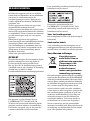 2
2
-
 3
3
-
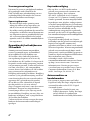 4
4
-
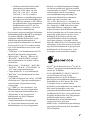 5
5
-
 6
6
-
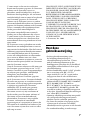 7
7
-
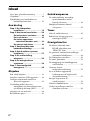 8
8
-
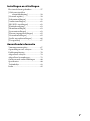 9
9
-
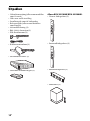 10
10
-
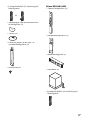 11
11
-
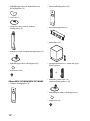 12
12
-
 13
13
-
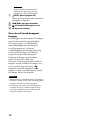 14
14
-
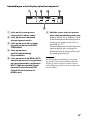 15
15
-
 16
16
-
 17
17
-
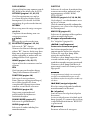 18
18
-
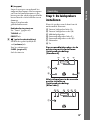 19
19
-
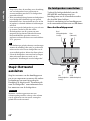 20
20
-
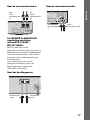 21
21
-
 22
22
-
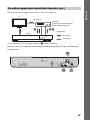 23
23
-
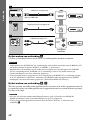 24
24
-
 25
25
-
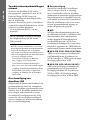 26
26
-
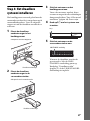 27
27
-
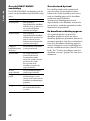 28
28
-
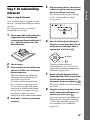 29
29
-
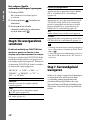 30
30
-
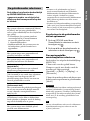 31
31
-
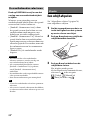 32
32
-
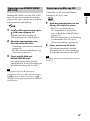 33
33
-
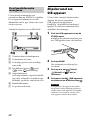 34
34
-
 35
35
-
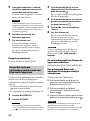 36
36
-
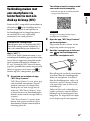 37
37
-
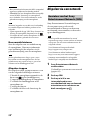 38
38
-
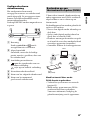 39
39
-
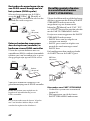 40
40
-
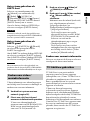 41
41
-
 42
42
-
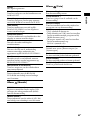 43
43
-
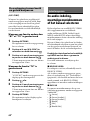 44
44
-
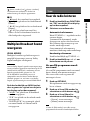 45
45
-
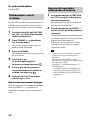 46
46
-
 47
47
-
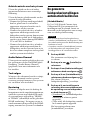 48
48
-
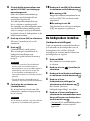 49
49
-
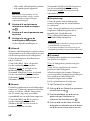 50
50
-
 51
51
-
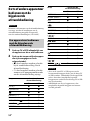 52
52
-
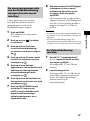 53
53
-
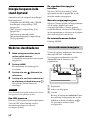 54
54
-
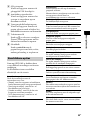 55
55
-
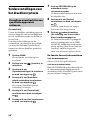 56
56
-
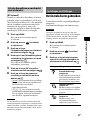 57
57
-
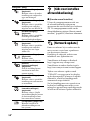 58
58
-
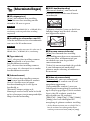 59
59
-
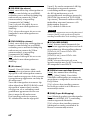 60
60
-
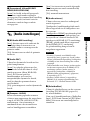 61
61
-
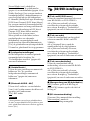 62
62
-
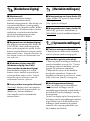 63
63
-
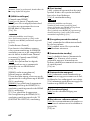 64
64
-
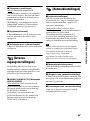 65
65
-
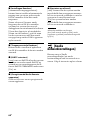 66
66
-
 67
67
-
 68
68
-
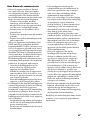 69
69
-
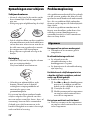 70
70
-
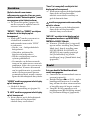 71
71
-
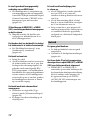 72
72
-
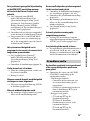 73
73
-
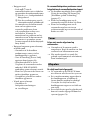 74
74
-
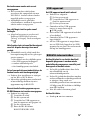 75
75
-
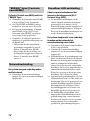 76
76
-
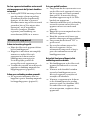 77
77
-
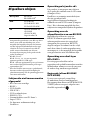 78
78
-
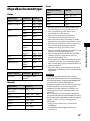 79
79
-
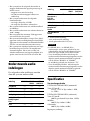 80
80
-
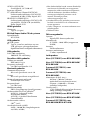 81
81
-
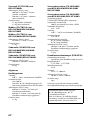 82
82
-
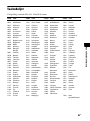 83
83
-
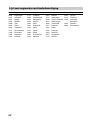 84
84
-
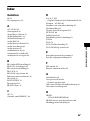 85
85
-
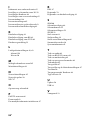 86
86
-
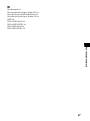 87
87
-
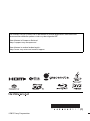 88
88
Sony BDV-N9100WL de handleiding
- Categorie
- Lcd-tv's
- Type
- de handleiding
- Deze handleiding is ook geschikt voor
Gerelateerde papieren
-
Sony BDV-NF7220 de handleiding
-
Sony BDV-IZ1000W de handleiding
-
Sony BDV-IZ1000W de handleiding
-
Sony BDV-E780W de handleiding
-
Sony BDV-E780W de handleiding
-
Sony bdv e 970 w de handleiding
-
Sony BDV-EF420 de handleiding
-
Sony BDV-E2100 Handleiding
-
Sony BDV-NF620 de handleiding
-
Sony BDV-N990W de handleiding